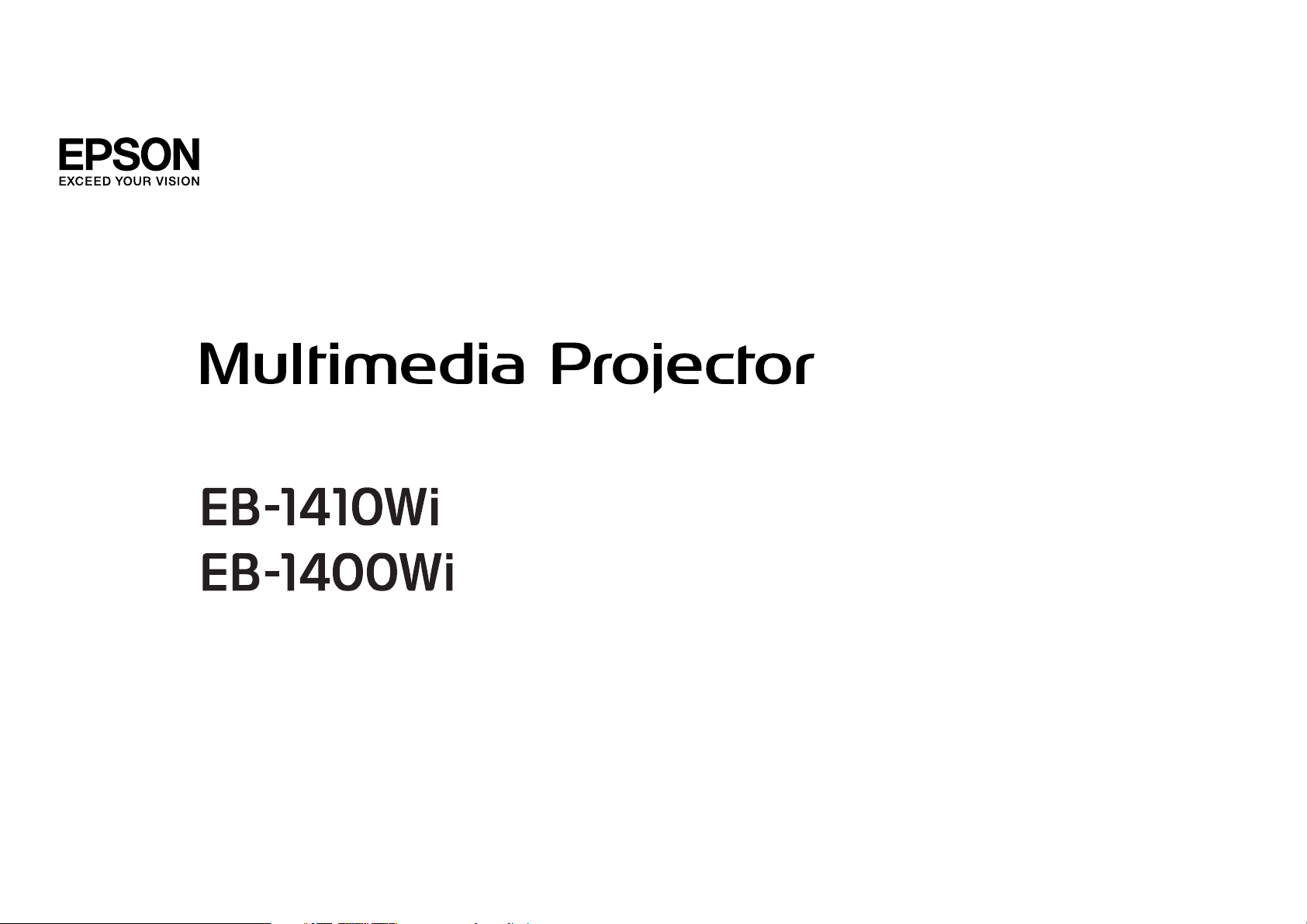
Brugerhåndbog
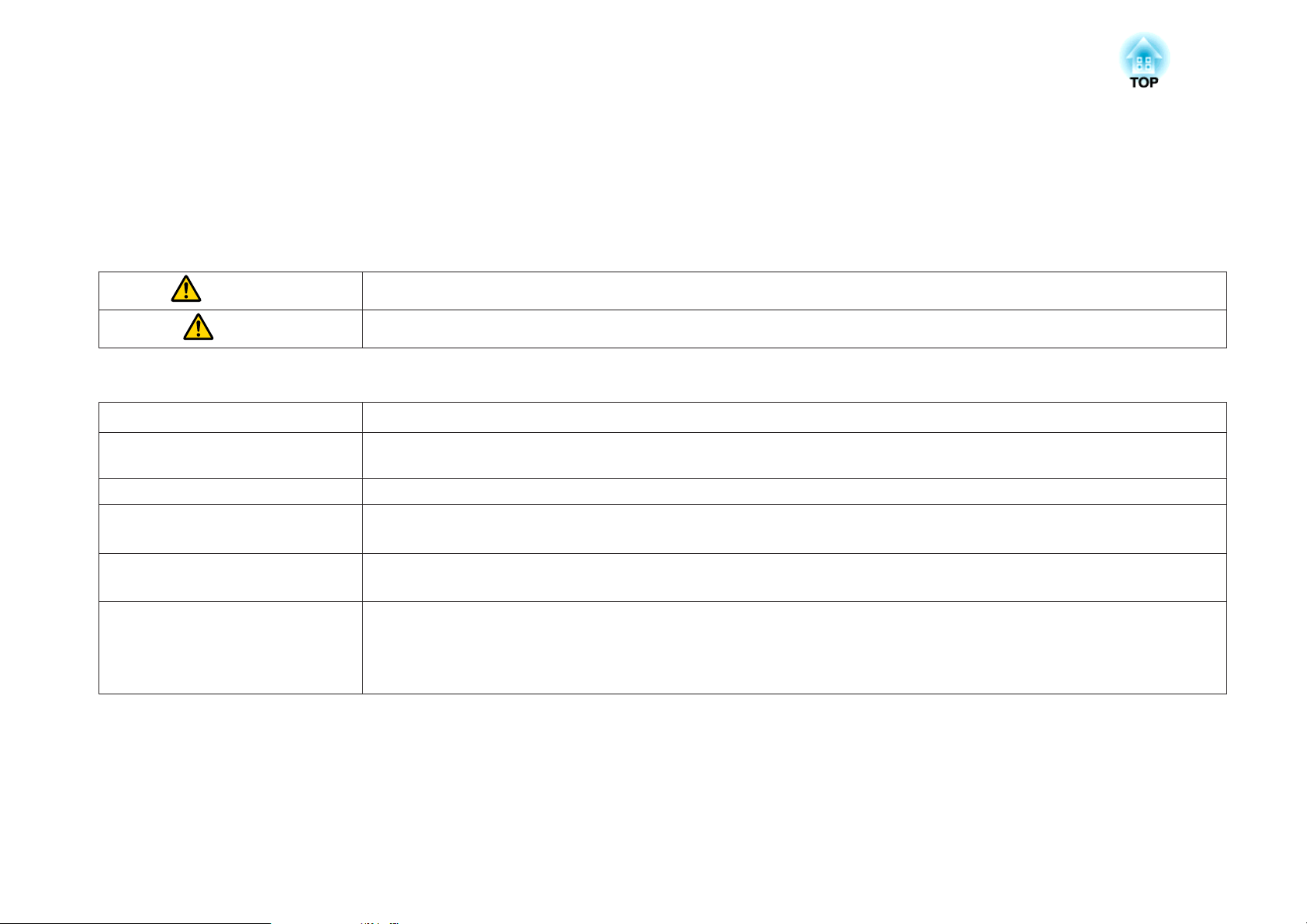
Symboler Anvendt i Denne Vejledning
• Sikkerhedssymboler
Dokumentationen og projektoren bruger grafiske symboler til at vise, hvordan projektoren bruges på en sikker måde.
Symbolerne og deres betydning er som følger. Sørg for, at du forstår dem, inden du læser vejledningen.
Advarsel
Pas på
• Symboler for generelle oplysninger
Advarsel
a
s Angiver en side, som indeholder detaljerede oplysninger om et emne.
g
[Navn] Angiver navnet på knapperne på fjernbetjeningen eller kontrolpanelet.
Menunavn Angiver punkter i menuen Konfiguration.
Dette symbol angiver oplysninger, som, hvis de ignoreres, kan medføre personskade og endda dødsfald på grund af forkert håndtering.
Dette symbol angiver oplysninger, som, hvis de ignoreres, kan medføre personskade og fysiske skader på grund af forkert håndtering.
Angiver procedurer, der kan medføre skader eller personskader, hvis der ikke udvises tilstrækkelig forsigtighed.
Angiver yderligere oplysninger, som kan være nyttige at vide om et emne.
Angiver, at der findes en forklaring på de(t) understregede ord foran dette symbol i ordlisten. Se afsnittet "Ordliste" under "Bilag".
s "Ordliste" s.208
Eksempel: [Esc]-knap
Eksempel:
Vælg Lysstyrke i Billede.
Billede - Lysstyrke
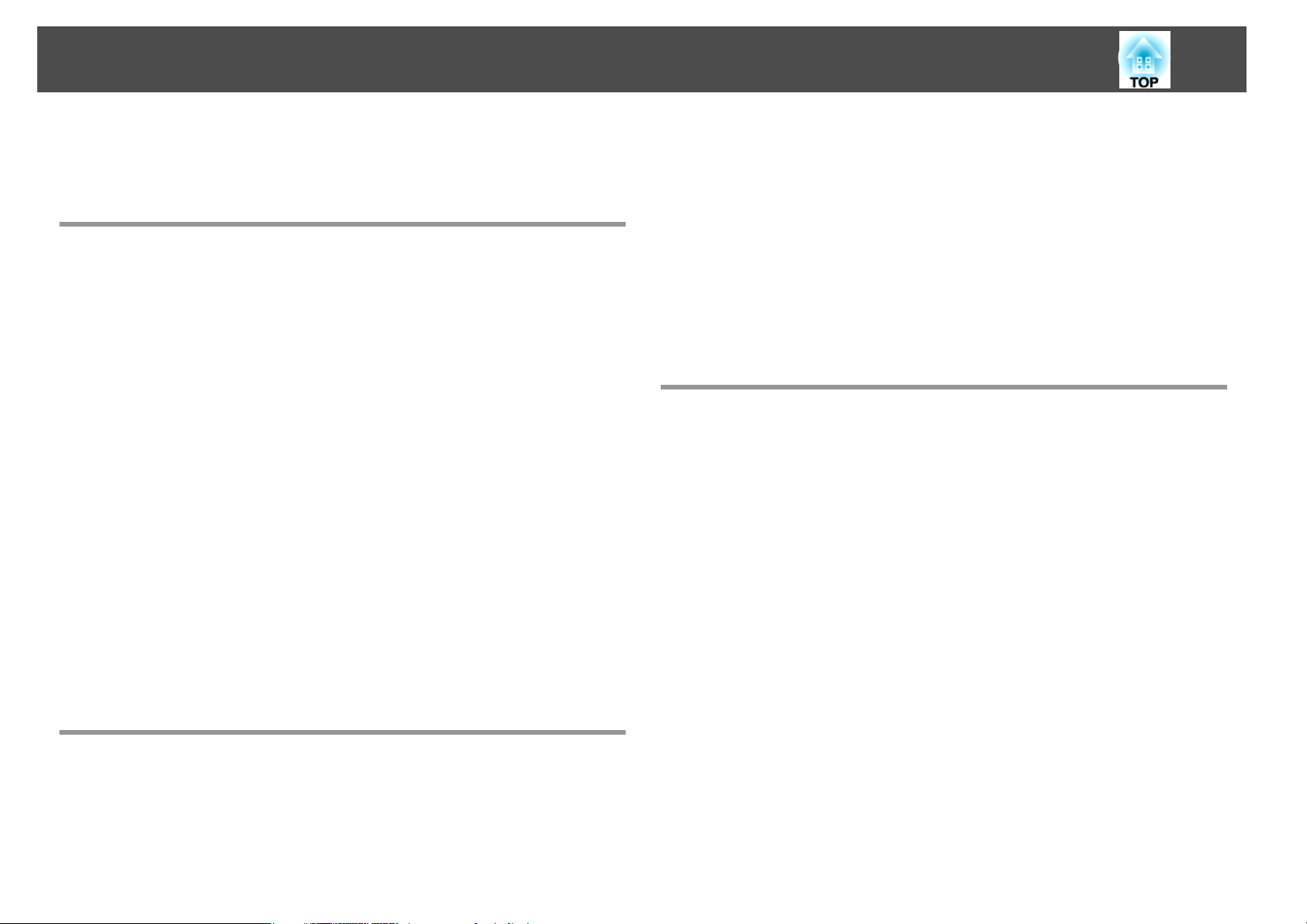
Indholdsfortegnelse
3
Symboler Anvendt i Denne Vejledning ............. 2
Introduktion
Projektorfunktioner ......................................... 9
Interaktiv funktion (Easy Interactive Function)........................... 9
Betjeningsvenlige handlinger via Control Pad...........................9
Tilslutning til et netværk, og fremvisning af billeder fra computerskærmen . . . . . . . 9
Fremvisning af to billeder samtidigt (Split Screen)........................9
Komponentnavne og -funktioner ........................... 10
Forside/Top................................................. 10
Side.......................................................11
Grænseflade ................................................. 12
Bund...................................................... 13
Montering af fødderne (kun for modeller med fødder)..................14
Kontrolpanel .................................................15
Fjernbetjening ............................................... 16
Udskiftning af batterierne i fjernbetjeningen.........................19
Fjernbetjeningens betjeningsområde .............................. 20
Easy Interactive Pen ............................................20
Udskiftning af batteriet i Easy Interactive Pen........................21
Udskiftning af spidsen af Easy Interactive Pen ........................22
Pen-bakke..................................................22
Control Pad .................................................23
Udskiftning af batterierne i Control Pad............................24
Forberedelse af projektoren
Montering af projektoren .................................. 27
Monteringsmetoder ............................................27
Tilslutning af udstyr ....................................... 29
Tilslutning til projektoren ........................................31
Tilslutning af en computer.....................................31
Tilslutning af billedkilder......................................33
Tilslutning af USB-enheder..................................... 35
Tilslutning af eksternt udstyr ....................................37
Tilslutning af et LAN-kabel..................................... 38
Installation af den trådløse LAN-enhed.............................39
Tilslutning til Control Pad'en. ......................................40
Tilslutning, når du bruger pc interaktive funktionen ....................40
Tilslutning ved brug af USB Display............................... 41
Tilslutning ved brug af PC Free .................................. 42
Tilslutning af en printer.......................................43
Grundlæggende fremvisningsmåder
Projektion af billeder ...................................... 45
Fra montering til projektion......................................45
Registrér inputsignaler automatisk, og skift det projicerede billede (Kildesøgning)
..........................................................46
Projicering med USB Display ......................................47
Nødvendige indstillinger...................................... 47
Systemkrav ................................................ 47
Tilslutning første gang ........................................48
Afinstallation.............................................. 49
Justering af projicering af billeder .......................... 50
Korrektion af Keystone-forvrængning ................................50
V/L Keystone ...............................................50
Quick Corner ...............................................51
Justering af billedstørrelsen ......................................53
Justering af billedpositionen (Billedskift)..............................53
Justering af billedets lodrette position (kun for modeller med fødder).......... 54
Hævning af billedets højde ..................................... 54
Sænkning af billedets højde ....................................55
Justering af billedets vandrette position (kun for modeller med fødder) . . . . . . . . . 55
Korrektion af fokuset...........................................55
Justering af lydstyrken ..........................................56
Justering af billedet ............................................ 56
Justering af Nuance, Mætning og Lysstyrke ..........................56
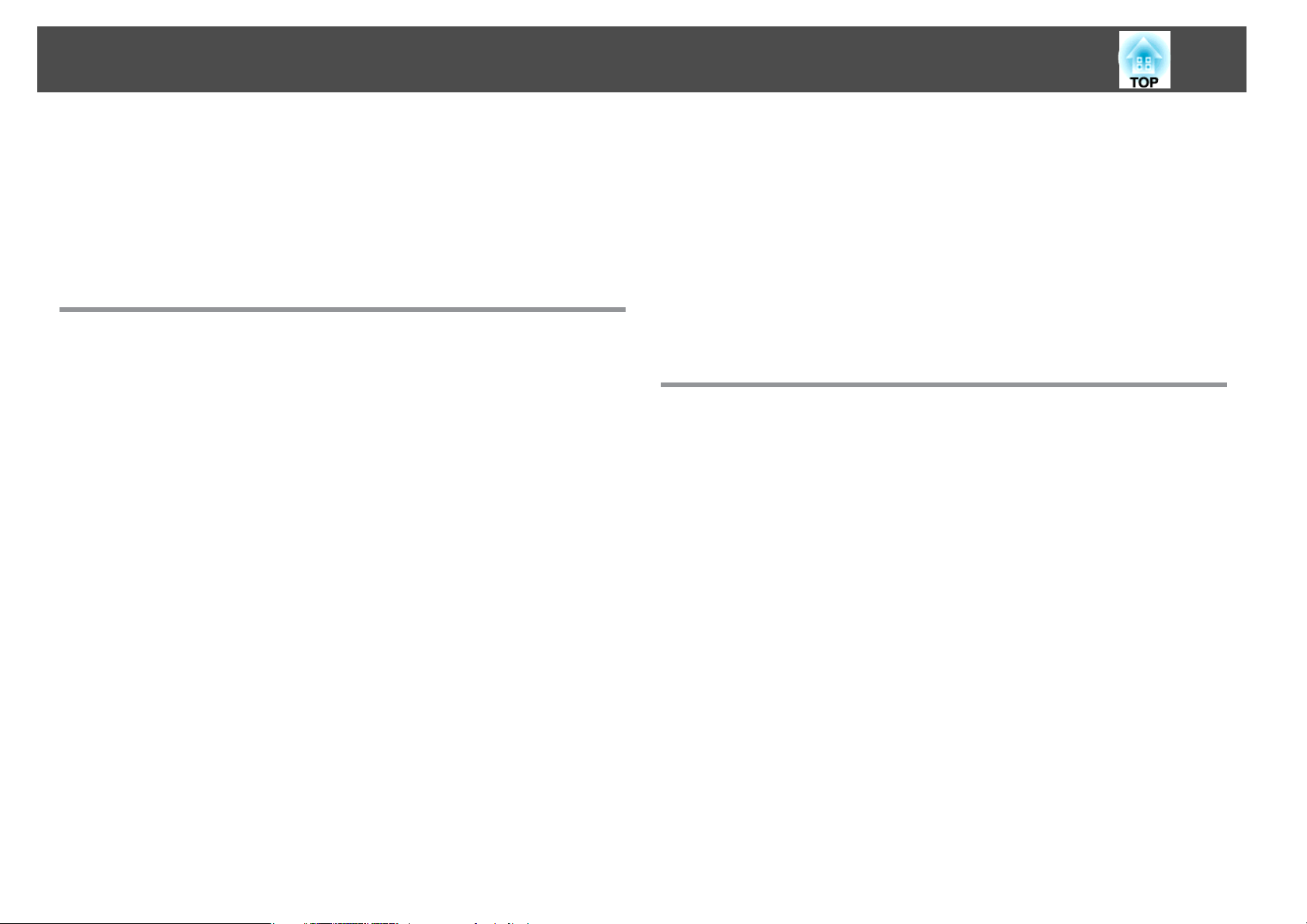
Indholdsfortegnelse
4
Gamma-justering ...........................................57
Valg af projektionskvalitet (valg af Farvetilstand)........................ 57
Indstilling af Automatisk iris ......................................58
Ændring af det projicerede billedes højde-bredde-forhold .................. 59
Skiftemetoder.............................................. 59
Ændring af højde-bredde-forhold................................ 59
Interaktiv funktion
Opsummering af den interaktive funktion ................... 62
Udføring af forskellige opgaver med den interaktive funktion . . . . . . . . . . . . . . . 62
Tre funktioner ................................................63
Før du bruger den interaktive funktion ...................... 64
Autokalibrering ...............................................64
Manuel kalibrering .............................................65
Når du har brug for at kalibrere pennen.............................. 66
Brug af pennen ...............................................66
Tegning ................................................... 68
Tegning op et whiteboard (Whiteboard-tilstand)........................68
Sådan starter du Whiteboard-tilstand.............................. 68
Funktioner på værktøjsbjælken..................................69
Funktioner i den nederste værktøjslinje............................71
Læs papirdokumenter fra en scanner..............................72
Åbning af filer, og læsning til Whiteboard-tilstand.....................73
Tegning på det fremviste billede (PC Free kommentar)....................74
Opstart af PC Free kommentar ...................................74
Funktioner på værktøjsbjælken..................................75
Funktioner i den nederste værktøjslinje............................77
Sådan bruges det du tegner ................................ 79
Sådan gemmer du............................................. 79
Til Whiteboard-tilstand ........................................79
Til PC Free kommentar ........................................79
Udskriver ...................................................80
Til Whiteboard-tilstand ........................................80
Til PC Free kommentar ........................................81
Afsending af e-mails (kun i Whiteboard-tilstand) ........................ 81
Betjening af en computer fra det fremviste skærmbillede (Pc-
interaktiv) ................................................ 83
Forberedelse af projektoren ......................................83
Installér Easy Interactive Driver (kun Mac OS X).......................84
Skift til Pc-interaktiv ............................................85
Justering af pennefunktionsområdet ................................86
Manuel justering af penneområdet............................... 86
Nyttige Funktioner
Projektionsfunktioner ..................................... 89
Fremvisning af to billeder på samme tid (Split Screen)....................89
Inputkilder til split fremvisning på skærmen .........................89
Betjeningsprocedurer........................................90
Når den interaktive funktion bruges ...............................92
Begrænsninger under split screen-fremvisning.......................94
Fremvisning af billeder, som er gemt på en USB-lagerenhed (PC Free).......... 94
Specifikationer for filer, der kan fremvises med PC Free.................. 94
PC Free eksempler ...........................................96
PC Free betjeningsmetoder .....................................96
Fremvisning af de valgte billeder eller film.......................... 98
Fremvisning af PDF-filer .......................................99
Projektion af billedfiler i en mappe i rækkefølge (Diasshow)..............101
Afspilning af et scenarie ...................................... 102
Betjeninger under afspilning af et scenarie ......................... 102
Indstillinger for visning af billedfiler og indstillinger for betjening af Diasshow
........................................................103
Skjule billedet og lyden midlertidigt (A/V Mute) ........................ 104
Fastholdelse af billedet (Fasthold) ................................. 104
Markørfunktion (Markør) ........................................ 104
Forstørrelse af en del af billedet (E-Zoom)............................ 106
Brug af fjernbetjeningen til at styre musemarkøren (Trådløs mus)............107
Lagring af brugerlogo.......................................... 108
Lagring af brugermønster....................................... 110
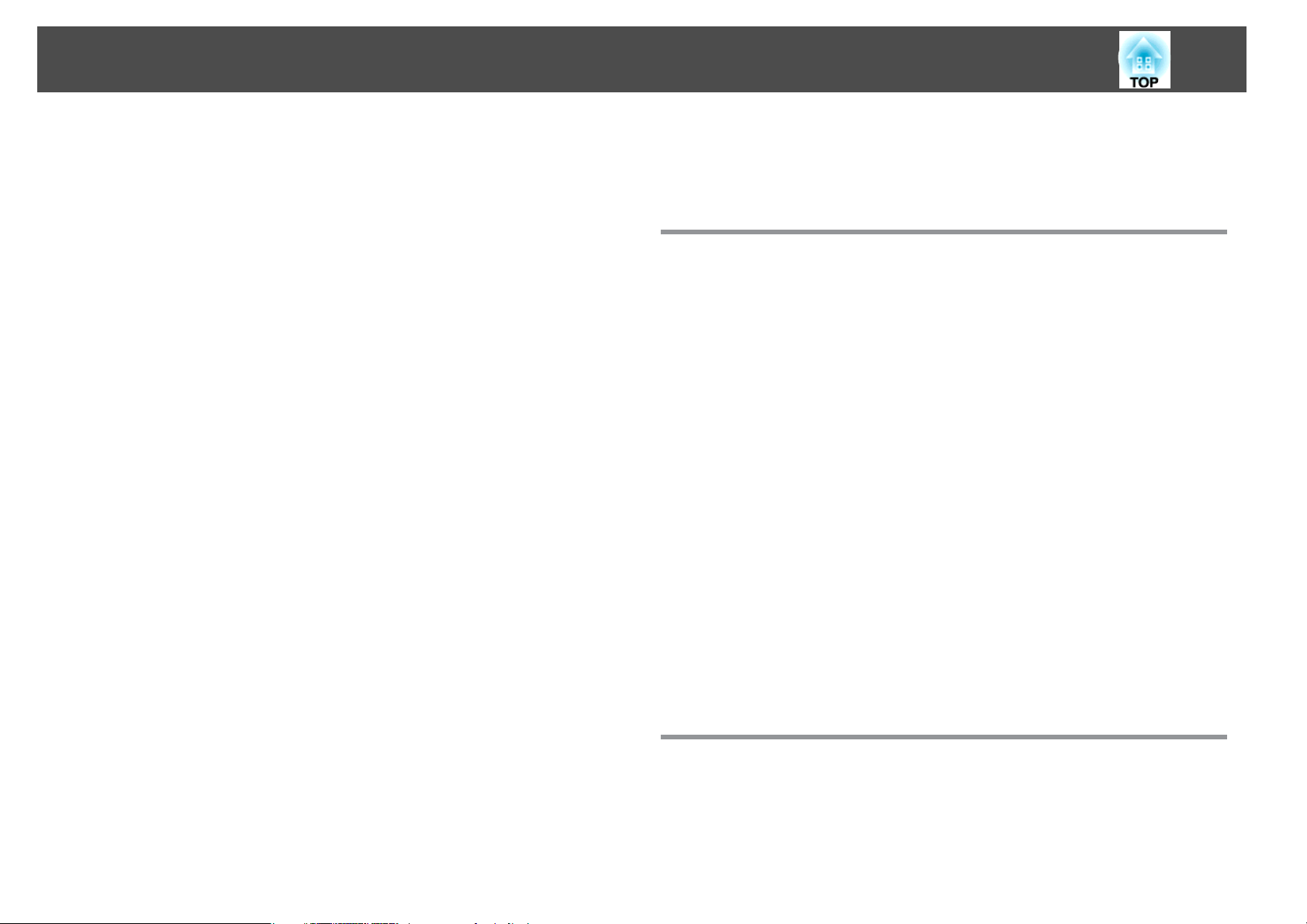
Indholdsfortegnelse
5
Sikkerhedsfunktioner ..................................... 112
Håndtering af brugere (Adgangskodebeskyttelse)...................... 112
Typer af Adgangskodebeskyttelse............................... 112
Indstilling af Adgangskodebeskyttelse............................ 112
Indtastning af adgangskoden .................................. 113
Begrænsning af Betjening (Betjeningslås)............................ 114
Tyverisikring ................................................ 115
Montering af wirelåsen.......................................115
Netværksfunktioner ...................................... 116
Brug af den interaktive funktion over et netværk....................... 116
Opstart ................................................. 116
Begrænsninger............................................ 116
fremvisning med "Opret forbindelse til en netværksprojektor".............. 116
Tilslutning via en WPS (Wi-Fi Protected Setup)-forbindelse med et trådløst LAN-
adgangspunkt .............................................. 118
Metode for tilslutningsopsætning............................... 118
Overvågning og styring . . . . . . ............................. 120
Om EasyMP Monitor ...........................................120
Ændring af indstillinger ved hjælp af en webbrowser (Web-kontrol).......... 120
Projektorkonfiguration .......................................120
Visning af skærmen Web-kontrol ................................ 121
Visning af skærmen Web Remote ................................121
Indstilling af certifikater...................................... 123
Bemærkninger om sikker HTTP................................. 123
Liste over understøttede certifikater.............................. 124
Brug af funktionen Meddelelse om mail til rapportering af problemer ......... 124
Mail med meddelelse af læsefejl ................................. 124
Styring vha. SNMP ............................................ 125
ESC/VP21-kommandoer........................................ 125
Kommandooversigt ......................................... 125
Kabellayout.............................................. 126
Om PJLink................................................. 127
Om Crestron RoomView
Betjening af en projektor fra computeren.......................... 128
Indstilling af tidsplan.......................................... 131
Indstillingsmetoder ......................................... 132
....................................... 127
®
Ur..................................................... 132
Tidsplan ................................................. 133
Menuen Konfiguration
Brug af konfigurations-menuen ........................... 135
Oversigt Over Funktioner ................................. 136
Tabel over menuen Konfiguration................................. 136
Menuen Netværk........................................... 137
Menuen Billede .............................................. 138
Menuen Signal .............................................. 139
Menuen Indstillinger.......................................... 141
Menuen Udvidet............................................. 143
Indstillingspunkter i Easy interaktiv funktionen...................... 145
Indstillinger for whiteboard skærmen.............................146
Menuen Netværk............................................. 149
Bemærkninger vedrørende brug af menuen Netværk.................. 150
Skærmtastaturfunktioner ..................................... 151
Menuen Grundlæggende..................................... 151
Menuen Trådløst LAN ........................................152
Menuen Sikkerhed ......................................... 154
Menuen Kabelforbundet LAN.................................. 156
Administratorindstilling-menu ..................................157
Menuen Genindstil ......................................... 161
Menuen Info (kun visning) .......................................161
Menuen Genindstil ........................................... 162
Fejlfinding
Brug af hjælp ............................................. 165
Problemløsning .......................................... 166
Tolkning af indikatorer......................................... 166
Når indikatorerne ikke hjælper .................................... 170
Problemer med billeder ........................................ 171
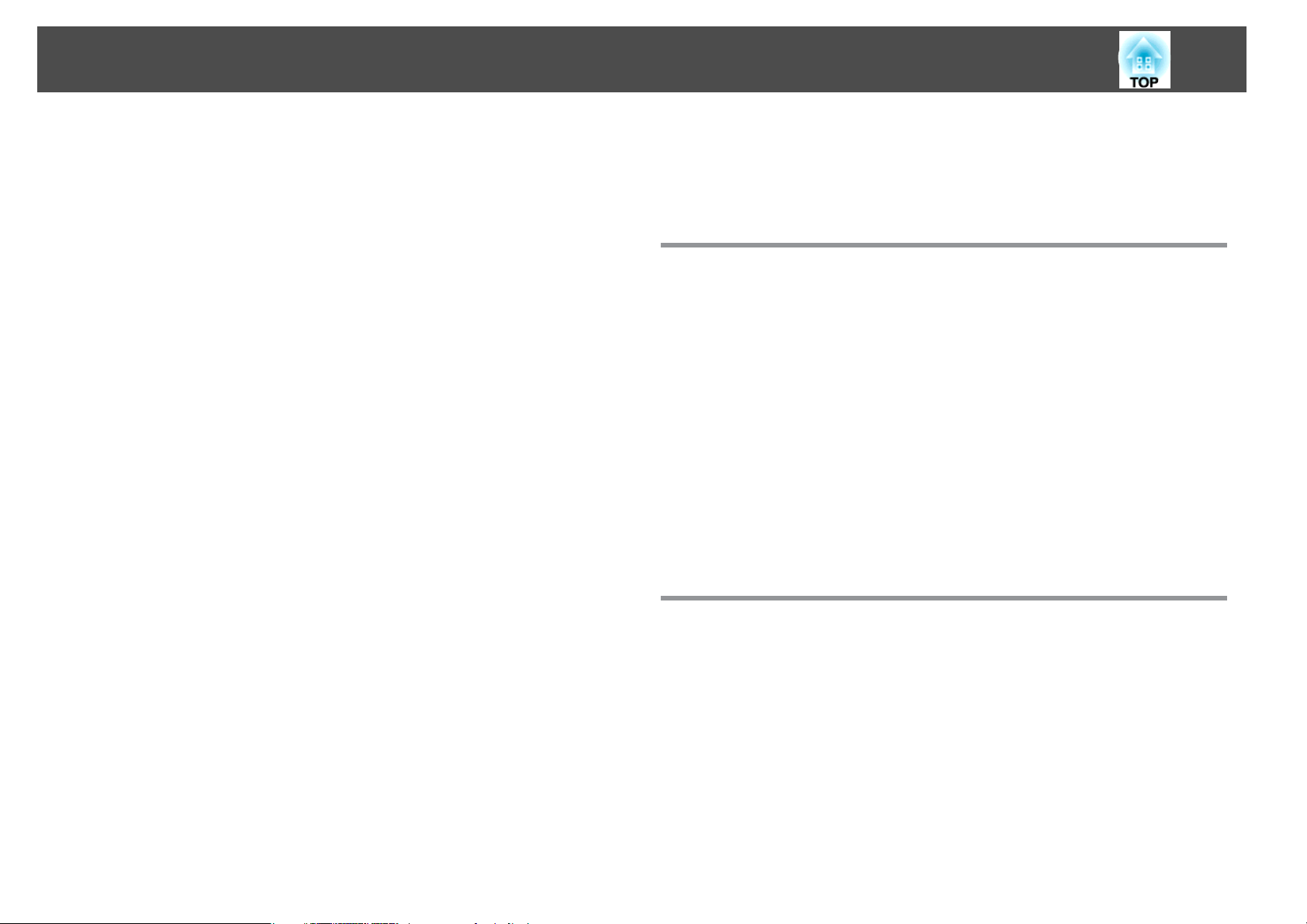
Indholdsfortegnelse
6
Billeder vises ikke ...........................................171
Levende billeder vises ikke (kun delen med levende billeder bliver sort) . . . . . . 172
Projektionen afbrydes automatisk............................... 172
Meddelelsen Understøttes ikke. vises ............................. 172
Meddelelsen Intet signal vises .................................. 172
Billeder er uklare, uskarpe eller forvrængede ........................ 173
Der er interferens eller forvrængning i billederne ..................... 174
Musemarkøren blinker (kun ved projektion af USB Display) .............. 174
Billedet er afskåret (stort) eller lille, højde-bredde-forholdet er uegnet, eller
billedet er blevet vendt om .................................... 175
Billedfarver er forkerte ....................................... 176
Billeder virker mørke........................................ 176
Problemer ved projektionsstart ................................... 177
Projektoren tændes ikke ...................................... 177
Problemer med den interaktive funktion............................. 177
Kan ikke bruge projektorens tegnefunktion.........................177
Kan ikke betjenes som en mus og tegne ved at forbinde til en computer . . . . . 178
Meddelelsen Der opstod en fejl under Easy Interactive Function. vises . . . . . . . 178
Computermusen virker ikke korrekt .............................. 178
Easy Interactive Pen virker ikke................................. 179
Responstiden på min Easy Interactive Pen er langsom ..................179
Prikken flytter ikke til næste position............................. 179
Prikken flytter automatisk..................................... 180
Kan ikke udføre handlinger, når jeg henter, udskriver eller gemmer......... 180
Kan ikke sætte hentningen af det fremviste billede ordentligt ind..........180
Kan ikke udskrive normalt .....................................181
Kan ikke scanne normalt ......................................181
Tiden er ikke synkroniseret, indstillingerne til den interne lagerenhed er forkerte
........................................................181
Kan ikke skifte kilden ........................................ 181
Andre problemer ............................................. 182
Der er ingen lyd, eller lyden er svag.............................. 182
Der er støj på lyden (kun når man fremviser USB Display) ................182
Fjernbetjeningen virker ikke................................... 183
Jeg vil skifte sprog for meddelelser og menuer .......................183
Godkendelsesindstillingen for trådløst LAN mislykkedes................ 183
Mail modtages ikke, selvom der opstår en fejl med projektoren........... 184
Meddelelsen Urbatteriet er ved at være fladt kommer frem.............. 184
Billedfilnavne vises ikke korrekt i PC Free ...........................184
Kan ikke ændre indstillinger ved brug af en webbrowser ................ 185
Om Event ID .............................................. 186
Vedligeholdelse
Rengøring ............................................... 189
Rengøring af Projektorens Overflade............................... 189
Rengøring af projektionsvinduet .................................. 189
Rengøring af forhindringssensoren................................ 189
Rengøring af luftfilteret........................................ 190
Udskiftning af Forbrugsdele ............................... 191
Udskiftning af lampen......................................... 191
Tidspunkt for lampeudskiftning .................................191
Sådan udskiftes lampen...................................... 192
Nulstilling af lampe-timer..................................... 194
Udskiftning af luftfilteret........................................ 194
Tidspunkt for luftfilterudskiftning................................194
Sådan udskiftes luftfilteret ..................................... 194
Bilag
Ekstraudstyr og forbrugsdele .............................. 198
Ekstraudstyr ................................................ 198
Forbrugsdele............................................... 198
Skærmstørrelse og projektionsafstand ..................... 199
Understøttede skærmvisninger ............................ 201
Understøttede opløsninger ......................................201
Computersignaler (analog RGB)................................. 201
Component Video.......................................... 201
Kompositvideo ............................................ 201
Inputsignal fra HDMI-porten og DisplayPort.........................201
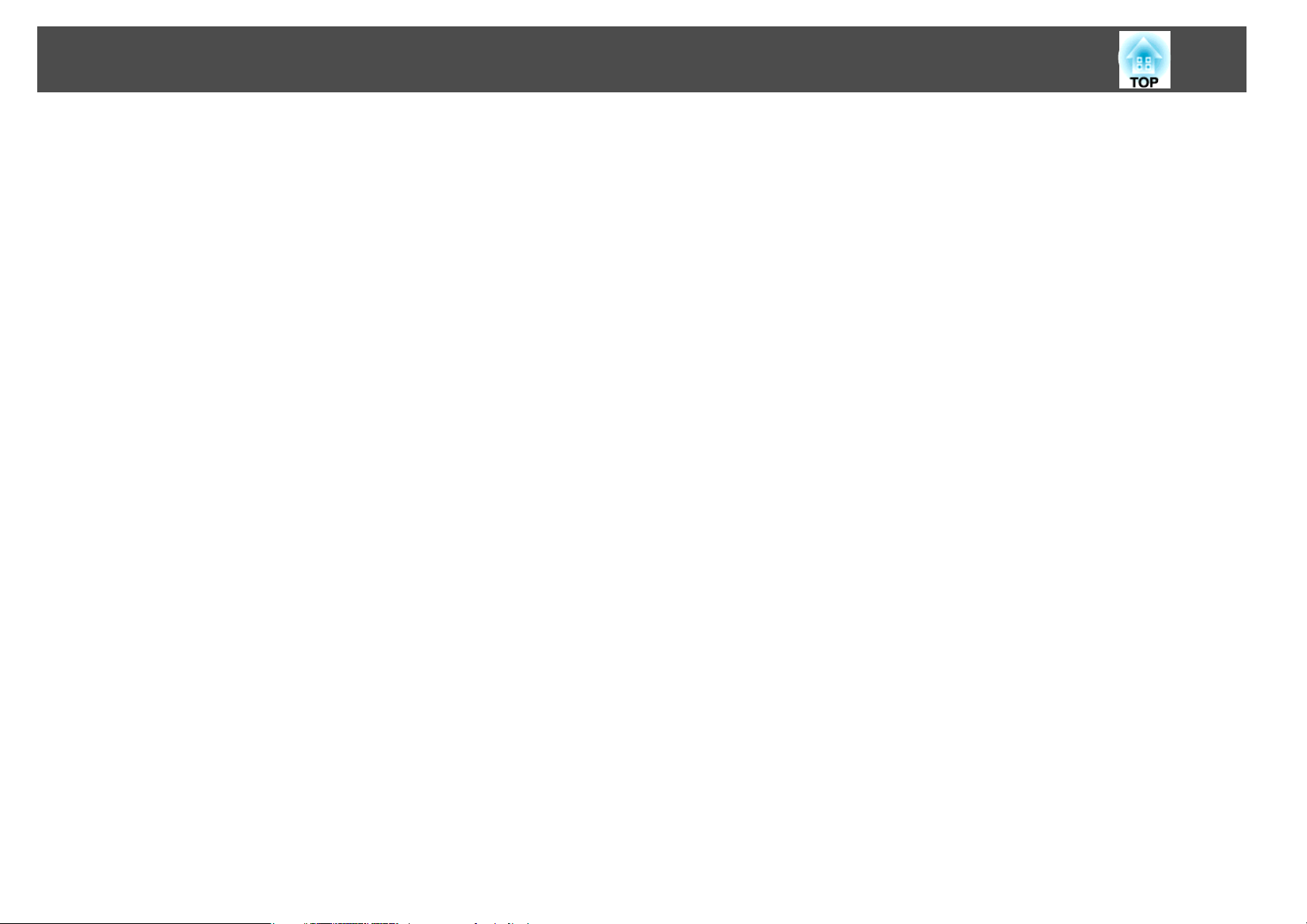
Indholdsfortegnelse
Specifikationer ........................................... 203
Generelle Specifikationer for Projektoren ............................ 203
Udseende ................................................ 206
Ordliste .................................................. 208
Generelle Bemærkninger .................................. 210
Regulativer for Forordningen for trådløs telegrafi ....................... 210
Om symboler............................................... 210
Generel meddelelse:.......................................... 211
Indeks ................................................... 212
7
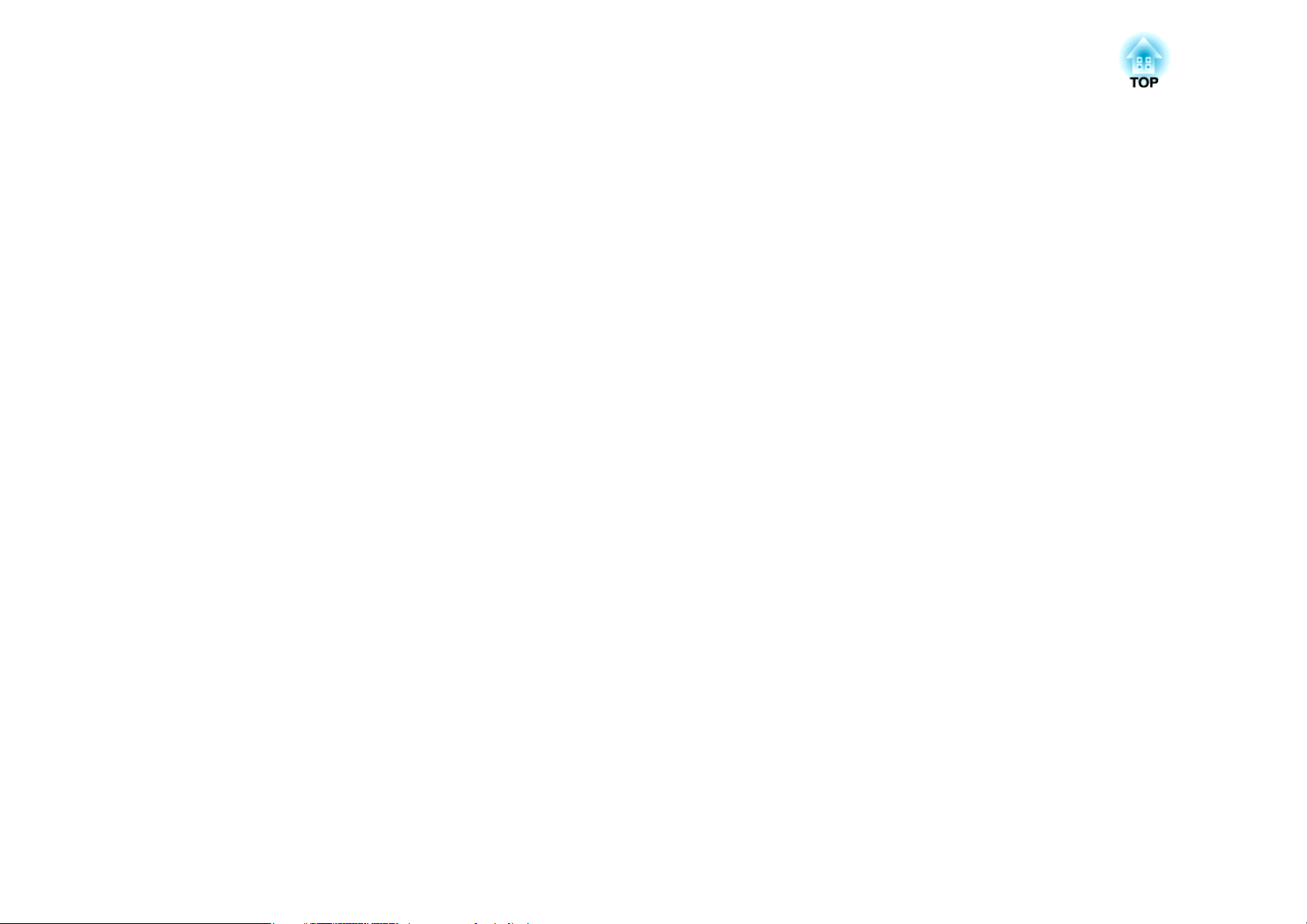
Introduktion
Dette kapitel beskriver projektorens funktioner og komponentnavne.
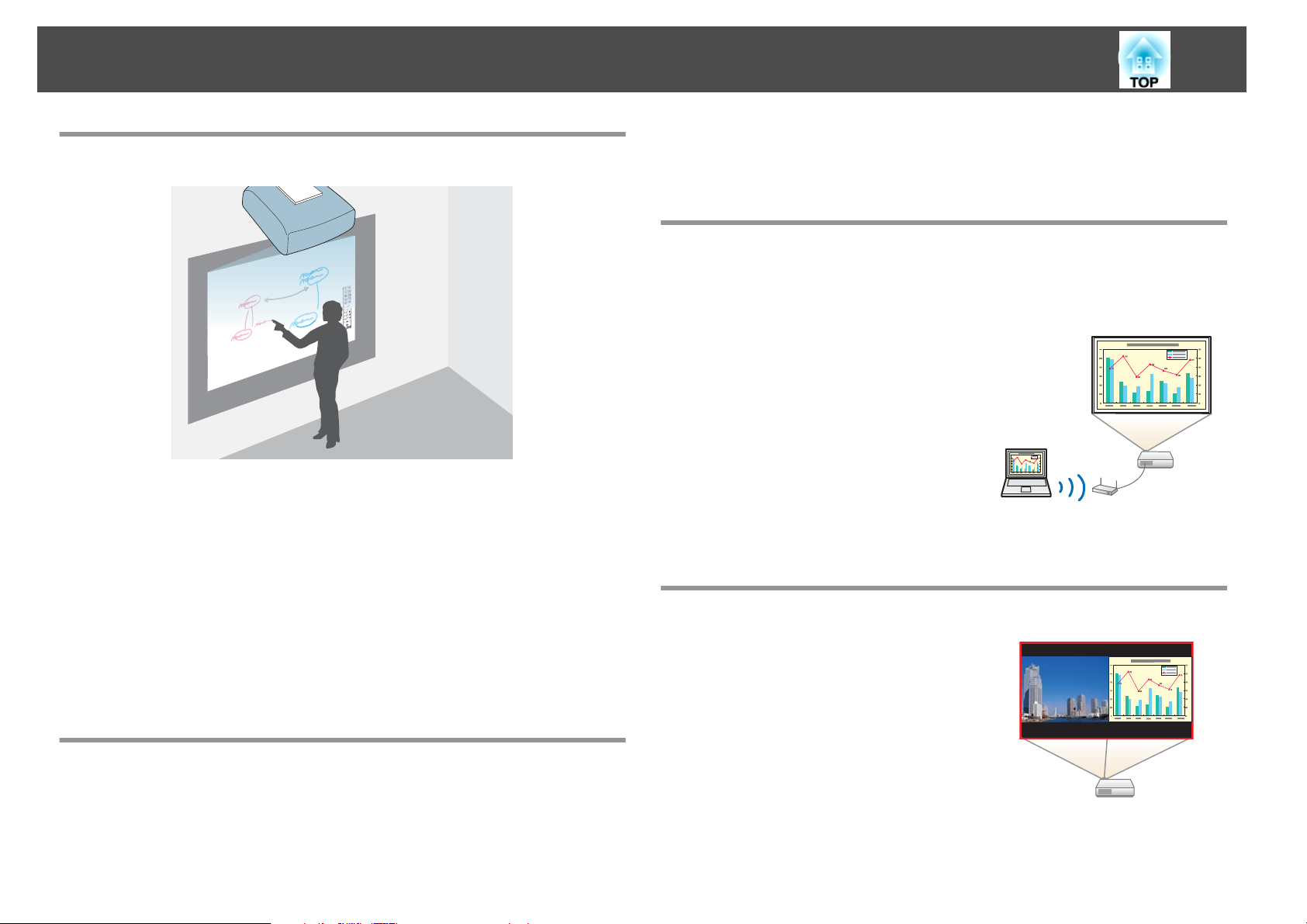
Projektorfunktioner
Interaktiv funktion (Easy Interactive Function)
Du har mulighed for, at gøre følgende med din elektroniske pen (Easy
Interactive Pen).
• Tegne på almindelige tavler, såsom whiteboards
• Tegne på fremviste dokumenter
• Bruge enheden som mus på den fremviste skærm
• Læs papirdokumenter fra en scanner
• Gemme den fremviste skærm
• Udskrive den fremviste skærm
• Vedhæfte den fremviste skærm til en e-mail og sende den
s
"Interaktiv funktion" s.61
Betjeningsvenlige handlinger via Control Pad
Ved at installere med medfølgende Control Pad, får du nemmere ved, at
udføre almindelige handlinger, såsom at slukke og tænde for projektoren,
og skifte kilden. Du har også mulighed for, at tilslutte en USB-lagerenhed
eller et USB-kabel til en printer osv.
s
"Control Pad" s.23
s
"Tilslutning til Control Pad'en." s.40
Tilslutning til et netværk, og fremvisning af billeder fra computerskærmen
Når enheden er sluttet til et netværk, har du mulighed for at gøre følgende.
Du kan slutte projektoren til et netværk og
projicere computerens skærm ved hjælp af den
medfølgende EasyMP Network Projection
(softwareprogram).
s Betjeningsvejledning for EasyMP Network
Projection
Indhold, der er tegnet med den interaktive
funktion, kan også fremvises via projektorer i
andre lokaler.
s "Brug af den interaktive funktion over et
netværk" s.116
Fremvisning af to billeder samtidigt (Split Screen)
Denne funktion deler den fremviste skærm op i
to, og fremviser to typer billeder ved siden af
hinanden. Ved at fremvise billeder fra to kilder
på én skærm på samme tid kan du forstærke
virkningen af din meddelelse eller dit forslag
under videokonferencer eller præsentationer.
s "Fremvisning af to billeder på samme tid
(Split Screen)" s.89
9
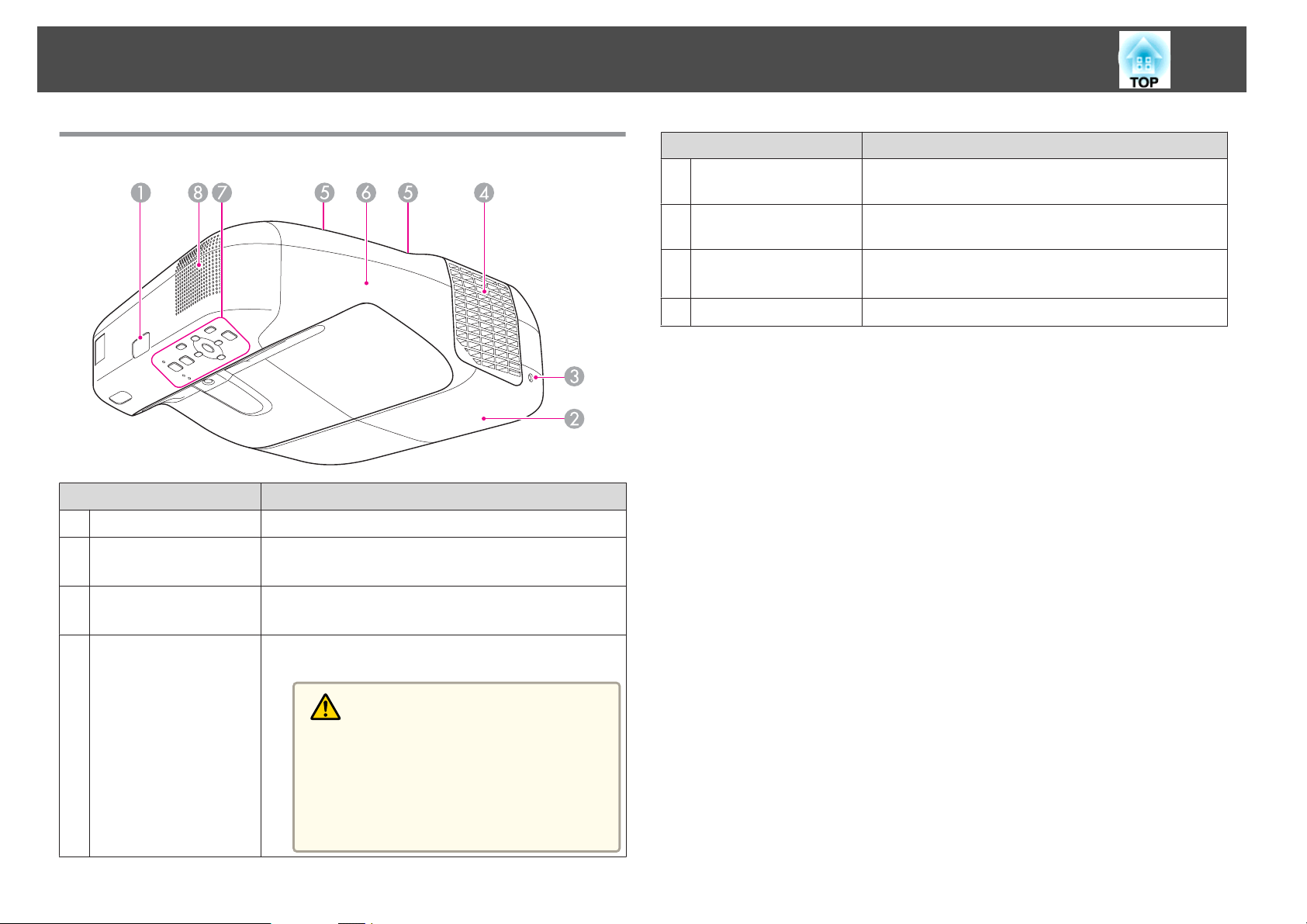
Komponentnavne og -funktioner
10
Forside/Top
Navn Funktion
Fjernsensoren
A
Lampedæksel
B
Modtager signaler fra fjernbetjeningen.
Åbn det, når projektorlampen skal udskiftes.
s "Udskiftning af lampen" s.191
Navn Funktion
Fastgørelsesskruer til
E
kabelafdækningen
Kabelafdækning
F
Kontrolpanel
G
Højttaler
H
Skruer til at fastgøre lampedækslet.
Åbn ved at løsne begge skruerne, når du forbinder til en
input-port eller installerer den trådløse LAN-enhed.
Betjener projektoren.
s "Kontrolpanel" s.15
Sender lyd ud.
Fastgørelsesskrue til
C
lampedæksel
Ventilationsåbning
D
Skrue til at fastgøre lampedækslet.
s "Udskiftning af lampen" s.191
Ventilationsåbningen bruges til at nedkøle projektoren
indvendigt.
Pas på
Under projiceringen skal du sørge for at holde an‐
sigt og hænder væk fra ventilationsåbningen og
undlade at placere genstande, der kan blive skæve
eller beskadigede af varme, i nærheden af åbnin‐
gen. Varm luft fra ventilationsåbningen kan forår‐
sage forbrændinger, forvræning eller ulykker.
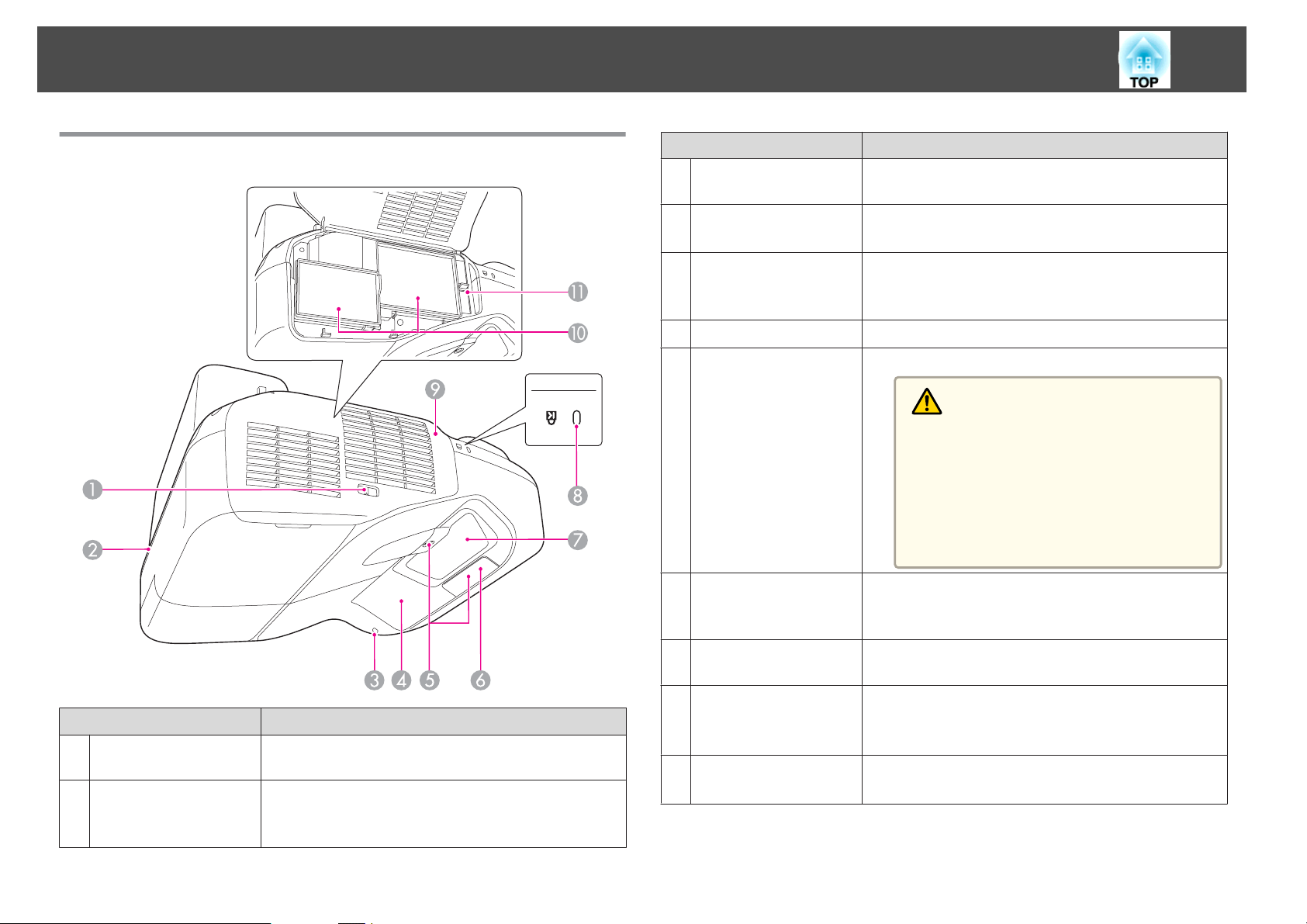
Komponentnavne og -funktioner
11
Side
Navn Funktion
Trådløs LAN-indikator
C
Easy Interactive
D
Function-modtager
Forhindringssensor
E
Fjernsensoren
F
Projektionsvindue
G
Sikkerhedsslot
H
Viser adgangsstatussen på den medfølgende trådløse
LAN-enhed.
Modtager signaler fra Easy Interactive Pen.
s "Interaktiv funktion" s.61
Opdager forhindringer, som forstyrrer
projektionsområdet.
s "Rengøring af forhindringssensoren" s.189
Modtager signaler fra fjernbetjeningen.
Projicerer billeder.
Advarsel
• Se ikke ind i projektionsvinduet, mens der pro‐
jiceres.
• Anbring ikke nogen objekter eller din hånd i
nærheden af projektionsvinduet. Det kan forår‐
sage forbrændinger, brand, eller at objektet bli‐
ver skævt, fordi dette område når en høj tempe‐
ratur pga. det koncentrerede projektionslys.
Sikkerhedsslottet er kompatibelt med Microsaver Security
System, som fremstilles af Kensington.
s "Tyverisikring" s.115
Navn Funktion
Åbn/luk-håndtag til
A
luftfilterafdækning
Fastgørelsespunkt til
B
sikkerhedskabel
Åbner og lukker luftfilterafdækningen.
Før en almindeligt tilgængelig wirelås igennem her, og lås
den på plads.
s "Montering af wirelåsen" s.115
Luftfilterafdækning
I
Luftindtag
J
(luftfilter)
Fokuseringsknap
K
Åbn, når luftfilteret skiftes, eller fokuseringsknappen
betjenes.
Suger luft ind for at afkøle projektoren indvendigt.
s "Rengøring af luftfilteret" s.190
"Udskiftning af luftfilteret" s.194
s
Justerer billedfokus.
Åbn luftfilterafdækningen for at betjene.
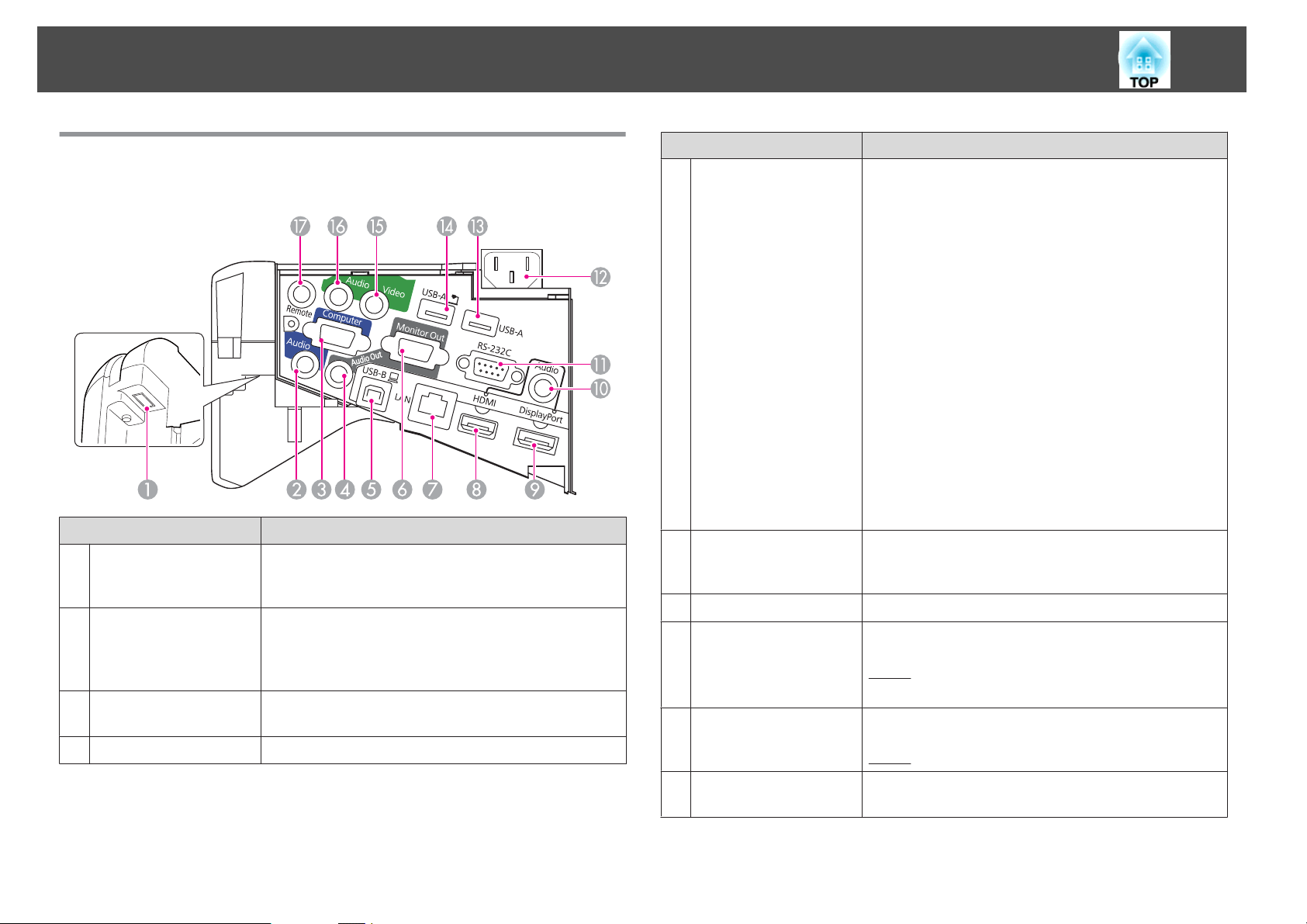
Komponentnavne og -funktioner
12
Grænseflade
Den følgende port er tilgængelig under kabelafdækningen.
Navn Funktion
Installationsområde
A
til den trådløse LANenhed
Audio1-port
B
Computer port
C
Audio Out-port
D
Installer den medfølgende trådløse LAN-enhed her.
s "Installation af den trådløse LAN-enhed" s.39
• Modtager lyd fra udstyr, der er sluttet til Computerporten.
• Modtager lyd fra andre enheder ved projicering af
billeder fra enheden, der er sluttet til USB-A-porten.
Modtager billedsignaler fra en computer og
komponentvideosignaler fra andre videokilder.
Sender lyd fra det fremviste billede til en ekstern højttaler.
Navn Funktion
USB-B-port
E
Monitor Out-port
F
LAN-port
G
HDMI-port
H
DisplayPort
I
• Slutter projektoren til en computer med det
medfølgende USB-kabel, og fremviser billederne på
computeren.
s "Projicering med USB Display" s.47
• Slutter projektoren til en computer ved hjælp af det
medfølgende USB-kabel for, så den trådløse
musefunktion kan bruges.
s "Brug af fjernbetjeningen til at styre
musemarkøren (Trådløs mus)" s.107
• Slutter projektoren til en computer ved hjælp af det
vedlagte USB-kabel for at bruge Easy Interactive Pen
som en mus eller som en pen til at tegne på den
projicerede skærm.
s "Betjening af en computer fra det fremviste
skærmbillede (Pc-interaktiv)" s.83
• Ved at slutte projektoren til Control Pad med det
medfølgende USB-kabel, får du mulighed for at
forbinde den til en computer via Control Pad'en.
"Tilslutning til Control Pad'en." s.40
s
Sender analoge RGB-signaler fra Computer-porten til en
ekstern skærm. Du kan ikke sende signalinput fra andre
porte eller komponentvideo-signaler.
Tilslutter et LAN-kabel til tilslutning til et netværk.
Modtager videosignaler fra HDMI-kompatibelt udstyr og
computere. Denne projektor er kompatibel med
HDCPg.
s "Tilslutning af udstyr" s.29
Modtager videosignaler fra DisplayPort-kompatible
computere. Denne projektor er kompatibel med
HDCPg.
Audio3-port
J
Sender lyd til den bestemte kilde, som er valgt under
Udvidet - Indst. af lydinput.
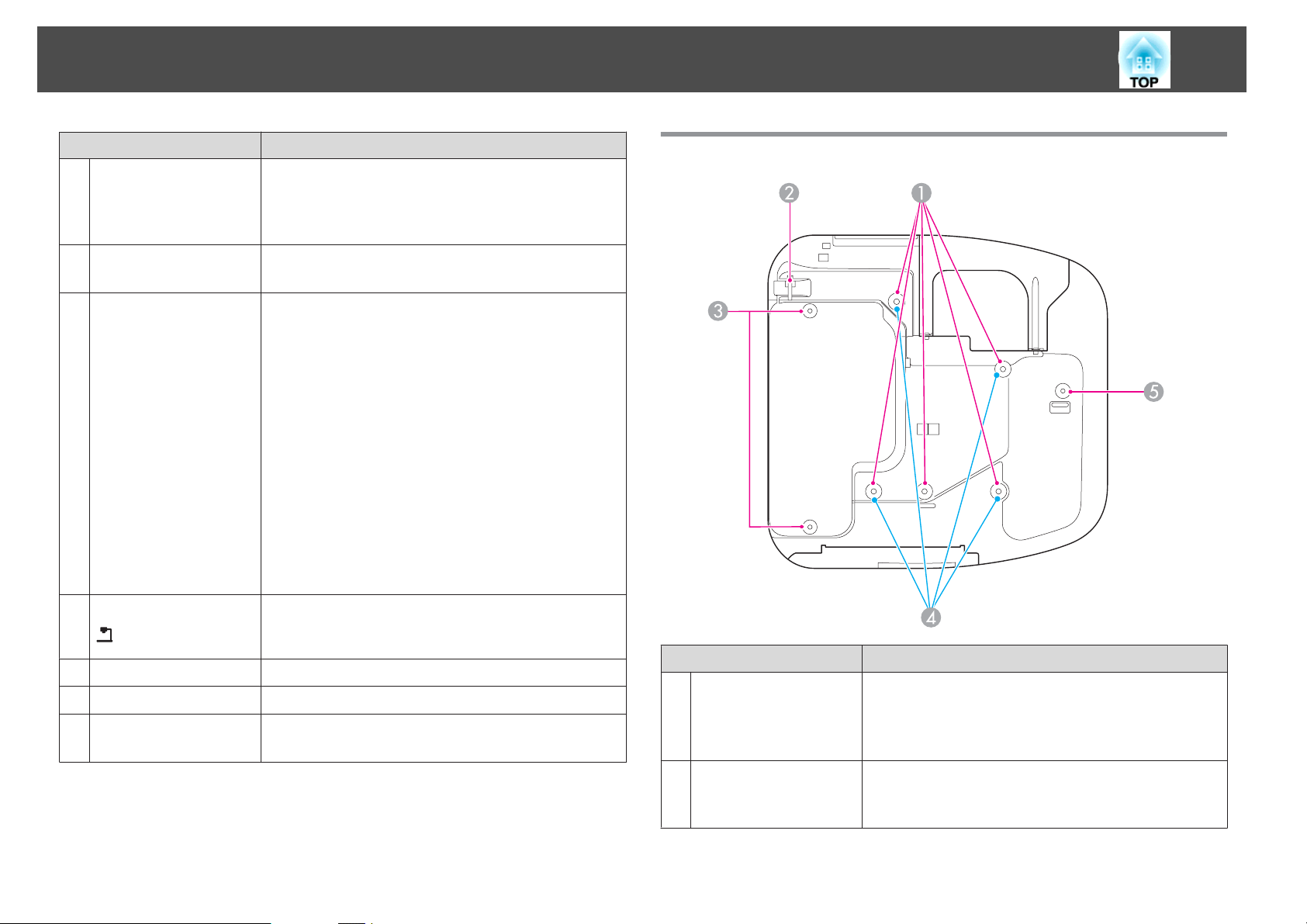
Komponentnavne og -funktioner
13
RS-232C-port
K
Strømindgang
L
USB-A-port
M
Navn Funktion
Forbind projektoren til computeren med et RS-232Ckabel, når du styrer den via en computer. Denne port er til
kontrol og bruges normalt ikke.
s "ESC/VP21-kommandoer" s.125
Slutter strømledningen til projektoren.
s "Fra montering til projektion" s.45
• Tilslutter en USB-hukommelsesenhed eller et digitalt
kamera, og fremviser PDF'er, film eller billeder ved
hjælp af PC Free.
s "Fremvisning af billeder, som er gemt på en
USB-lagerenhed (PC Free)" s.94
• Ved at tilslutte en USB-hukommelsesenhed, får du
mulighed for at gemme og se indhold, der er tegnet med
den interaktive funktion.
s "Sådan bruges det du tegner" s.79
• Du har mulighed for, at tilslutte USB-printere.
• Ved at slutte projektoren til Control Pad med det
medfølgende USB-kabel, får du mulighed for at
forbinde den til en USB-hukommelsesenhed, eller en
printer via Control Pad'en.
s "Tilslutning til Control Pad'en." s.40
Bund
USB-A-port
N
Video-port
O
Audio2-port
P
Remote-port
Q
Fremviser billeder fra Dokumentkameraet (ekstraudstyr).
Du kan ikke fremvise noget med andre enheder fra denne
port.
Modtager kompositvideosignaler fra videokilder.
Modtager lyd fra udstyr, der er sluttet til Video-porten.
Forbinder til Control Pad.
s "Control Pad" s.23
Navn Funktion
Fastgørelsespunkter
A
til loftsophæng (fem
punkter)
Fastgørelsespunkt til
B
sikkerhedskabel
Fastgør loftsophænget (ekstraudstyr) her, hvis
projektoren skal hænge fra et loft.
s "Montering af projektoren" s.27
s "Ekstraudstyr" s.198
Før en almindeligt tilgængelig wirelås igennem her, og lås
den på plads.
s "Montering af wirelåsen" s.115
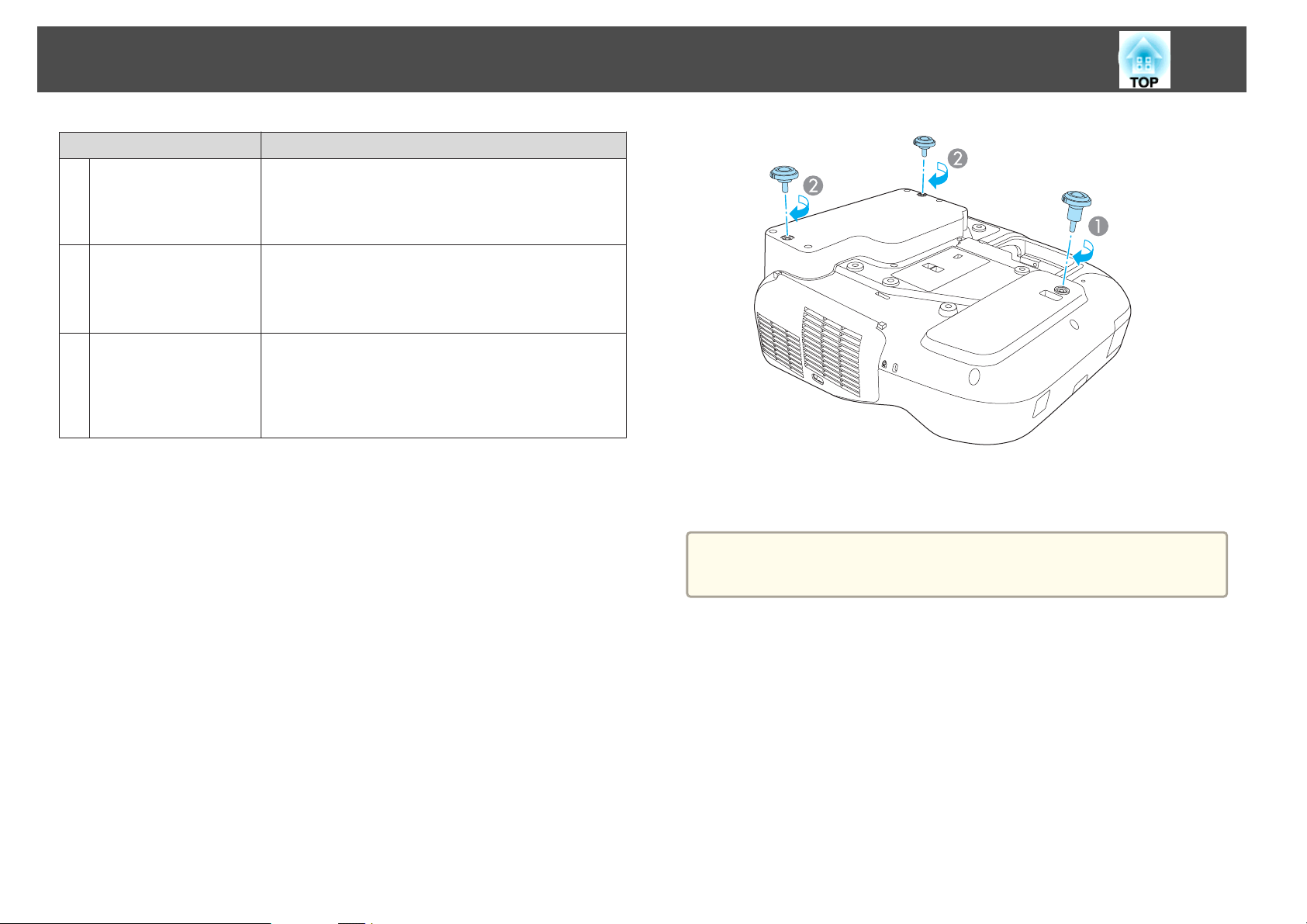
Komponentnavne og -funktioner
Navn Funktion
Fastgørelsespunkter
C
til bagerste fod (to
punkter)
Montér fødderne ved brug af projektoren på en overflade
såsom et skrivebord. (Kun for modeller med fødder)
s "Montering af fødderne (kun for modeller med
fødder)" s.14
14
Fastgørelsespunkter
D
til vægophæng (fire
punkter)
Fastgørelsespunkt til
E
forreste fod
Montér indstillingspladen ved montering på en væg. (Kun
for modeller med indstillingsplader)
s Installationsvejledning
s "Ekstraudstyr" s.198
Montér foden med et afstandsstykke ved brug af
projektoren på en overflade såsom et skrivebord. (Kun for
modeller med fødder)
s "Montering af fødderne (kun for modeller med
fødder)" s.14
Montering af fødderne (kun for modeller med fødder)
Indsæt fødderne i fastgørelsespunkterne til fødder.
Indsæt foden med afstandsstykket i fastgørelsespunktet for den forreste fod.
A
Indsæt de bagerste fødder (x2) i fastgørelsespunkterne til fødder.
B
Du kan montere denne projektor lodret på et skrivebord.
a
s "Monteringsmetoder" s.27
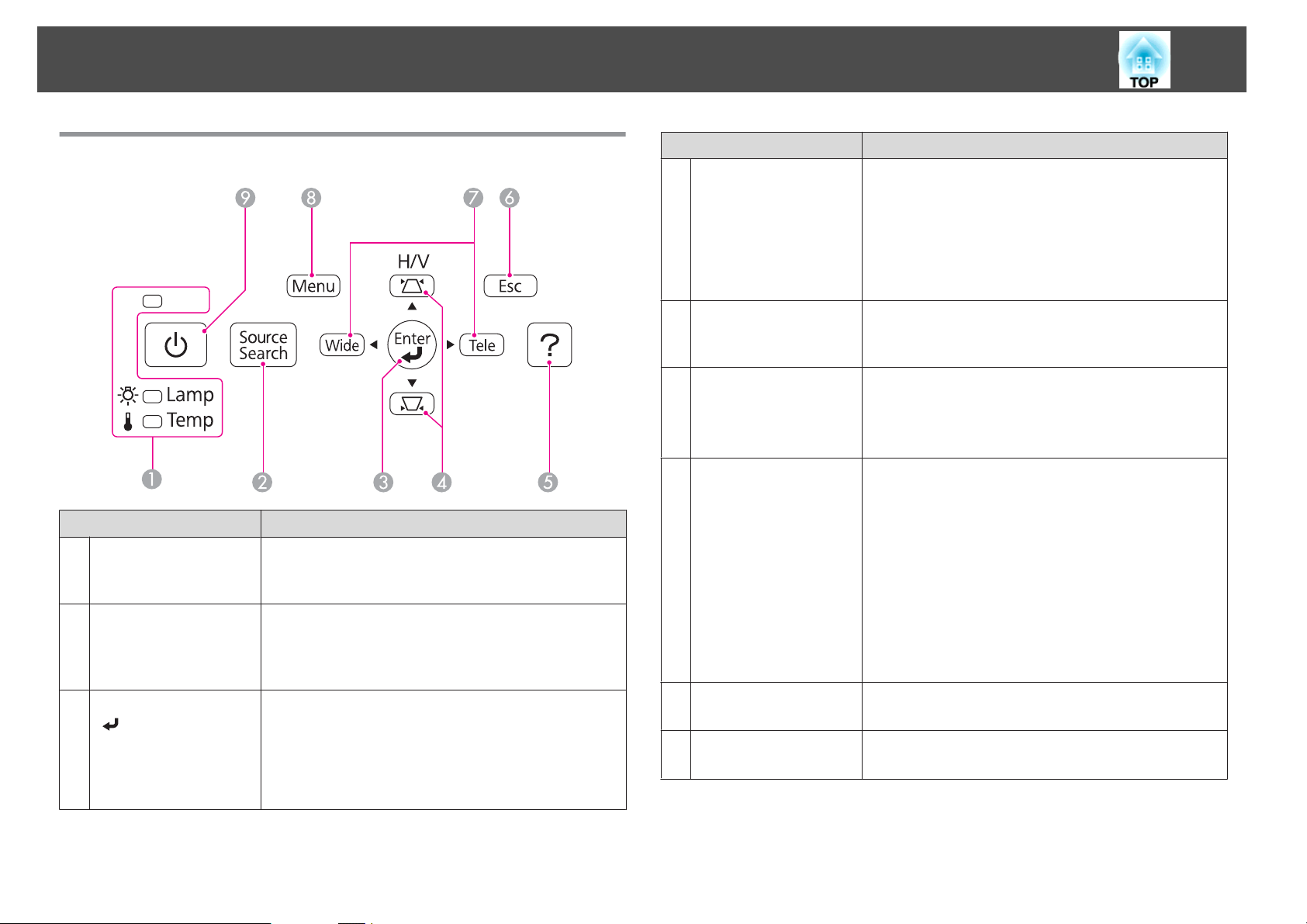
Komponentnavne og -funktioner
15
Kontrolpanel
Navn Funktion
Statusindikatorer
A
[Source Search]-knap
B
[Enter]-knap
C
[
]
Indikerer projektorens status ved brug af farve og ved at
blive lyst op eller blinke.
s "Tolkning af indikatorer" s.166
Skifter til billedet fra inputporten, hvor videosignalerne
modtages.
s "Registrér inputsignaler automatisk, og skift det
projicerede billede (Kildesøgning)" s.46
• Når konfigurationsmenuen eller hjælpeskærmen vises,
bruges denne knap til at acceptere og vælge de aktuelle
indstillinger og gå videre til næste niveau.
• Hvis du trykker på dem, mens du projicerer analoge
RGB-signaler fra Computer-porten, kan du automatisk
optimere Tracking, Synk. og Placering.
Navn Funktion
[w][v]-knap
D
[Help]-knap
E
[Esc]-knap
F
[Tele]/[Wide]-knapper
G
[Menu]-knap
H
[t]-knap
I
• Viser skæmen Keystone.
s "V/L Keystone" s.50
• Disse knapper kan bruges til at vælge menupunkter og
indstille værdier, når konfigurationsmenuen eller
hjælpeskærmen vises.
s "Brug af konfigurations-menuen" s.135
s "Brug af hjælp" s.165
Åbner og lukker hjælpeskærmen, der viser dig, hvordan
du kan løse eventuelle problemer.
s "Brug af hjælp" s.165
• Standser den igangværende funktion.
• Tryk på denne knap, mens konfigurationsmenuen
vises, for at gå til det forrige menuniveau.
s "Brug af konfigurations-menuen" s.135
• Bruges til at justere størrelsen på projektionsbilledet.
Tryk på knappen [Tele] for at formindske billedet, eller
tryk på[Wide] forstørre det.
• Korrigerer keystone-forvrængningen i den vandrette
retning, når Keystone-skærmbilledet vises.
s "V/L Keystone" s.50
• Disse knapper kan bruges til at vælge menupunkter og
indstille værdier, når konfigurationsmenuen eller
hjælpeskærmen vises.
s "Brug af konfigurations-menuen" s.135
s "Brug af hjælp" s.165
Åbner og lukker menuen Konfiguration.
s "Brug af konfigurations-menuen" s.135
Tænder og slukker projektoren.
s "Fra montering til projektion" s.45
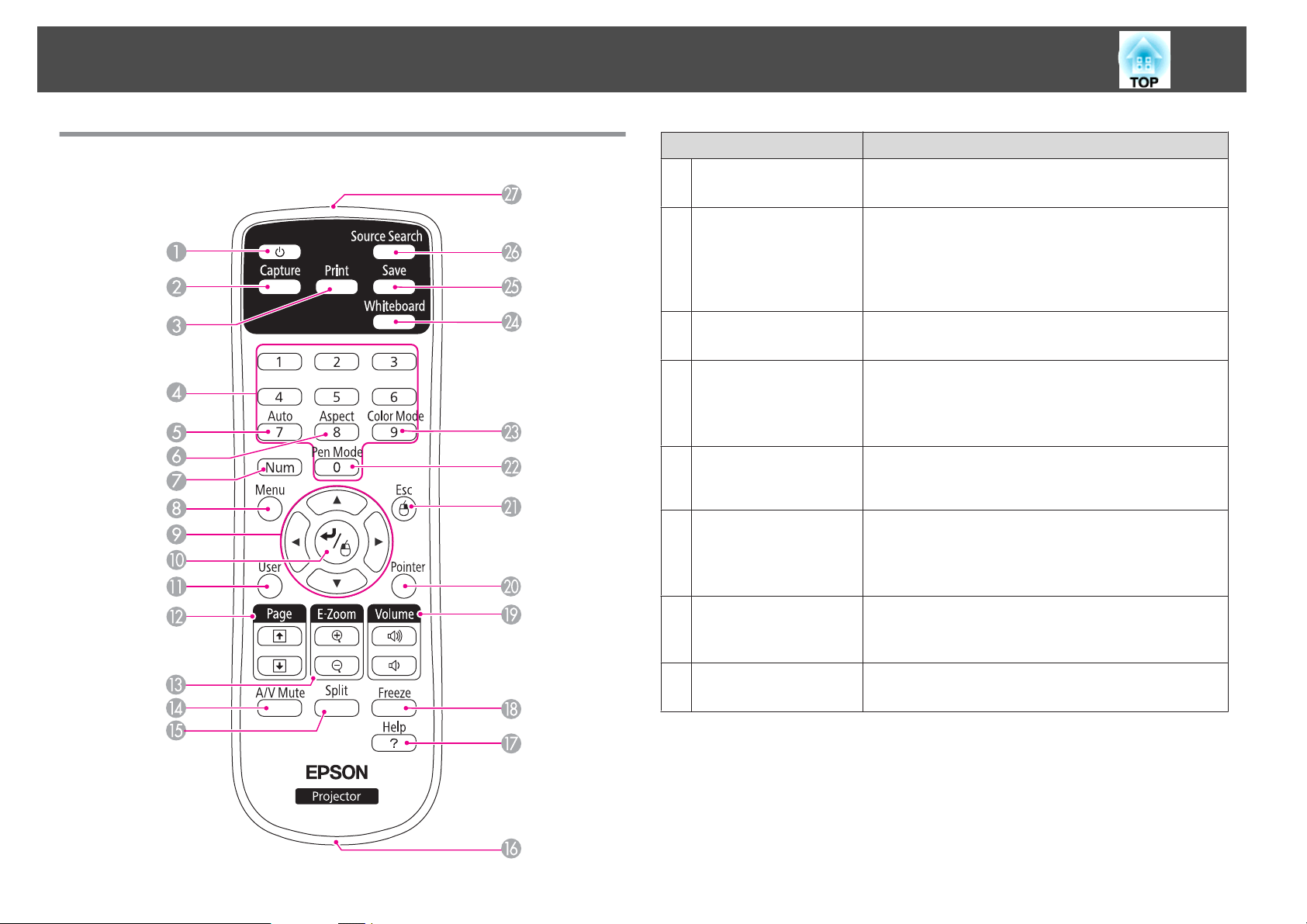
Komponentnavne og -funktioner
16
Fjernbetjening
Navn Funktion
[t]-knap
A
[Capture]-knap
B
[Print]-knap
C
Numeriske knapper
D
[Auto]-knap
E
[Aspect]-knap
F
Tænder og slukker projektoren.
s "Fra montering til projektion" s.45
Tager et billede af det fremviste billede. Når billedet er
blevet taget, sættes det ind i en ny side i Whiteboardtilstand. (denne knap kan ikke bruges i Whiteboardtilstand.)
s "Sådan bruges det du tegner" s.79
Udskriver den fremviste skærm.
s "Sådan bruges det du tegner" s.79
• Indtast adgangskoden.
s "Indstilling af Adgangskodebeskyttelse" s.112
• Brug denne knap til at indtaste numre i indstillingerne
for Netværk i menuen Konfiguration.
Hvis du trykker på dem, mens du fremviser analoge RGBsignaler fra Computerporten, kan du automatisk
optimere Tracking, Synk. og Placering.
Billedformattilstanden skifter, hver gang der trykkes på
knappen.
s "Ændring af det projicerede billedes højde-breddeforhold" s.59
[Num]-knap
G
[Menu]-knap
H
Hold denne knap nede og tryk på de numeriske taster for
at indtaste adgangskoder og numre.
s "Indstilling af Adgangskodebeskyttelse" s.112
Åbner og lukker menuen Konfiguration.
s "Brug af konfigurations-menuen" s.135
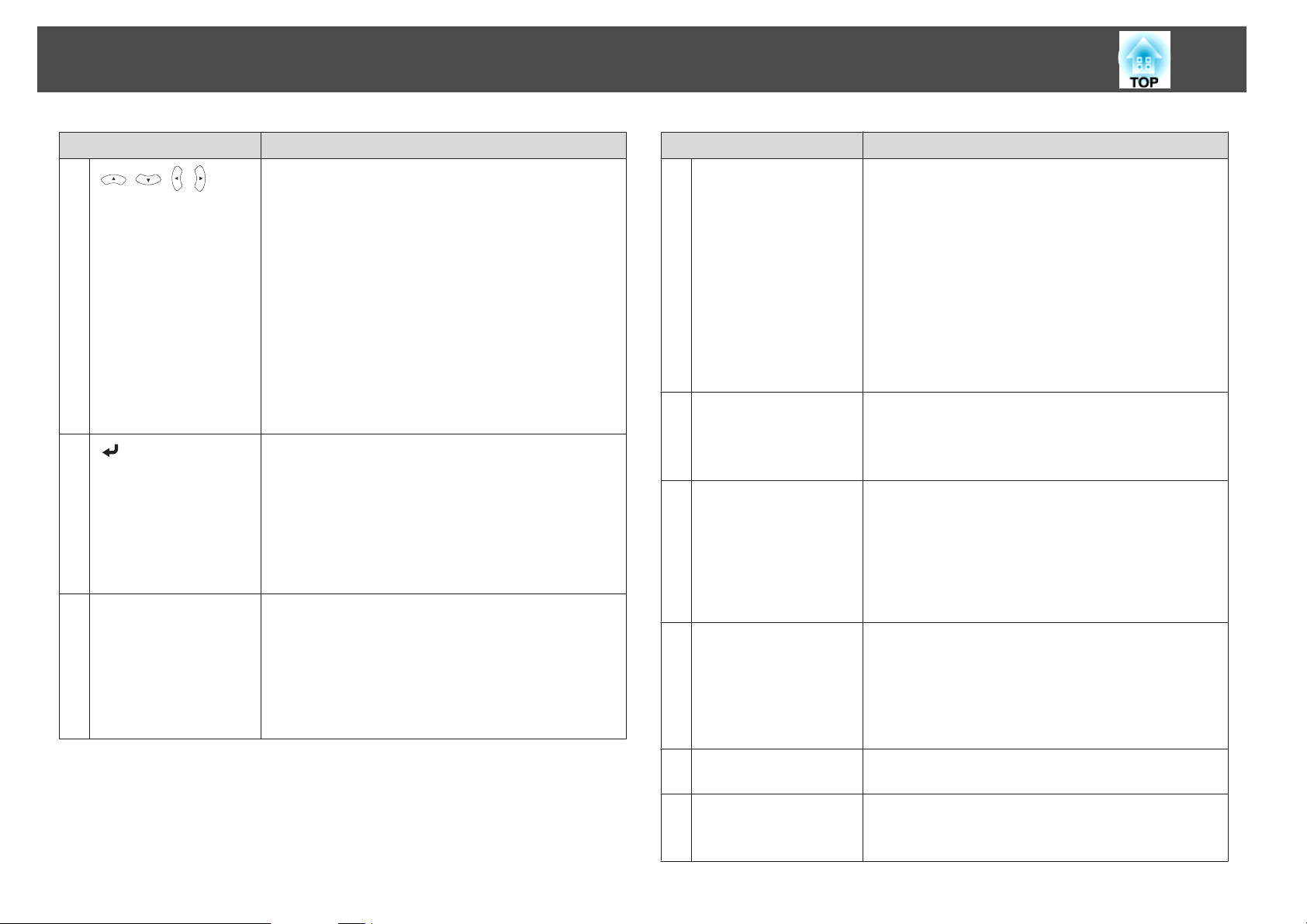
Komponentnavne og -funktioner
17
Navn Funktion
I
[ ][ ][ ][ ]knap
J
[ ]-knap
[User]-knap
K
• Disse knapper kan bruges til at vælge menupunkter og
indstille værdier, når menuen Konfiguration eller
hjælpeskærmen vises.
s "Brug af konfigurations-menuen" s.135
• Når du trykker på disse knapper under fremvisning af et
PC Free, vises det foregående/næste billede, roteres
billedet osv.
s "Fremvisning af billeder, som er gemt på en
USB-lagerenhed (PC Free)" s.94
• Når du bruger funktionen Trådløs mus, flyttes
musemarkøren i samme retning som knappen, der blev
trykket på.
s "Brug af fjernbetjeningen til at styre
musemarkøren (Trådløs mus)" s.107
• Når konfigurationsmenuen eller hjælpeskærmen vises,
bruges denne knap til at acceptere og vælge de aktuelle
indstillinger og gå videre til næste niveau.
s "Brug af konfigurations-menuen" s.135
• Fungerer som venstre knap på en mus, når den Trådløs
mus bruges.
s "Brug af fjernbetjeningen til at styre
musemarkøren (Trådløs mus)" s.107
Vælg et hyppigt anvendt punkt blandt de syv tilgængelige
punkter i menuen Konfiguration, og tildel det til denne
knap. Når der trykkes på [User]-knappen, vises det tildelte
menupunkt, der er valgt, eller justeringsskærmen, hvor du
kan foretage indstillinger/justeringer med et enkelt tryk.
s "Menuen Indstillinger" s.141
Aut. kalibrering er tildelt som standardindstilling.
Navn Funktion
[Page]-knapper
L
[[][]]
[E-Zoom]-knapper
M
[z][x]
[A/V Mute]-knap
N
[Split]-knap
O
Skifter sider i filer som f.eks. PowerPoint-filer, når de
følgende projektionsmetoder anvendes.
(denne knap kan ikke bruges i Whiteboard-tilstand.)
• Ved brug af den Trådløs mus
s "Brug af fjernbetjeningen til at styre
musemarkøren (Trådløs mus)" s.107
• Ved brug af USB Display
s "Projicering med USB Display" s.47
• Ved tilslutning til et netværk
Når der fremvises billeder ved brug af PC Free, vises den
foregående/næste skærm ved at trykke på disse knapper.
Forstørrer eller reducerer billedet uden at ændre
projektionsstørrelsen.
(denne knap kan ikke bruges i Whiteboard-tilstand.)
s "Forstørrelse af en del af billedet (E-Zoom)" s.106
• Slår billeder og lyd til eller fra.
s "Skjule billedet og lyden midlertidigt (A/V
Mute)" s.104
• Du kan ændre Projektion-tilstanden på følgende måde
ved at trykke på knappen i ca. fem sekunder.
FrontWFront/Omvendt
BagpåWBagpå/Omvendt
Hver gang der trykkes på knappen, skifter billedet mellem
at fremvise to billeder samtidigt ved at opdele den
fremviste skærm, eller at fremvise ét billede normalt.
(denne knap kan ikke bruges i Whiteboard-tilstand.)
s "Fremvisning af to billeder på samme tid (Split
Screen)" s.89
Fastgørelseshul til
P
strop
[Help]-knap
Q
Gør det muligt at fastgøre en strop (skal købes separat) til
fjernbetjeningen.
Åbner og lukker hjælpeskærmen, der viser dig, hvordan
du kan løse eventuelle problemer.
s "Brug af hjælp" s.165
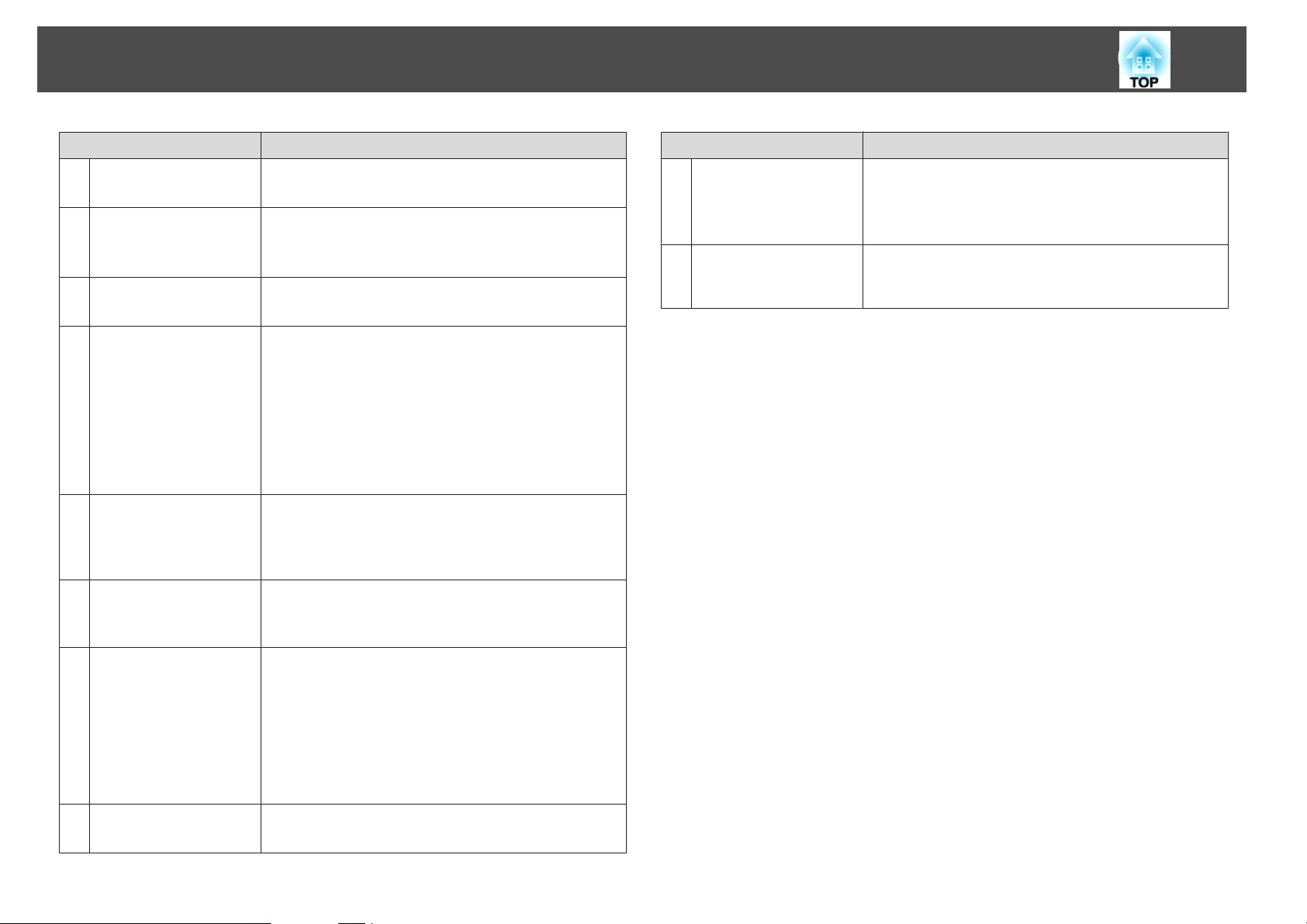
Komponentnavne og -funktioner
18
Navn Funktion
[Freeze]-knap
R
[Volume]-knapper
S
[a][b]
[Pointer]-knap
T
[Esc]-knap
U
[Pen Mode]-knap
V
[Color Mode]-knap
W
Sætter billedafspilningen på pause eller genoptager den.
s "Fastholdelse af billedet (Fasthold)" s.104
[a] Sænker lydstyrken.
[b] Øger lydstyrken.
"Justering af lydstyrken" s.56
s
Viser skærmmarkøren.
s "Markørfunktion (Markør)" s.104
• Standser den igangværende funktion.
• Tryk på denne knap, mens menuen Konfiguration vises,
for at gå til det forrige niveau.
s "Brug af konfigurations-menuen" s.135
• Fungerer som højre knap på en mus, når funktionen
Trådløs mus bruges.
s "Brug af fjernbetjeningen til at styre
musemarkøren (Trådløs mus)" s.107
Skifter mellem brug af den interaktive pc-funktion, og
tegne med Easy Interactive Pen. (denne knap kan ikke
bruges i Whiteboard-tilstand.)
s "Opsummering af den interaktive funktion" s.62
Farvetilstanden skifter, hver gang der trykkes på knappen.
s "Valg af projektionskvalitet (valg af Farvetilstand)"
s.57
Navn Funktion
[Source Search]-knap
Z
Lysemitterende
a
område på
fjernbetjeningen
Skifter til billedet fra inputporten, hvor videosignalerne
modtages.
s "Registrér inputsignaler automatisk, og skift det
projicerede billede (Kildesøgning)" s.46
Sender fjernbetjeningssignaler.
[Whiteboard]-knap
X
[Save]-knap
Y
• Tryk på denne knap for at tænde for projektoren, hvis
den er slukket, og for at starte den interaktive funktion,
når du er i Whiteboard-tilstand.
• Tryk på denne knap, når projektoren er tændt, og du
ønsker at skifte tilWhiteboard-tilstand. Hvis du trykker
på denne knap, mens du er i Whiteboard-tilstand,
skifter billedet til den tidligere billedkilde.
s "Før du bruger den interaktive funktion" s.64
Gemmer det fremviste billede.
s "Sådan bruges det du tegner" s.79
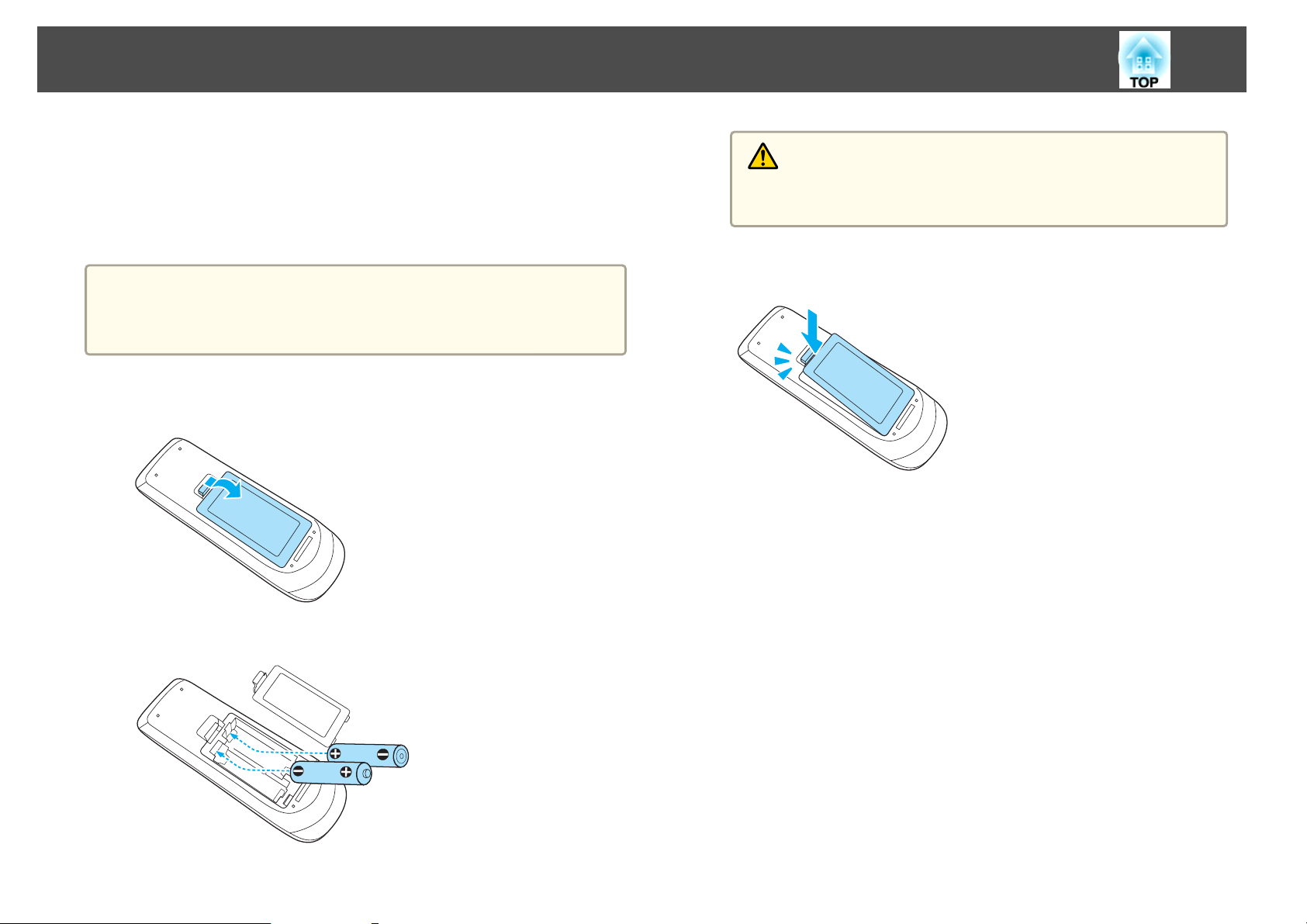
Komponentnavne og -funktioner
19
Udskiftning af batterierne i fjernbetjeningen
Hvis fjernbetjeningen holder op med at fungere ordentligt efter nogen tids
brug, er batterierne muligvis opbrugt. Hvis det sker, skal de udskiftes med
nye batterier. Brug to mangan- eller alkaliske AA-batterier. Du må ikke
anvende andre batterityper end mangan- eller alkaliske AA-batterier.
Advarsel
Sørg for at læse den følgende vejledning inden håndtering af batterierne.
s Sikkerhedsinstruktioner
a
Fjern batteridækslet.
Skub til hagen på batteridækslet, og løft dækslet.
c
Pas på
Kontrollér placeringen af (+) og (-) symbolerne inden i batterirummet
for at sikre, at batterier sættes rigtigt i.
Sæt batteridækslet på igen.
Tryk på batteridækslet, indtil det klikker på plads.
b
Udskift de gamle batterier med nye.
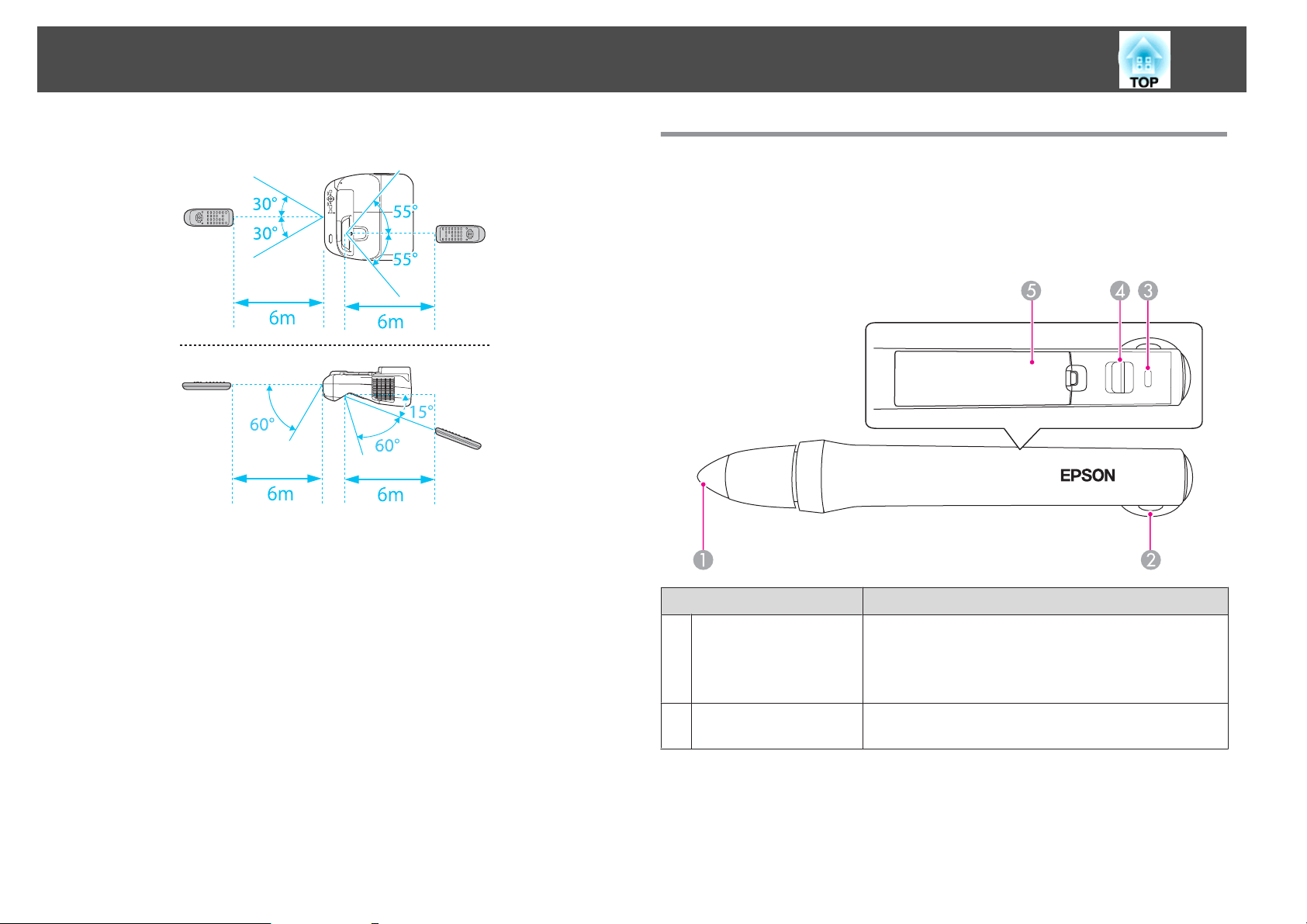
Komponentnavne og -funktioner
20
Fjernbetjeningens betjeningsområde
Easy Interactive Pen
Der er to typer Easy Interactive Penne med forskelligt farvede
bundsektioner. Du kan ikke bruge Easy Interactive Penne med den samme
farvede bundsektion samtidigt.
s
"Ekstraudstyr" s.198
Navn Funktion
Pennespidsknap
A
Fastgørelseshul til
B
strop
Hold pennen tæt på det fremviste skærmbillede, og tryk på
den for at bruge den.
s "Brug af pennen" s.66
s "Ekstraudstyr" s.198
Giver dig mulighed for at fastgøre en almindeligt
tilgængelig strop.
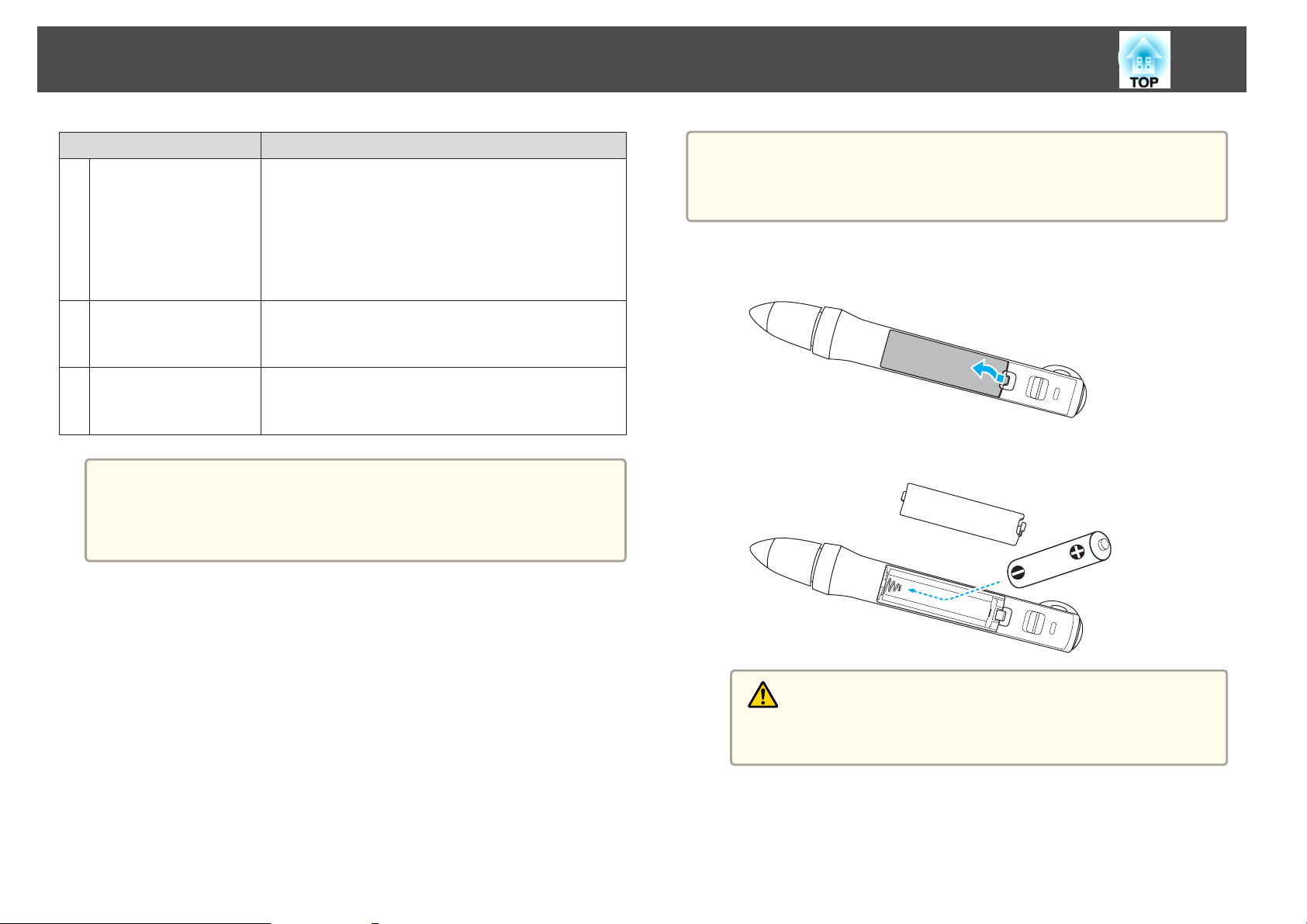
Komponentnavne og -funktioner
21
Batteriindikator
C
Glidekontakt
D
Batteridæksel
E
a
Navn Funktion
Indikerer den resterende batteristrøm, når strømmen er
slået til.
• Viser grønt i flere sekunder, når batteriet er ladt op.
• Blinker grønt i flere sekunder, når batteriet er lavt.
• Lyser ikke, hvis batteriet er tomt. Udskift batteriet.
s "Udskiftning af batteriet i Easy Interactive Pen"
s.21
Slår Easy Interactive Pen til og fra.
Når den slås til, tager det nogle få sekunder, inden Easy
Interactive Pen er klar til brug.
Åbn dette dæksel, når batteriet udskiftes.
s "Udskiftning af batteriet i Easy Interactive Pen"
s.21
Easy Interactive Pen slukkes automatisk, hvis den ikke bruges i et
stykke tid.
Tænd for Easy Interactive Pen igen med glidekontakten for at bruge
pennen.
Advarsel
Sørg for at læse den følgende vejledning inden håndtering af batterierne.
s Sikkerhedsinstruktioner
a
Fjern batteridækslet.
Skub til hagen på batteridækslet, og løft dækslet.
Udskift det gamle batteri med et nyt.
b
Udskiftning af batteriet i Easy Interactive Pen
Batteriindikatoren på Easy Interactive Pen lyser og blinker, når strømmen er
slået til. Lyser eller blinker ikke, hvis batteriet er tomt. Når indikatoren ikke
længere lyser eller blinker, så udskift batteriet. Brug et af følgende typer
batterier. Andre genopladelige batterier kan ikke bruges.
• Størrelse AA manganbatterier
• Størrelse AA alkaliske manganbatterier
• SANYO eneloop
*
(HR-3UTG/HR-3UTGA/HR-3UTGB)
®
c
Pas på
Kontrollér placeringen af (+) og (-) symbolerne inden i batterirummet
for at sikre, at batteriet sættes rigtigt i.
Sæt batteridækslet på igen.
Tryk på batteridækslet, indtil det klikker på plads.
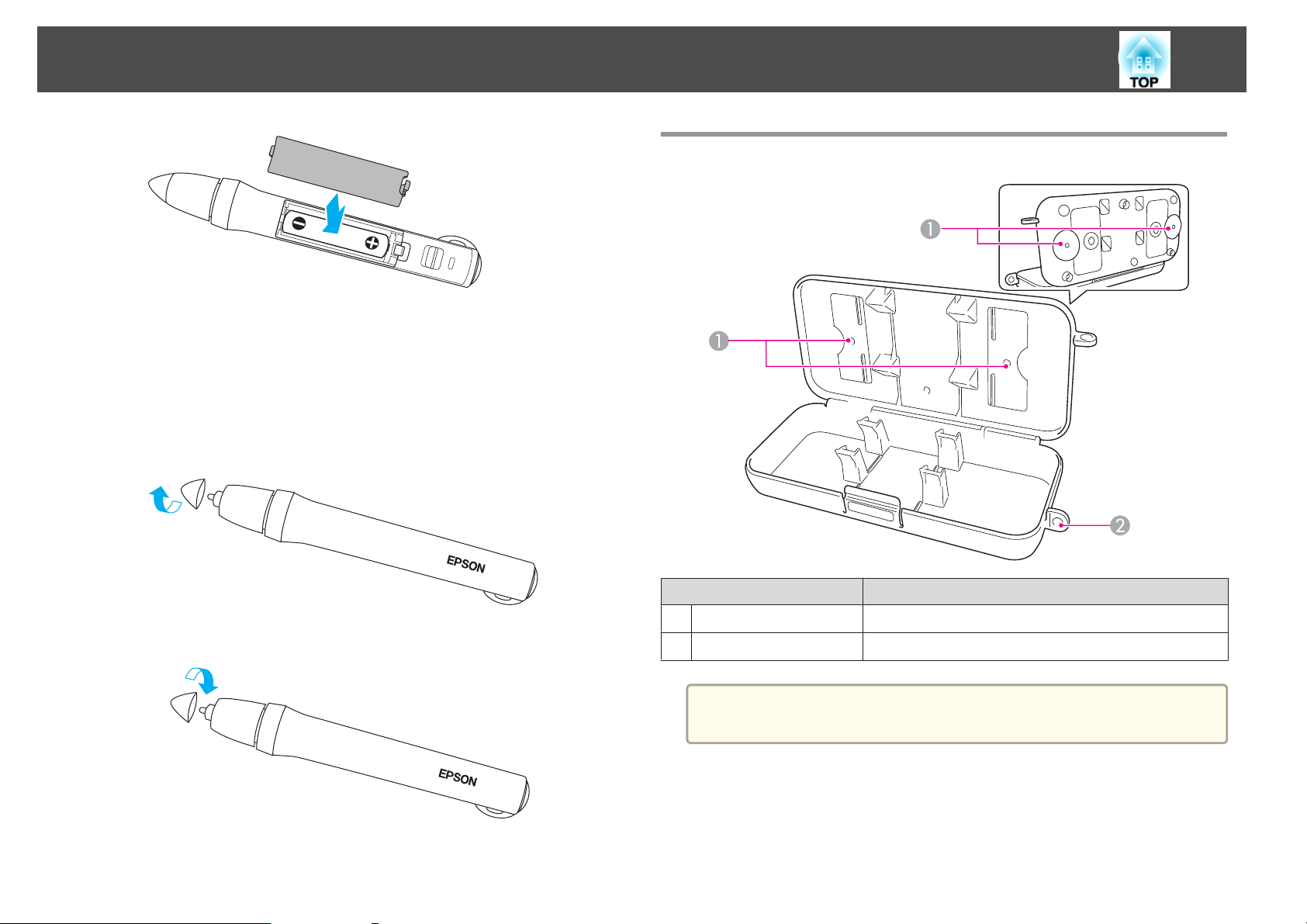
Komponentnavne og -funktioner
Udskiftning af spidsen af Easy Interactive Pen
Udskift spidsen af Easy Interactive Pen, når den er slidt.
s
"Ekstraudstyr" s.198
22
Pen-bakke
a
b
Drej pennespidsen for at fjerne den.
Drej den nye spids for at påsætte den.
Navn Funktion
Fastgørelsespunkter
A
Sikkerhedshul
B
Det anbefales, at pennebakken strammes med to almindeligt
a
tilgængelige M5-bolte.
Fasgør pennebakken til et whiteboard eller væg.
Før en almindeligt tilgængeligt lås igennem.
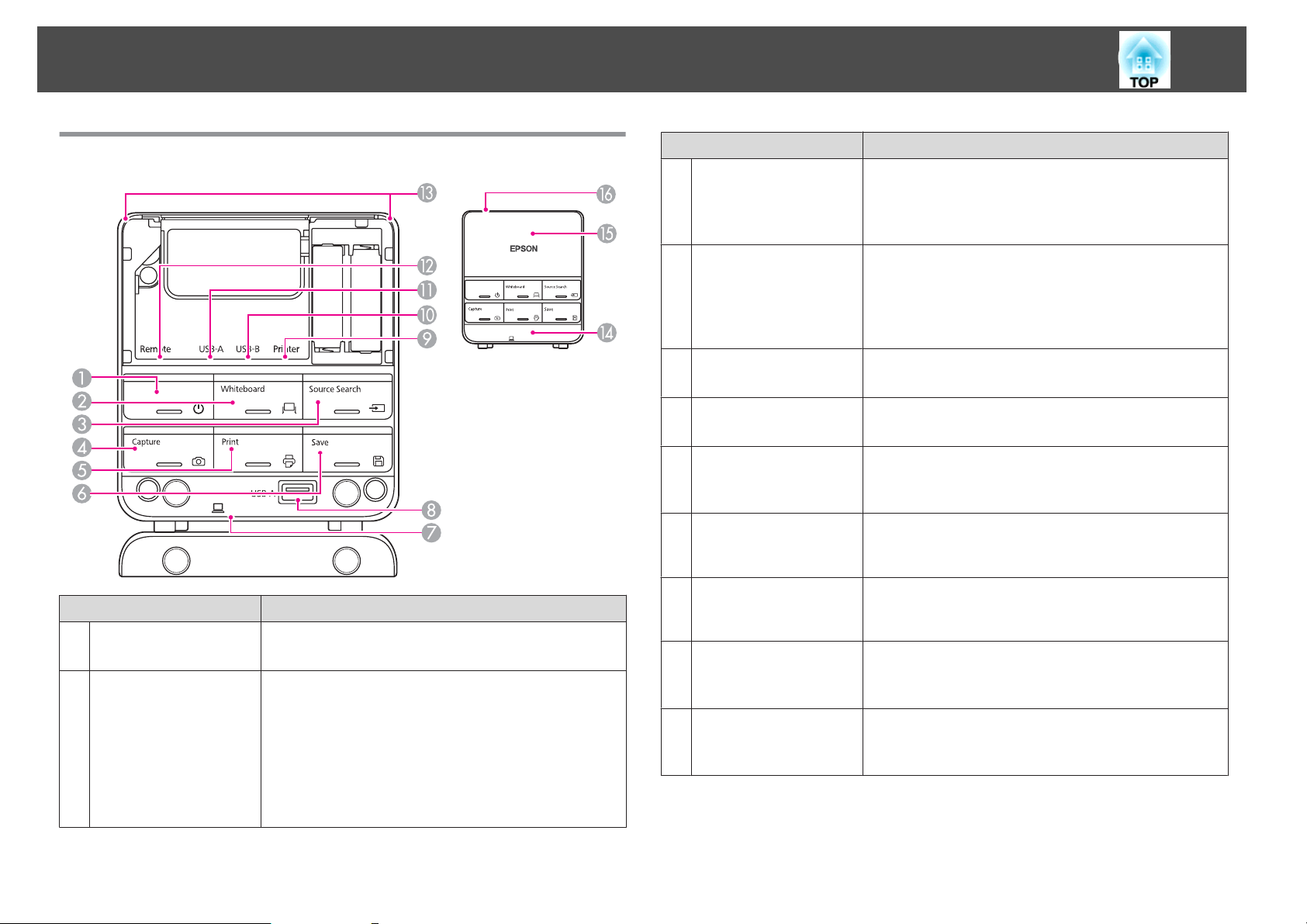
Komponentnavne og -funktioner
23
Control Pad
Navn Funktion
[t]-knap
A
[Whiteboard]-knap
B
Tænder og slukker projektoren.
s "Fra montering til projektion" s.45
• Tryk på denne knap for at tænde for projektoren, hvis
den er slukket, og for at starte den interaktive funktion,
når du er i Whiteboard-tilstand.
• Tryk på denne knap, når projektoren er tændt, og du
ønsker at skifte tilWhiteboard-tilstand. Hvis du trykker
på denne knap, mens du er i Whiteboard-tilstand,
skifter billedet til den tidligere billedkilde.
"Tegning" s.68
s
Navn Funktion
[Source Search]-knap
C
[Capture]-knap
D
[Print]-knap
E
[Save]-knap
F
USB-B-port (til
G
tilslutning af en
computer)
USB-A-port (til
H
tilslutning af en USBlagerenhed)
USB-A-port (til
I
tilslutning af en
printer)
USB-B-port (til
J
tilslutning af en
projektor)
USB-A-port (til
K
tilslutning af en
projektor)
Skifter til billedet fra inputporten, hvor videosignalerne
modtages.
s "Registrér inputsignaler automatisk, og skift det
projicerede billede (Kildesøgning)" s.46
Tager et billede af det fremviste billede. Når billedet er
blevet taget, sættes det ind i en ny side i Whiteboardtilstand. (denne knap kan ikke bruges i Whiteboardtilstand.)
s "Interaktiv funktion" s.61
Udskriver den fremviste skærm.
s "Sådan bruges det du tegner" s.79
Gemmer det fremviste billede.
s "Sådan bruges det du tegner" s.79
Forbinder til en computer med et USB-kabel, så man kan
bruge de interaktive funktioner ellerUSB Displayet.
s "Tilslutning til Control Pad'en." s.40
Forbinder en USB-lagerenhed.
s "Tilslutning til Control Pad'en." s.40
Forbinder til en printer med et USB-kabel.
s "Tilslutning til Control Pad'en." s.40
Forbinder til en projektor med et USB-kabel, når en USBlagerenhed eller en printer er forbundet til Control Pad.
s "Tilslutning til Control Pad'en." s.40
Forbinder til en projektor med et USB-kabel, så man kan
bruge de interaktive funktioner ellerUSB Displayet.
s "Tilslutning til Control Pad'en." s.40
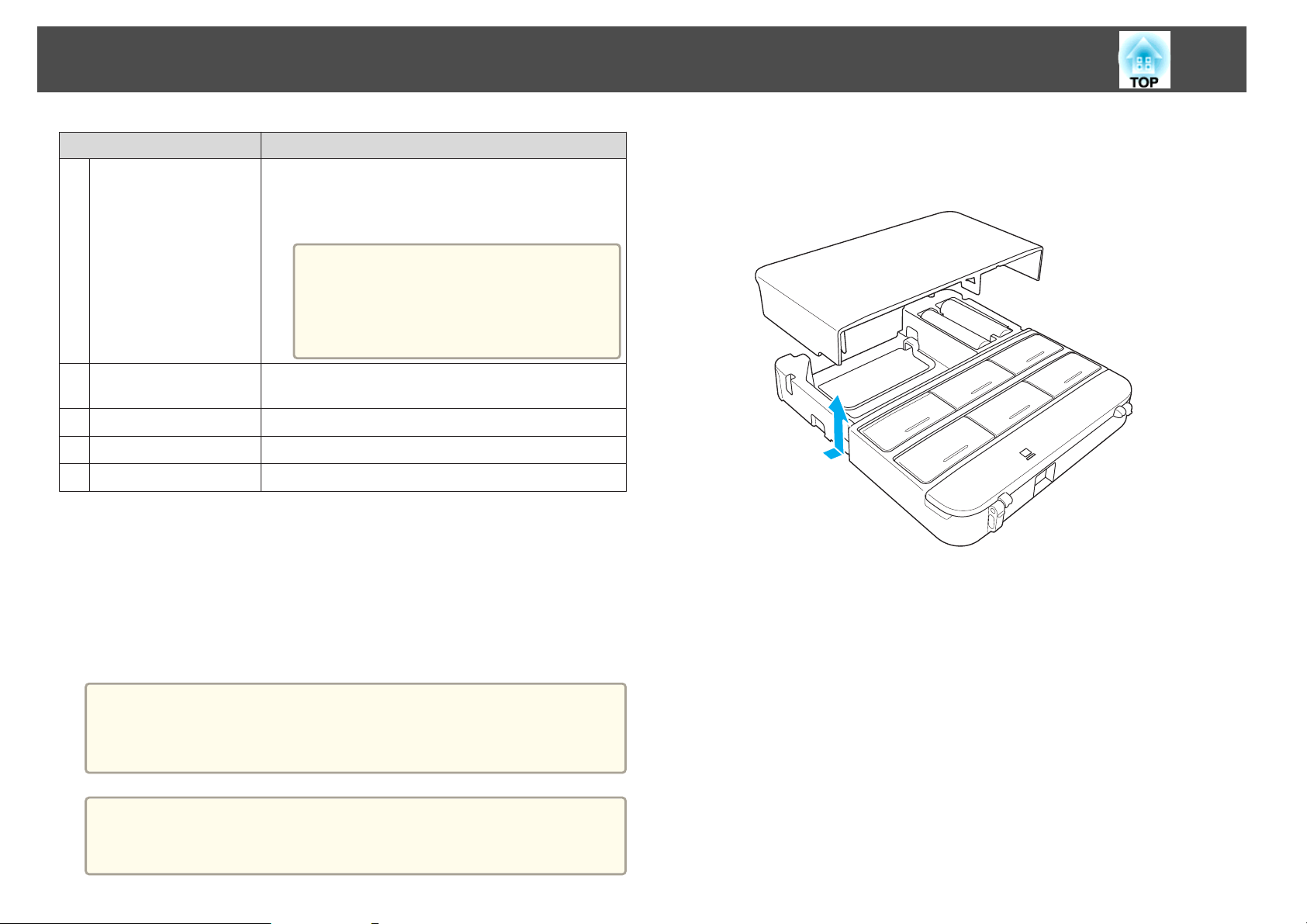
Komponentnavne og -funktioner
24
Navn Funktion
Remote-port
L
Fjernbetjeningsudsen
M
delsesområde
Nederste låg
N
Øverste låg
O
Kabellåg
P
Control Pad strømforsynes af projektoren, når den er
forbundet med et fjernbetjeningskabelsæt. Når enhederne
er forbundet, sendes der også fjernbetjeningssignaler til
projektoren via kablerne.
Når enhederne ikke er forbundet med
a
Sender fjernbetjeningssignaler.
Åbn for at forbinde en USB-lagerenhed.
Åbn for, at forbinde kabler og skifte batterierne.
Åbn dette låg, hvis kablerne ligger langs væggen.
fjernbetjeningskabelsættet, leveres
strømmen fra batterierne. Fjernbetje‐
ningssignalerne sendes til projektoren
via infrarøde stråler.
Udskiftning af batterierne i Control Pad
Hvis Control Pad holder op med at fungere ordentligt efter nogen tids brug,
er batterierne muligvis opbrugt. Hvis det sker, skal de udskiftes med nye
batterier. Brug to mangan- eller alkaliske AA-batterier. Vi anbefaler, at du
bruger alkaline-batterier til Control Pad. Du må ikke anvende andre
batterityper end mangan- eller alkaliske AA-batterier.
a
b
Fjernelse af det øverste låg.
Put din finger i rillen på det øverste låg, og løft det herefter op og
ud.
Udskift de gamle batterier med nye.
Advarsel
Sørg for at læse den følgende vejledning inden håndtering af batterierne.
s Sikkerhedsinstruktioner
Fordi Control Pad er strømforsynet, når den er forbundet til
a
projektoren medfjernbetjeningskabelsættet, vil du i dette tilfælde ikke
have brug for batterier.
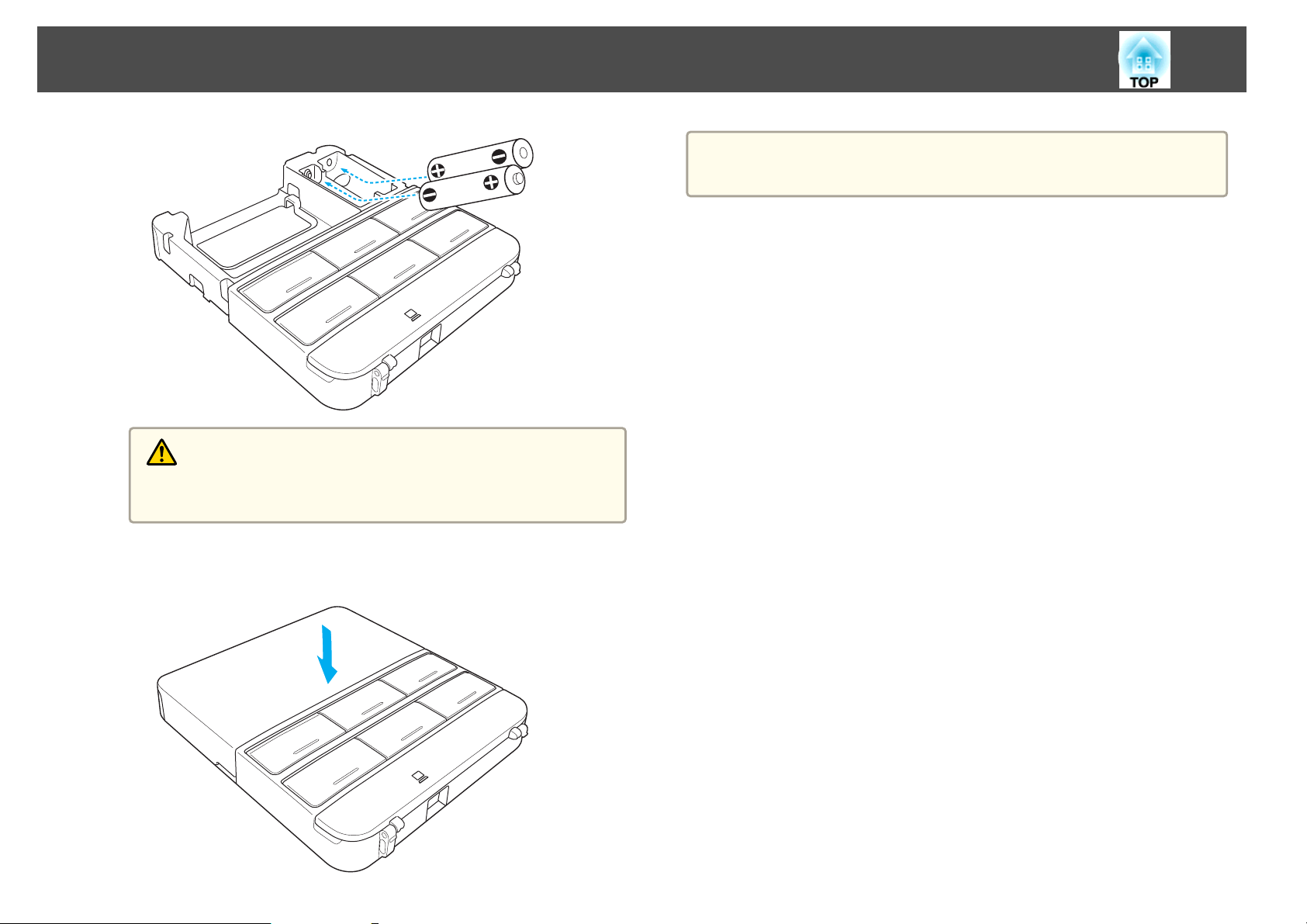
Komponentnavne og -funktioner
Pas på
Kontrollér placeringen af (+) og (-) symbolerne inden i batterirummet
for at sikre, at batterier sættes rigtigt i.
a
25
Se følgende vedrørende Control Pad betjeningsafstand.
s Installationsvejledning til Control Pad
c
Fjernelse af det nederste låg.
Tryk på batterilåget, indtil det klikker på plads.

Forberedelse af projektoren
Dette kapitel forklarer, hvordan man monterer projektoren og tilslutter projektionskilder.
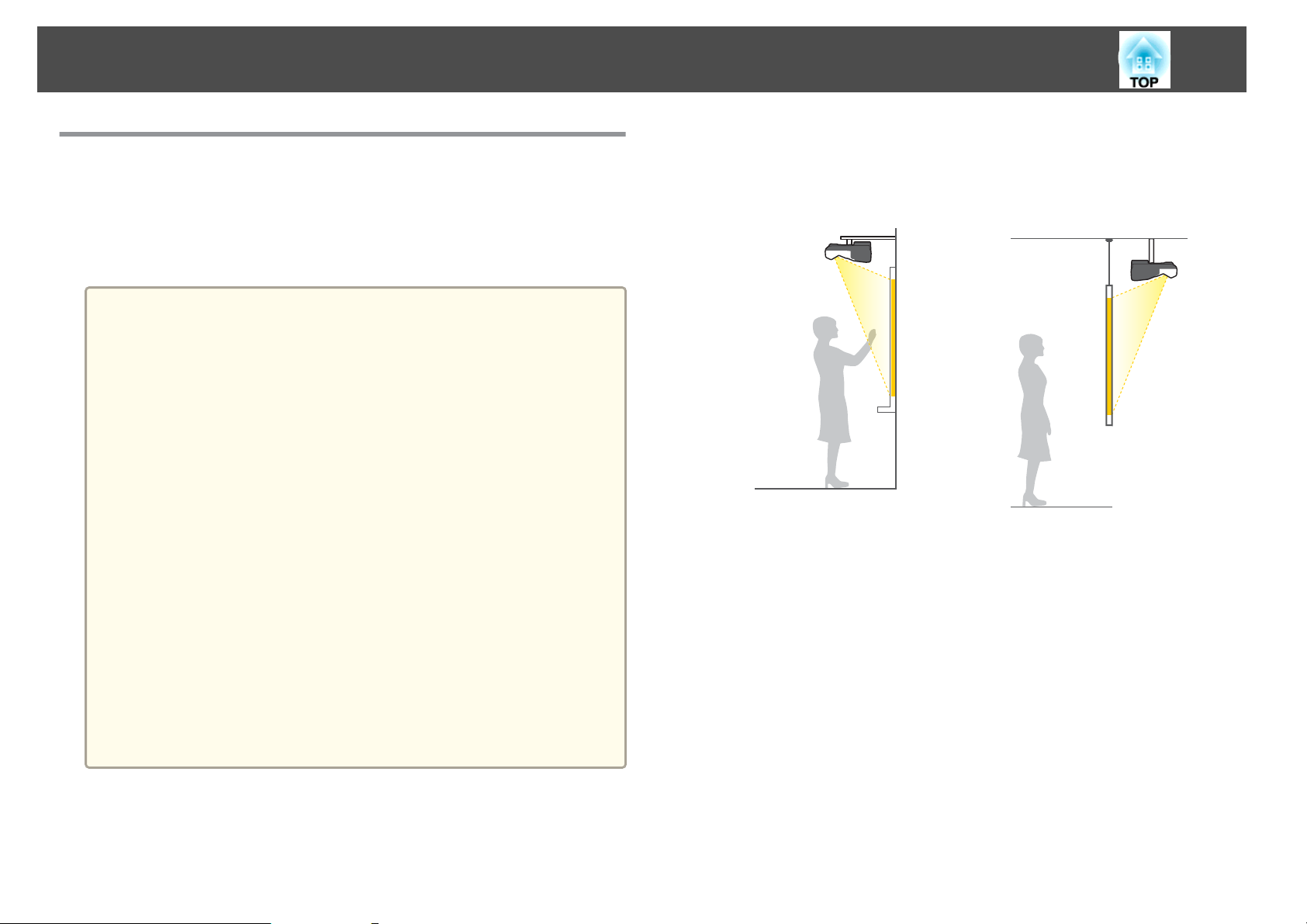
Montering af projektoren
27
Monteringsmetoder
Projektoren understøtter følgende seks forskellige projektionsmetoder.
Installér projektoren i overensstemmelse med installationsstedet.
Slå projektoren fra, når du ændrer installationsmetoden. Slå projektoren til
igen efter ændring af installationsmetoden.
• Hvis projektoren skal monteres på en væg eller i loftet, eller placeres
a
lodret, skal du sørge for at bruge det rette værktøj til
monteringsmetoden.
s "Ekstraudstyr" s.198
• Standardindstillingen for indstillingen Projektion er Front/Omvendt.
Du kan skifte til en anden Projektion-indstilling fra menuen
Konfiguration.
s Udvidet - Projektion s.143
• Du kan ændre Projektion-indstillingen, som følger ved at holde
knappen [A/V Mute] på fjernbetjeningen nede i ca. fem sekunder.
FrontWFront/Omvendt
BagpåWBagpå/Omvendt
• Når du bruger de interaktive funktioner, skal du sørge for at opstille
projektorskærmen så den er en rektangel uden forvrængninger.
• Det er ikke muligt, at bruge den interaktive funktion mens
Projektion indstillingen står på Bagpå/Omvendt eller Bagpå.
s "Interaktiv funktion" s.61
• Hvis du skal opstille flere projektorer i det samme lokale, skal du
indstille Afst. for projekt. i henhold til afstanden mellem
projektorerne.
s Udvidet - Easy Interactive Function - Afst. for
projekt. s.143
• Monter projektoren på en væg
eller loftet, og fremvis billeder
fra forsiden af en skærm.
(Front/Omvendt-projektion)
• Hæng projektoren fra en væg
eller loftet, og projicér billeder
fra bag en gennemskinnelig
skærm. (Bagpå/Omvendt-projek‐
tion)
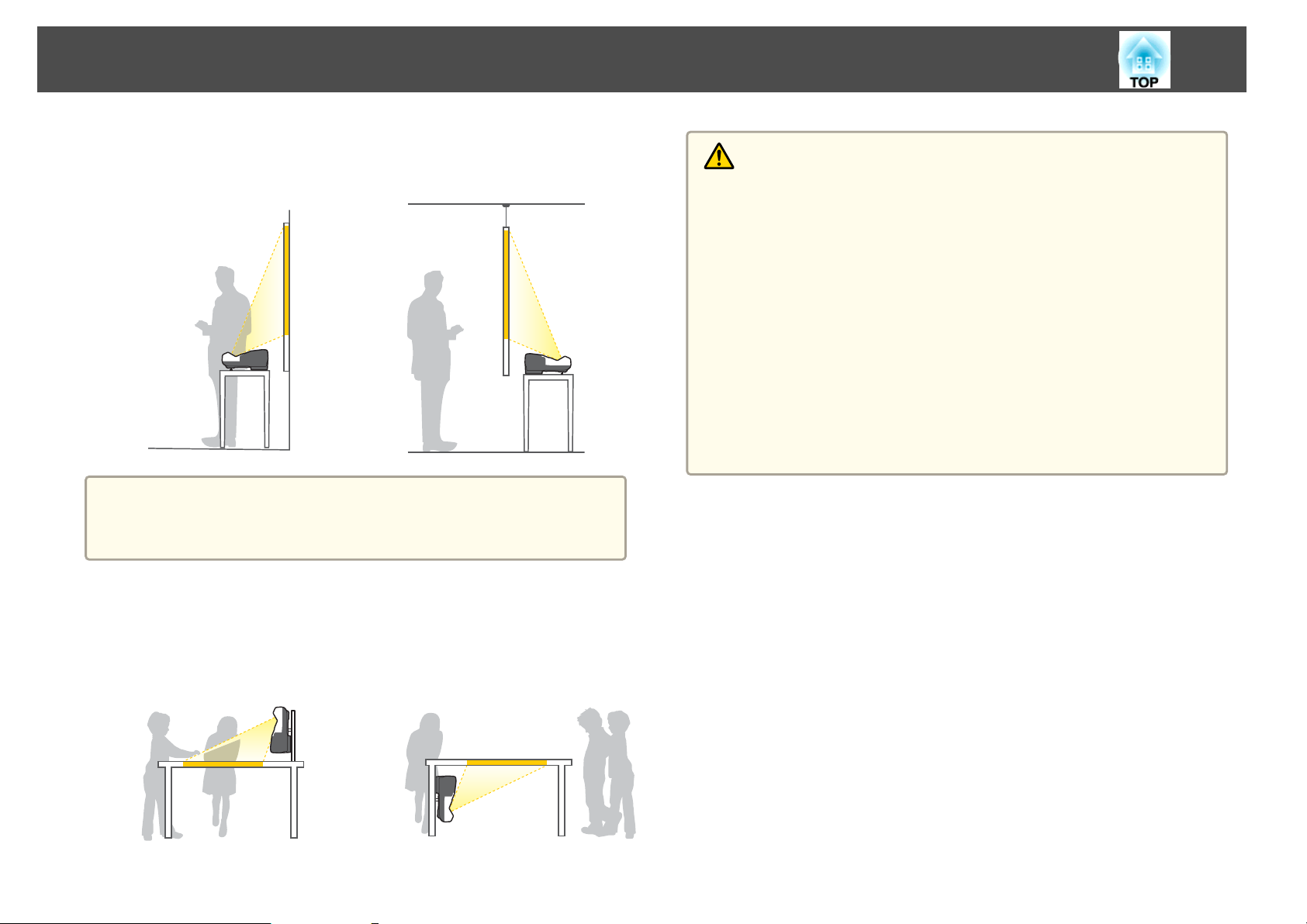
Montering af projektoren
28
• Projicér billeder fra forsiden af
skærmen. (Front-projektion)
Montér fødderne ved brug af projektoren på en overflade såsom et
a
skrivebord.
s "Montering af fødderne (kun for modeller med fødder)" s.14
• Projicér billeder fra bagsiden af
en gennemskinnelig skærm.
(Bagpå-projektion)
Advarsel
• Der kræves en særlig monteringsmetode, når projektoren hænges fra en væg
eller et loft. Hvis den ikke monteres korrekt, kan den falde ned og forårsage
skader, herunder personskader.
• Hvis du bruger klæbemidler på fastgørelsespunkterne til vægmonteringsbeslag
eller loftsophæng for at forhindre skruerne i at løsne sig, eller hvis du bruger
f.eks. smøremidler eller olier på projektoren, er der risiko for, at
projektorkabinettet revner, så projektoren falder ned. Dette kan forårsage
alvorlig personskade på personer under ophænget og kan beskadige
projektoren.
Ved montering eller justering af ophænget må der ikke anvendes klæbemidler
for at forhindre skruerne i at løsne sig, og der må ikke anvendes olier eller
smøremidler o.l.
• Tildæk ikke projektorens luftindtag eller ventilationsåbning. Hvis nogen af
åbningerne er tildækket, kan den indvendige temperatur stige og forårsage en
brand.
• Placér projektoren lodret, og
projicér billeder fra foran skær‐
men. (Front/Omvendt-projekti‐
on)
• Placér projektoren lodret, og
projicér billeder fra bag skær‐
men (Bagpå/Omvendt-projekti‐
on)
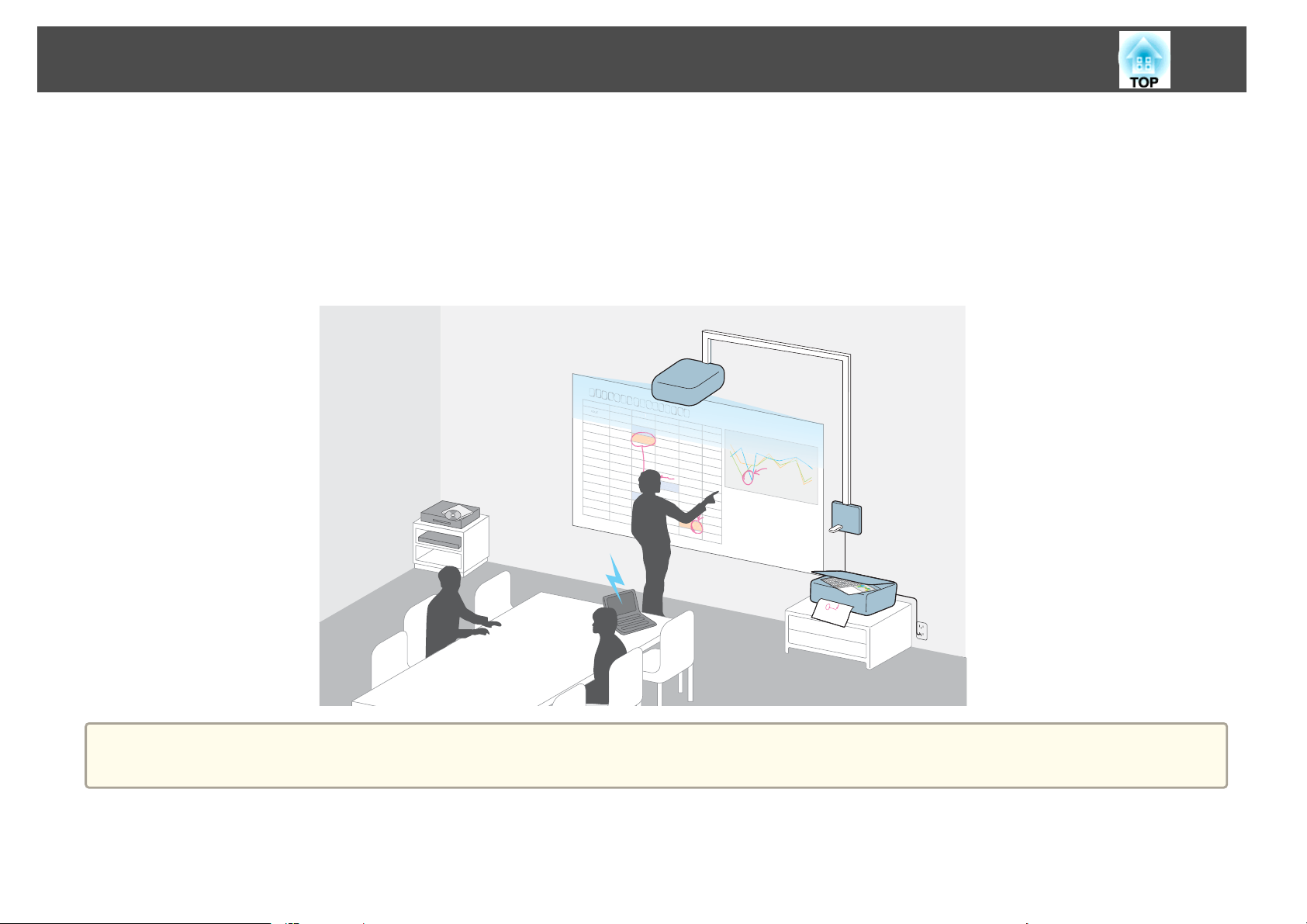
xxx
xxx
xxx
xxx
xxx
xxx
xxx
xxx
xxx
xxx
xxx
80000
▲300
90000
80000
▲300
90000
80000
▲300
▲300
▲200
1000
1000
180000
▲50
90000
80000
▲300
200000
80000
▲300
▲300
▲150
1000
1000
80000
▲50
90000
▲150
1000
1000
90000
9800
6000
80000
▲100
90000
80000
▲300
7000
8000
80000
▲700
▲900
▲30
100000
▲200
1000
1000
90000
9800
6000
80000
▲100
90000
80000
▲300
19000
▲200
1000
1000
000
▲100
180000
△△△
△△△
△△△
△△△
△△△
△△△
△△△
xxx
xxx
xxx
90000
80000
90000
90000
80000
▲300
▲200
▲300
▲200
80000
Tilslutning af udstyr
Dette kapitel beskriver hvordan man forbinder projektoren til perifere enheder.
Du har mulighed for, at forbinde enheder direkte til projektoren, eller du kan forbinde til projektoren via Control Pad.
Når du forbinder USB-kabler, eller USB-lagerenheder, anbefaler vi at du bruger Control Pad.
s
"Tilslutning til Control Pad'en." s.40
Når du skal forbinde andre enheder, undtagen USB-kabler og USB-lagerenheder, skal du forbinde dem direkte til projektoren.
s
"Tilslutning til projektoren" s.31
29
xxx
xxx
xxx
xxx
xxx
xxx
xxx
xxx
△△△
△△△
xxx
xxx
xxx
xxx
90000
90000
xxx
xxx
80000
80000
xxx
xxx
△△△
△△△
▲300
▲300
xxx
xxx
▲200
▲200
xxx
xxx
90000
90000
1000
1000
xxx
xxx
180000
180000
1000
1000
xxx
xxx
90000
90000
△△△
△△△
xxx
xxx
▲50
▲50
80000
80000
▲150
▲150
▲300
▲300
▲300
▲300
1000
1000
90000
90000
▲200
▲200
1000
1000
80000
80000
90000
90000
△△△
△△△
6000
6000
▲300
▲300
80000
80000
9800
9800
▲300
▲300
▲300
▲300
90000
90000
200000
200000
90000
90000
80000
80000
80000
80000
80000
80000
▲100
▲100
△△△
△△△
100000
100000
▲300
▲300
▲50
▲50
▲150
▲150
▲300
▲300
▲300
▲300
1000
1000
1000
1000
▲200
▲200
1000
1000
1000
1000
90000
90000
6000
6000
90000
90000
80000
80000
9800
9800
7000
7000
90000
90000
▲300
▲300
80000
80000
80000
80000
▲700
▲700
▲100
▲100
▲900
▲900
19000
19000
▲30
▲30
1000
1000
8000
8000
1000
1000
90000
90000
80000
80000
▲300
▲300
Advarsel
Hvis du bruger en USB-hub, fungerer det ikke optimalt. Forbind direkte til projektoren, eller til Control Pad.
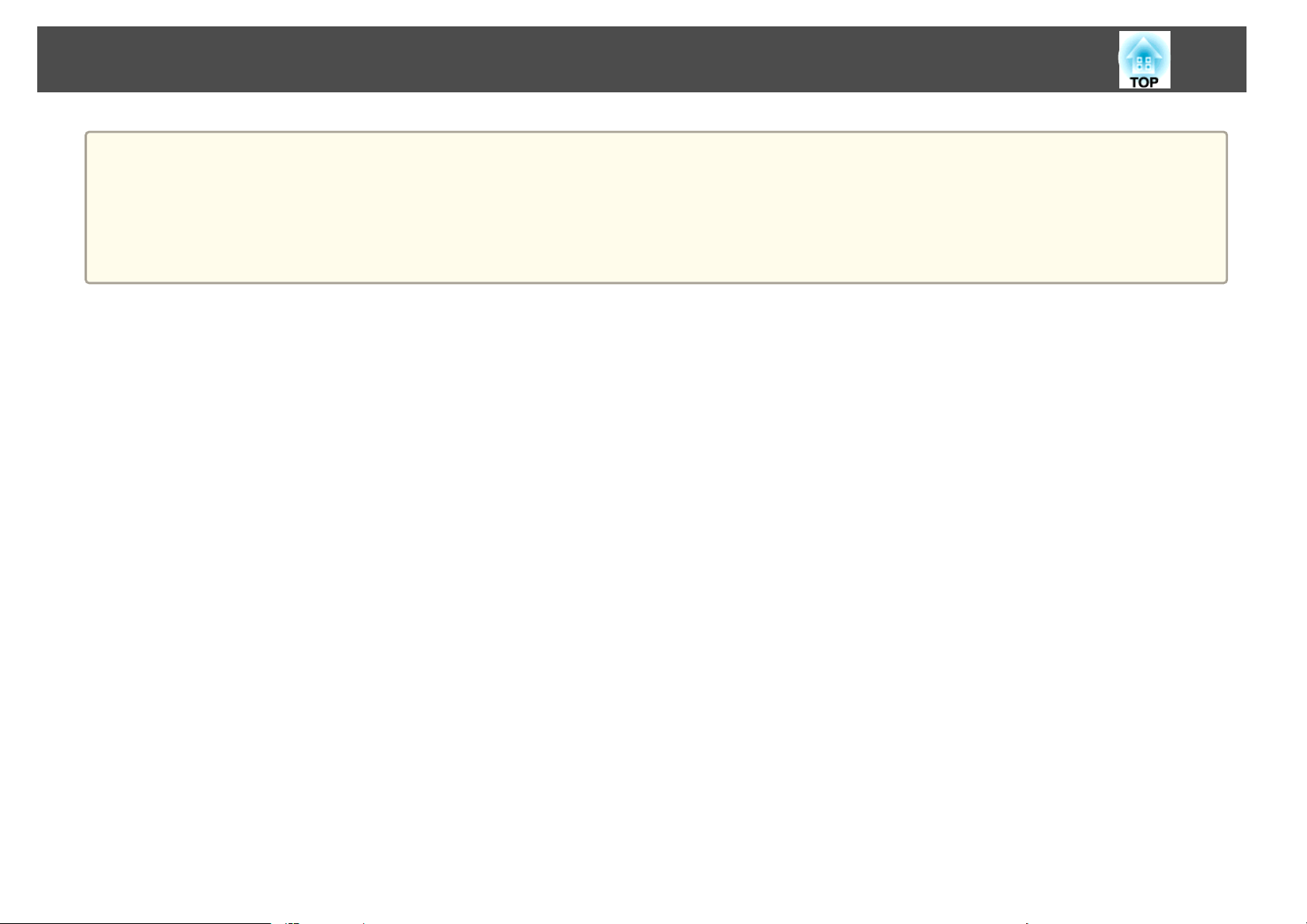
Tilslutning af udstyr
• Du kan forbinde til netværket enten via en trådløs forbindelse eller via en kabelforbindelse.
a
For at forbinde til netværket via et kabel, skal du slutte et LAN-kabel til projektoren.
s "Tilslutning af et LAN-kabel" s.38
For at oprette en trådløs forbindelse til netværket, skal du installere den trådløse LAN-enhed på projektoren.
s "Installation af den trådløse LAN-enhed" s.39
• Portens navn, placering og stikretning varierer alt efter kilden, der tilsluttes.
30

Tilslutning af udstyr
Tilslutning til projektoren
Dette afsnit beskriver hvordan man forbinder perifere enheder direkte til projektoren.
Tilslutning af en computer
Tilslut computeren ved hjælp af en af de følgende metoder for at projicere billeder fra en computer.
Ved brug af et kommercielt tilgængeligt computerkabel
A
Slut computerens display-outputport til projektorens Computer-port.
Du kan sende lyd fra projektorens højttaler ved at slutte audiooutputporten på computeren til projektorens Audio1 port ved hjælp af et almindeligt tilgængeligt lydkabel.
Ved hjælp af det medfølgende USB-kabel
B
Slut computerens USB-port til projektorens USB-B-port.
Du kan sende computerens lyd med det projicerede billede.
Ved hjælp af et kommercielt tilgængeligt HDMI-kabel
C
Slut computerens HDMI-port til projektorens HDMI-port.
Du kan sende computerens lyd med det fremviste billede.
Ved hjælp af et DisplayPort-kabel, som kan købes i almindelig handel
D
Slut computerens DisplayPort til projektorens DisplayPort.
Du kan sende computerens lyd med det fremviste billede.
31

Tilslutning af udstyr
32
a
4
• Når du forbinder til Audio1, Audio Out og Computer portene, anbefaler vi at du forbinder til portene i følgende rækkefølge: Audio1, Audio Out og til sidst til
Computer porten.
• Du kan skifte lydindgangskilden med Audio-input.
Udvidet - Inst. af lydinput - Audio-Input s.143
s
• Du kan bruge et USB-kabel til at slutte projektoren til en computer for at projicere billeder fra computeren. Denne funktion kaldes USB Display.
s "Projicering med USB Display" s.47
• Visse DisplayPort-kabler, der kan købes i almindelig handel, leveres med en lås. Når du fjerner kablet, skal du trykke på knappen på kablets stikdel og trække
kablet ud.
DisplayPort

Tilslutning af udstyr
Tilslutning af billedkilder
Tilslut projektoren ved hjælp af en af de følgende metoder for at projicere billeder fra dvd-afspillere eller vhs-video osv.
Ved hjælp af et kommercielt tilgængeligt videokabel
A
Slut video-outputporten på billedkilden til projektorens Video-port ved hjælp af et kommercielt tilgængeligt videokabel.
Du kan sende lyd fra projektorens højttaler ved at slutte audiooutputporten på billedkilden til projektorens Audio2 port ved hjælp af et almindeligt tilgængeligt lydkabel.
Ved hjælp af komponentvideokablet (ekstraudstyr)
B
s "Ekstraudstyr og forbrugsdele" s.198
Slut komponent-outputporten på billedkilden til projektorens Computer-inputport.
Du kan sende lyd fra projektorens højttaler ved at slutte audiooutputporten på billedkilden til projektorens Audio1 port ved hjælp af et almindeligt tilgængeligt lydkabel.
Når du bruger et HDMI-kabel, som er købt i almindelig handel
C
Slut HDMI-porten på billedkilden til projektorens HDMI-port ved hjælp af et kommercielt tilgængeligt HDMI-kabel.
Du kan sende billedkildens lyd med det fremviste billede.
33

Tilslutning af udstyr
Advarsel
• Hvis inputkilden er tændt, når du slutter den til projektoren, kan den medføre funktionsforstyrrelser.
• Hvis retningen eller formen af stikket er anderledes, må du ikke forsøge at tvinge det ind. Enheden kan blive beskadiget eller få funktionsforstyrrelser.
• Du kan skifte lydindgangskilden med Audio-input.
a
s Udvidet - Inst. af lydinput - Audio-Input s.143
• Hvis kilden, du ønsker at tilslutte til, har en port med en mærkelig form, bør du bruge kablet, der fulgte med enheden, eller et kabel, der er købt som
ekstraudstyr, til at oprette en tilslutning til projektoren.
• Når du bruger et almindeligt tilgængeligt 2RCA(L/R)/ministik-lydkabel (stereo), skal du kontrollere, at det er "uden modstand".
34

Tilslutning af udstyr
Tilslutning af USB-enheder
Du kan tilslutte enheder, som f.eks. USB-hukommelse, dokumentkameraet (ekstraudstyr) og USB-kompatible harddiske og digitalkameraer.
Ved brug af dokumentkameraet (ekstraudstyr)
A
Slut dokumentkameraet til
Ved brug af en USB-enhed, som f.eks. en USB-hukommelse eller et digitalkamera
B
Slut USB-enheden til projektorens USB-A-port ved hjælp af et USB-kabel.
Når du bruger pc interaktiv på den interaktive funktion
C
s "Interaktiv funktion" s.61
Forbind computerens display-outputport til projektorens Computer-port med et almindeligt computerkabel.
Forbind computerens USB-port til projektorens USB-B-port med et USB-kabel.
-porten på projektoren med et USB-kabel.
35
-
Når USB-enheden er tilsluttet, kan du fremvise billedfiler, som findes på USB-hukommelsen eller digitalkameraet, ved hjælp af PC Free.

Tilslutning af udstyr
s
"Fremvisning af billeder, som er gemt på en USB-lagerenhed (PC Free)" s.94
Hvis dokumentkameraet er tilsluttet, mens der fremvises billeder fra en anden inputport, skal du trykke på [Source Search] knappen på fjernbetjeningen,
kontrolpanelet eller på Control Pad'en for at skifte til billederne fra dokumentkameraet.
s
"Registrér inputsignaler automatisk, og skift det projicerede billede (Kildesøgning)" s.46
Hvis du vil tilslutte en lydudgangsenhed, mens du fremviser billeder fra et Documentkamera, skal du slutte den til Audio1 porten.
a
Advarsel
• Brug altid den strømadapter, der følger med harddisken, når du tilslutter og bruger en USB-kompatibel harddisk.
• Tilslut et digitalkamera eller en harddisk til projektoren ved hjælp af det USB-kabel, der fulgte med eller blev anbefalet til enheden.
Fjernelse af USB-enheder
Fjern USB-enheder fra projektoren efter projektering. Ved enheder som f.eks. digitalkameraer eller harddiske skal du slukke for enheden og derefter fjerne den
fra projektoren.
36

Tilslutning af udstyr
Tilslutning af eksternt udstyr
Du kan sende billeder og lyd ved at tilslutte en ekstern skærm eller højttaler.
Når billeder sendes til en ekstern skærm
A
Slut den eksterne skærm til projektorens Monitor Out-port ved hjælp af kablet, der blev leveret med den eksterne skærm.
Når lyd sendes til en ekstern højttaler
B
Slut den eksterne højttaler til projektorens Audio Out- ved hjælp af et almindelige tilgængeligt lydkabel.
37
a
• Hvis du indstiller Standby-tilstand til A/V-standby, kan du sende billeder til en ekstern skærm, selvom projektoren er i standby-tilstand. Du kan også sende lyd
til en ekstern højttaler. Audio-input fra DisplayPort, HDMI, USB Display, USB1, USB2 eller LAN kan ikke udsendes.
s Udvidet - Standby-tilstand s.143
• Kun analoge RGB-signaler fra Computer porten kan sendes til en ekstern skærm. Du kan ikke sende signalinput fra andre porte eller komponentvideosignaler.
• Indstillingsinstrumenter for bl.a. keystone-funktioner, menuen Konfiguration eller hjælpeskærme sendes ikke til den eksterne skærm.
• Når lydkabelstikket sættes i Audio Out-porten, bliver lyden ikke længere udsendt fra projektorens indbyggede højttalere, men skifter til den eksterne lydenhed.

Tilslutning af udstyr
Tilslutning af et LAN-kabel
Slut en LAN-port på netværkshubs eller andet udstyr til projektorens LAN-port med et almindeligt tilgængeligt 100BASE-TX- eller 10BASE-T LAN-kabel.
38
a
Brug et afskærmet kategori 5-LAN-kabel for at undgå funktionsforstyrrelser.

Tilslutning af udstyr
39
Installation af den trådløse LAN-enhed
a
Fjern begge fastgørelsesskruer til kabelafdækning for at åbne
kabelafdækningen.
b
Den trådløse LAN-enhed er installeret.

Tilslutning af udstyr
Tilslutning til Control Pad'en.
Dette afsnit beskriver, hvordan man forbinder perifere enheder til projektoren via Control Pad'en.
Tilslutning, når du bruger pc interaktive funktionen
s
"Betjening af en computer fra det fremviste skærmbillede (Pc-interaktiv)" s.83
Slut projektorerens USB-B port til Control Pad'ens USB-A port med et USB-kabel.
A
Slut Control Pad'ens USB-B port til computerens USB-A port med et USB-kabel.
B
40
a
A
A
For at fremvise computerskærmen, skal du forbinde computeren til projektoren med et almindeligt computerkabel.
s "Tilslutning af en computer" s.31

Tilslutning af udstyr
Tilslutning ved brug af USB Display
s
"Projicering med USB Display" s.47
Slut projektorerens USB-B port til Control Pad'ens USB-A port med et USB-kabel.
A
Slut Control Pad'ens USB-B port til computerens USB-A port med et USB-kabel.
B
41
A
A

Tilslutning af udstyr
Tilslutning ved brug af PC Free
s
"Fremvisning af billeder, som er gemt på en USB-lagerenhed (PC Free)" s.94
Slut projektorerens USB-A port til Control Pad'ens USB-B port med et USB-kabel.
A
Slut USB-lagerenheden til Control Pad'ens USB-A port (til USB-lagerenheder).
B
42

Tilslutning af udstyr
Tilslutning af en printer
s
"Sådan bruges det du tegner" s.79
Slut projektorerens USB-A port til Control Pad'ens USB-B port med et USB-kabel.
A
Slut printeren til Control Pad USB-A port (til printere) med et USB-kabel.
B
43
a
• Det er ikke muligt, at forbinde et dokumentkamera til Control Pad.
• Sæt de medfølgende beskyttelsesmærker på de porte påControl Pad, der ikke bruges.

Grundlæggende fremvisningsmåder
Dette kapitel beskriver, hvordan man projicerer og justerer billeder.

Projektion af billeder
45
Fra montering til projektion
Dette afsnit forklarer fremgangsmåden for tilslutning af projektoren til en
computer med et computerkabel og fremvisning af billeder.
d
Tænd computeren.
e
Hvis der ikke fremvises et billede, skal du trykke på [Source Search]
knappen enten på fjernbetjeningen, kontrolpanelet eller på Control Pad.
Hvis der ikke er et indgangssignal, vises Whiteboard-tilstand.
s
(Kildesøgning)" s.46
Skift computerskærmens output.
Når du bruger en bærbar computer, skal du ændre skærmoutputtet
fra computeren.
Hold Fn-tasten (funktionstasten) nede, og tryk på b-tasten.
• Skiftemetoden varierer alt efter den anvendte computer. Se
a
"Registrér inputsignaler automatisk, og skift det projicerede billede
Justér om nødvendigt billedet efter projiceringen af billedet.
a
s "Korrektion af Keystone-forvrængning" s.50
s "Korrektion af fokuset" s.55
den medfølgende dokumentation til computeren.
• Tryk på [t]-knappen to gange for at slukke projektoren.
a
b
c
ON
Sæt projektorens netledning i en stikkontakt.
Slut projektoren til computeren med computerkablet.
Tænd for projektoren.

Projektion af billeder
46
Registrér inputsignaler automatisk, og skift det projicerede billede (Kildesøgning)
Tryk på [Source Search]-knappen for at projicere billeder fra den port, der
modtager et billede på det aktuelle tidspunkt.
Med fjernbetjeningen Med kontrolpanelet
Sådan bruges Control Pad
Inputkilden skifter i følgende rækkefølge.
Computer
LAN USBDisplay
Når der er tilsluttet to eller flere billedkilder, skal du trykke på [Source
Search]-knappen, indtil målbilledet projiceres.
Når videoudstyret er tilsluttet, skal afspilningen startes, før denne funktion
udføres.
Hvis projektoren ikke modtager et billedsignal, vises følgende skærm,
a
når du trykker på [Source Search] på fjernbetjeningen eller på
kontrolpanelet.
Skift til Whiteboard, når projektoren ikke modtager et inputsignal.
DisplayPort
USB2
Video HDMI
USB1

Projektion af billeder
47
Projicering med USB Display
Du kan bruge det medfølgende USB-kabel til, at forbinde projektoren til en
computer, så du kan fremvise billeder fra computeren.
Du kan sende computerens lyd med det fremviste billede.
Nødvendige indstillinger
Indstil USB Type B til USB Display/Easy Interactive Function eller
Trådløs mus/USB Display for at bruge USB Display.
s
Udvidet - USB Type B s.143
Systemkrav
I Windows
Operativsystem
Windows 2000
Windows XP
Windows Vista Ultimate 32 bit
*1
*2
Professional 32 bit
Home Edition 32 bit
Tablet PC Edition 32 bit
Enterprise 32 bit
Business 32 bit
Home Premium 32 bit
Home Basic 32 bit
CPU
Hukommelse
Harddiskplads
Display
*1 Kun Service Pack 4
Servicepakke 1 understøttes ikke
*2
Til Mac OS X
Operativsystem
CPU
Hukommelse
Harddiskplads
Display
Mobile Pentium III 1,2 GHz eller hurtigere
Anbefalet: Pentium M 1,6 GHz eller hurtigere
256 MB eller mere
Anbefalet: 512 MB eller mere
20 MB eller mere
Opløsning på mindst 640x480 og højst 1600x1200.
Mulighed for visning af mindst 16-bit farver
Mac OS X 10.5.x 32 bit
Mac OS X 10.6.x 32/64 bit
Mac OS X 10.7.x 32/64 bit
Power PC G4 1GHz eller hurtigere
Anbefalet: Core Duo 1,83GHz eller hurtigere
512 MB eller mere
20 MB eller mere
Opløsning på mindst 640x480 og højst 1680x1200.
Mulighed for visning af mindst 16-bit farver
Windows 7 Ultimate 32/64 bit
Enterprise 32/64 bit
Professional 32/64 bit
Home Premium 32/64 bit
Home Basic 32 bit
Starter 32 bit

Projektion af billeder
48
Tilslutning første gang
Den første gang du tilslutter projektoren og computeren ved hjælp af USBkablet, skal driveren installeres. Fremgangsmåden er forskellig for Windows
og Mac OS X.
• Det er ikke nødvendigt at installere driveren den næste gang, du
a
I Windows
a
tilslutter.
• Når man afspiller billeder fra flere kilder, skal inputkilden ændres til
USB Display.
• Hvis du bruger en USB-hub, udføres funktionerne måske ikke
korrekt. Forbind direkte til projektoren, eller til Control Pad.
• Du kan ikke ændre en indstilling, mens du bruger USB Display.
Forbind computerens USB-port til projektorens USB-B-port med
det medfølgende USB-kabel.
I Windows 2000 eller Windows XP vises der muligvis en
a
meddelelse, der spørger dig, om du ønsker at genstarte
computeren. Vælg Nej.
c
d
Computerbilleder projiceres.
Det kan tage lidt tid, før computerbilleder projiceres. Lad udstyret
stå, som det er, fjern ikke USB-kablet, og sluk ikke for strømmen til
projektoren, før computerbillederne projiceres.
Fjern USB-kablet, når du er færdig.
Når USB-kablet frakobles, er det ikke nødvendigt at bruge Sikker
fjernelse af hardware.
• Hvis installationen ikke sker automatisk, skal du dobbeltklikke
a
på Denne computer – EPSON_PJ_UD – EMP_UDSE.EXE
på din computer.
• Klik på Alle programmer - EPSON Projector - Epson USB
Display - Epson USB Display Vx.xx på computeren, hvis der
af en eller anden grund ikke projiceres billeder.
• Hvis du bruger en computer med Windows 2000 med
brugerrettigheder, vises en Windows-fejlmeddelelse, og du kan
muligvis ikke installere softwaren. Prøv i så fald at opdatere
Windows til den nyeste version, genstart, og prøv at tilslutte
igen.
Kontakt din lokale forhandler eller den nærmeste adresse, som
er angivet i det følgende dokument.
s Kontaktliste vedrørende din Epson projektor
b
I Windows 2000
Dobbeltklik på Computer, EPSON PJ_UD og derefter på
EMP_UDSE.EXE.
I Windows XP
Driverinstallationen starter automatisk.
I Windows Vista/Windows 7
Klik på Run EMP_UDSE.exe, når dialogboksen vises.
Klik på Ja, når skærmen med licensaftalen vises.
Til Mac OS X
a
Forbind computerens USB-port til projektorens USB-B-port med
det medfølgende USB-kabel.
Mappen Setup for USB Display vises i Finder.
Dobbeltklik på ikonet for USB Display-installationsprogram.
b
c
Følg installationsvejledningen på skærmen.

Projektion af billeder
49
d
e
f
Klik på Ja, når skærmen med licensaftalen vises.
Indtast adgangskoden til administratorrettighederne og start
installationen.
Når installationen er udført, vises ikonet USB Display i Dock og
menulinjen.
Computerbilleder projiceres.
Det kan tage lidt tid, før computerbilleder projiceres. Lad udstyret
stå, som det er, fjern ikke USB-kablet, og sluk ikke for strømmen til
projektoren, før computerbillederne projiceres.
Vælg Afbryd fra menulinjen eller USB Display-ikonet på Dock, når
du er færdig. Derefter kan du trække USB-kablet ud.
• Dobbeltklik på EPSON PJ_UD - USB Display-
a
installationsprogram på din computer, hvis Setupmappen for
USB Display ikke vises automatisk i Finder.
• Klik på ikonet USB Display i Dock, hvis der af en eller anden
årsag ikke projiceres noget.
• Hvis der ikke er noget USB Display-ikon i Dock, skal du
dobbeltklikke på USB Display fra mappen Programmer.
• Hvis du vælger Slut fra USB Display-ikonmenuen på Dock,
starter USB Display ikke automatisk, når du tilslutter USBkablet.
d
Vælg Epson USB Display, og klik på Rediger/fjern.
I Windows XP
Klik på Start, og klik derefter på Kontrolpanel.
a
b
Dobbeltklik på Tilføj eller fjern programmer.
c
Vælg Epson USB Display, og klik på Fjern.
I Windows Vista/Windows 7
Klik på Start, og klik derefter på Kontrolpanel.
a
b
Klik på Fjern et program under Programmer.
c
Vælg Epson USB Display, og klik på Fjern.
Til Mac OS X
a
Åbn mappen Programmer, dobbeltklik på USB Display, og
dobbeltklik derefter på Værktøj.
Kør USB Display-afinstallationsprogram.
b
Afinstallation
I Windows 2000
a
Klik på Start, vælg Indstillinger, og klik derefter på
Kontrolpanel.
Dobbeltklik på Tilføj/fjern programmer.
b
c
Klik på Rediger eller fjern programmer.

Justering af projicering af billeder
50
Korrektion af Keystone-forvrængning
Du kan korrigere keystone-forvrængning med en af de følgende metoder.
• V/L Keystone
Korrigerer manuelt vandret og lodret forvrængning uafhængigt af
hinanden.
• Quick Corner
Korrigerer manuelt de fire hjørner uafhængigt af hinanden.
V/L Keystone
Korrigerer manuelt vandret og lodret forvrængning uafhængigt af hinanden.
V/L Keystone-korrektion er ideel til finindstilling af keystone-forvrængning.
Du kan bruge V/L Keystone til at korrigere det projicerede billede under
følgende betingelser.
Korrektionsvinkel: ca. 3˚ højre og venstre/ca. 3˚ op og ned
Finindstil H/V-keystone-korrektionen: Op til ±6
a
b
Tryk på knapperne [w] eller [v] på kontrolpanelet under
projicering for at få vist Keystone-skærmen.
Tryk på de følgende knapper for at korrigere keystoneforvrængning.
w
Tryk på knapperne [
forvrængning.
] eller [v] for at korrigere lodret
a
Når du korrigerer keystone-forvrængning, kan det projicerede billede
reduceres.

Justering af projicering af billeder
51
Tryk på [Tele] eller [Wide] for at korrigere vandret forvrængning.
a
Tryk på [Menu]-knappen under projektion.
s
"Brug af konfigurations-menuen" s.135
Med fjernbetjeningen Med kontrolpanelet
Vælg Keystone under Indstillinger.
b
Du kan indstille V/L Keystone i menuen Konfiguration.
a
Quick Corner
Med denne funktion kan du manuelt korrigere alle billedets hjørner
uafhængigt af hinanden.
s Indstillinger - Keystone - V/L Keystone s.141
c
Vælg Quick Corner, og tryk derefter på [ ]-knappen.

Justering af projicering af billeder
52
d
Brug knapperne [ ], [ ], [ ] og [ ] på fjernbetjeningen eller
w
knapperne [
markere det hjørne, der skal justeres, og tryk dernæst på knappen
[
].
], [v], [Wide] og [Tele] på kontrolpanelet til at
e
f
Brug knapperne [ ], [ ], [ ] og [ ] på fjernbetjeningen eller
w
knapperne [
korrigere hjørnets placering.
Når du trykker på [
4.
Hvis meddelelsen "Der kan ikke flyttes længere." vises under
justeringen, kan du ikke justere formen længere i den retning, der
angives med den grå trekant.
Gentag procedure 4 og 5 efter behov for at justere de resterende
hjørner.
], [v], [Wide] og [Tele] på kontrolpanelet til at
]-knappen, vises skærmen, der er vist i trin
g
Tryk på [Esc]-knappen for at forlade korrektionsmenuen, når du er
færdig.
Da Keystone blev ændret til Quick Corner, vises skærmen til valg af
w
hjørne fra trin 4, næste gang du trykker på knapperne [
på kontrolpanelet. Skift Keystone til V/L Keystone, hvis du ønsker at
udføre vandret og lodret korrektion ved hjælp af knapperne [
og [
v
] på kontrolpanelet.
s
Indstillinger - Keystone - V/L Keystone s.141
] eller [v]
w
]

Justering af projicering af billeder
53
Hvis [Esc]-knappen holdes nede i ca. to sekunder, mens
a
skærmen til valg af hjørne fra trin 4 vises, vises den følgende
skærm.
Reset Quick Corner: Nulstil resultaterne for Quick Cornerkorrektioner.
Skift til V/L Keystone: Skifter korrektionsmetode til V/L
Keystone.
s "Menuen Indstillinger" s.141
Justering af billedstørrelsen
Brug knapperne [Wide] og [Tele] på kontrolpanelet til at justere størrelsen
på det projicerede billede.
Justering af billedpositionen (Billedskift)
Du kan finjustere billedets position uden at flytte projektoren.
a
Udfør justér zoom eller Keystone.
s
"Justering af billedstørrelsen" s.53
s
"Korrektion af Keystone-forvrængning" s.50
Skærmen Billedskift vises, efter du har foretaget justeringer.
Justér positionen af det projicerede billede.
b
a
Du kan også foretage justeringer i konfigurationsmenuen.
s Indstillinger - Zoom s.141

Justering af projicering af billeder
Med fjernbetjeningen Med kontrolpanelet
• Du kan ikke justere billedets position, når Zoom er indstillet til
a
maksimum Vidvinkel position.
• Indstillingen Billedskift bibeholdes, selv hvis projektoren er slukket.
Du skal genjustere positionen, hvis du ændrer
installationsplaceringen eller projektorens vinkel.
• Du kan også bruge menuen Konfiguration til at justere billedets
position.
s Indstillinger - Billedskift s.141
Justering af billedets lodrette position (kun for modeller med fødder)
Forlæng fødderne. Du kan justere billedets lodrette position ved at vippe
projektoren op til 1,5 ˚.
Jo større vippevinklen er, des sværere bliver det at fokusere. Montér
a
projektoren således, at det kun er nødvendigt at vippe den ved en lille
vinkel.
54
c
Du kan flytte billedet diagonalt ved at trykke på et ethvert par
tilstødende [
w
af [
], [v], [Wide], og [Tele] knapper.
Tryk på knappen [Esc] for at lukke justeringsskærmen.
Justeringsskærmen forsvinder efter ca. 10 sekunder, hvis der ikke
udføres nogen handlinger.
], [ ], [ ], og [ ] knapper, eller en kombination
Hævning af billedets højde
Du kan hæve billedets højde ved at forlænge de bagerste fødder.
A

Justering af projicering af billeder
Forkort de bagerste fødder for at vende tilbage til dens oprindelige højde.
B
Sænkning af billedets højde
Du kan sænke billedets højde ved at forlænge den forreste fod.
A
Forkort den forreste fod for at vende tilbage til dens oprindelige højde.
B
Træk bagfoden ud.
A
Skub bagfoden tilbage.
B
55
Justering af billedets vandrette position (kun for modeller med fødder)
Træk bagfødder ud og skub dem tilbage for at justere projektorens
vandrette hældning.
Korrektion af fokuset
Du kan korrigere fokus ved hjælp af fokuseringsknappen.

Justering af projicering af billeder
• Justér lydstyrken i menuen Konfiguration.
s
Indstillinger - Lydstyrke s.141
Pas på
Undgå at starte, hvis lydstyrken er indstillet for højt.
En pludselig stigning lydstyrke kan forårsage høreskader. Skru altid ned for
lydstyrken, før der slukkes for projektoren, så du kan tænde for den og dernæst
gradvist øge lydstyrken.
Justering af billedet
Justering af Nuance, Mætning og Lysstyrke
Nuance, Mætning og Lysstyrke for hver af farvekomponenterne R (rød), G
(grøn), B (blå), C (cyan), M (magenta) og Y (gul) kan justeres.
56
Justering af lydstyrken
Du kan justere lydstyrken med en af de følgende metoder.
• Tryk på [Volume]-knapperne på fjernbetjeningen for at justere
lydstyrken.
[
a
] Sænker lydstyrken.
b
[
] Øger lydstyrken.
Fjernbetjening
Foretag indstillinger fra konfigurationsmenuen.
s
Billede - Avanceret - RGBCMY s.138
Nuance Justerer billedets overordnede nuance, blåligt - grønligt - rødligt.
Mætning Justerer den generelle livlighed i billedet.
Lysstyrke Justerer den generelle farvelysstyrke i billedet.

Justering af projicering af billeder
57
Gamma-justering
Justerer forskelle i den opståede farvelægning af det fremviste billede,
afhængigt af den tilsluttede enhed.
Foretag indstillinger fra konfigurationsmenuen.
s
Billede - Avanceret - Gamma s.138
Vælg og juster korrektionsværdien
Billede - Avanceret - Gamma s.138
s
Når der vælges en mindre værdi, bliver billedets mørke områder lysere,
men de lyse områders farvemætning bliver muligvis svagere. Når der vælges
en større værdi, kan du reducere billedets overordnede lysstyrke for at gøre
billedet skarpere.
Hvis du vælger DICOM SIM eller Tilpasset fra Farvetilstand i menuen
Billede, skal du vælge justeringsværdien alt efter projiceringsstørrelsen.
• Vælg en høj værdi, hvis fremvisningsstørrelsen er 80 tommer eller
derunder.
• Vælg en lav værdi, hvis fremvisningsstørrelsen er 80 tommer eller
derover.
Medicinske billeder gengives muligvis ikke korrekt i henhold til dine
a
indstillinger og skærmspecifikationer.
Valg af projektionskvalitet (valg af Farvetilstand)
Du kan nemt opnå optimal billedkvalitet ved blot at vælge den indstilling,
der svarer bedst til de omgivelser, du projicerer i. Lysstyrken på billedet
varierer afhængig af den valgte tilstand.
Tilstand Anvendelse
Dynamisk
Præsentation
Teater
*1
Foto
*2
Sport
sRGB
Whiteboard
DICOM SIM
*1
Denne tilstand er ideel til anvendelse i lyse rum.
Denne tilstand er den lyseste og har en god
gengivelse af skygger.
Denne tilstand er ideel til præsentationer med
farvede materialer i lyse rum.
Ideel vil filmforevisning i et mørkt lokale. Giver
billederne en naturlig tone.
Ideel til projektion af stillbilleder som f.eks. fotos i
et oplyst lokale. Billederne er klare og står i skarp
kontrast.
Ideel til tv-programmer i et oplyst lokale. Billederne
er klare og levende.
Ideelt til billeder, der opfylder
farvestandarden.
Denne tilstand er ideel til præsentationer, hvor der
bruges et whiteboard.
Ideel til fremvisning af røntgenbilleder og andre
medicinskrelaterede billeder. Der produceres billeder
med klare skygger. Projektoren er ikke en medicinsk
enhed, og kan ikke bruges til at stille medicinske
diagnoser med.
sRGBg-

Justering af projicering af billeder
58
Tilstand Anvendelse
Tilpasset
*1 Dette valg er kun tilgængeligt, når inputsignalet er RGB, eller når kilden er
USB Display, USB1, USB2 eller LAN.
*2 Dette valg er kun tilgængeligt, når inputsignalet er komponentvideo, eller når
kilden er video.
Hver gang du trykker på [Color Mode]-knappen, vises navnet på
Farvetilstand på skærmen, og Farvetilstand skifter.
Fjernbetjening
Justerer RGBCMY.
s "Justering af billedet" s.56
a
b
Tryk på [Menu]-knappen.
s
"Brug af konfigurations-menuen" s.135
Med fjernbetjeningen Med kontrolpanelet
Vælg Automatisk iris under Billede.
Du kan indstille Farvetilstand i menuen Konfiguration.
a
s Billede - Farvetilstand s.138
Indstilling af Automatisk iris
Den automatiske indstilling af lystætheden i forhold til lysstyrken på det
projicerede billede sikrer dybe og varme billeder.
c
Vælg Til.
Indstillingen gemmes for hver Farvetilstand.
Tryk på [Menu]-knappen for at afslutte indstillingerne.
d

Justering af projicering af billeder
59
Automatisk iris kan kun indstilles, når Farvetilstand er indstillet
a
til Dynamisk, Teater eller Tilpasset.
Ændring af det projicerede billedes højde-breddeforhold
Du kan ændre Højde-bredde-forholdg for det projicerede billede, så det
passer til inputsignalets type, højde-bredde-forhold og opløsning.
Tilgængelige tilstande for højde-bredde-forholdet varierer alt efter det
projicerede billedsignal.
Skiftemetoder
Hver gang du trykker på [Aspect]-knappen på fjernbetjeningen, vises navnet
på tilstanden af højde-bredde-forholdet på skærmen, og højde-breddeforholdet skifter.
Fjernbetjening
Ændring af højde-bredde-forhold
Projicering af billeder fra videoudstyr eller fra HDMI-porten eller DisplayPort-porten
Hver gang, der trykkes på [Aspect]-knappen på fjernbetjeningen, ændres
billedformat-tilstanden i rækkefølgen Normal eller Automatisk, 16:9, Fuld,
Zoom og Medfødt.
Eksempel: 1080p-signal modtaget (opløsning: 1920x1080, højde-breddeforhold: 16:9)
a
Du kan indstille højde-bredde-forholdet i menuen Konfiguration.
s Signal - Billedformat s.139
Normal eller Automatisk
A
16:9
B
Fuld
C
Zoom
D
Medfødt
E

Justering af projicering af billeder
60
Projicering af billeder fra en computer
Følgende viser projiceringseksempler for hver billedformattilstand.
Billedformat‐
tilstand
Normal
16:9
Fuld
Zoom
XGA 1024X768(4:3) WXGA 1280X800(16:10)
Inputsignal
a
Indstil Opløsning til Vidvinkel eller Normal i konfigurationsmenuen
afhængig af computerpanelets størrelse, hvis dele af billedet mangler.
s Signal - Opløsning s.139
Medfødt

Interaktiv funktion
Dette kapitel beskriver den interaktive funktion (Easy Interactive Function).

▲300
▲300
▲300
Opsummering af den interaktive funktion
Udføring af forskellige opgaver med den interaktive funktion
62
• Tegne på almindelige tavler, såsom white‐
boards
s
"Tegning op et whiteboard (Whiteboard-til‐
stand)" s.68
• Gemme den fremviste skærm
s
"Sådan gemmer du" s.79
• Udskrive den fremviste skærm
s
"Udskriver" s.80
• Læs papirdokumenter fra en scanner
s
"Læs papirdokumenter fra en scanner" s.72
• Vedhæfte den fremviste skærm til en e-mail
og sende den
s
"Afsending af e-mails (kun i Whiteboard-til‐
stand)" s.81
• Tegne på fremviste dokumenter
s
"Tegning på det fremviste billede (PC Free kom‐
mentar)" s.74
• Gemme den fremviste skærm
s
"Sådan gemmer du" s.79
• Udskrive den fremviste skærm
s
"Udskriver" s.80
• Brug pennen som computermus
s
"Betjening af en computer fra det fremviste
skærmbillede (Pc-interaktiv)" s.83

80000
6000
▲300
▲200
▲50
▲150
Opsummering af den interaktive funktion
Tre funktioner
Den interaktive funktion har tre funktioner.
Funktionsnavn Funktionstype Beskrivelse
Whiteboard-tilstand
A
Tegnefunktion Fremviser en almindelig hvis overflade, som ligner et whiteboard. Du kan bruge din Easy Interactive
Pen, til at skrive bogstaver, og tegne forme på skærmen.
Dette kan være nyttigt i møder, som en erstatning til et whiteboard.
s "Tegning op et whiteboard (Whiteboard-tilstand)" s.68
I Whiteboard-tilstand, funktionen, virker en skærm som en side, ligsom i et notesbog.
a
Du kan oprette op til 50 sider.
63
PC Free kommentar
B
△△△ △△△ △△△ △△△ △△△
△△△ △△△ △△△ △△△ △△△
xxx
xxx
xxx
xxx
xxx
xxx
xxx
xxx
xxx
xxx
xxx
xxx
xxx
xxx
xxx
xxx
xxx
xxx
xxx
xxx
Pc-interaktiv
C
Tegnefunktion Du kan bruge din Easy Interactive Pen, til at skrive bogstaver, og tegne forme på den fremviste skærm.
Dette kan være nyttigt, hvis du får brug for at fremhæve en vigtig ting i et møde, eller hvis du ønsker at
▲300
▲300
90000
90000
▲200
▲200
▲300
▲300
80000
80000
6000
6000
90000
90000
▲200
▲200
90000
90000
9800
9800
180000
180000
80000
80000
▲50
▲50
▲300
▲300
▲150
▲150
▲200
▲200
1000
1000
1000
1000
1000
1000
19000
19000
1000
1000
90000
90000
90000
90000
80000
80000
80000
80000
▲300
▲300
1000
1000
▲900
▲900
▲300
▲300
200000
200000
80000
80000
90000
90000
▲30
▲30
90000
90000
80000
80000
▲300
▲300
80000
80000
8000
8000
80000
80000
Computerlignende
betjeningsfunktioner
lave yderligere notater.
s "Tegning på det fremviste billede (PC Free kommentar)" s.74
Du kan bruge din Easy Interactive Pen, som en computermus på den fremviste skærm.
Dette giver dig muligheder for, at tegne og lave pc-interaktive funktioner fra den fremviste skærm, som
hjælper med at gennemgå møder og præsentationer uden problemer.
s "Betjening af en computer fra det fremviste skærmbillede (Pc-interaktiv)" s.83

Før du bruger den interaktive funktion
Vær sikker på, at du udfører pennekalibrering ved brug af Easy Interactive
Pen for første gang, så at projektoren genkender pennens position korrekt.
Aut. kalibrering og Man. kalibrering er også mulig.
Sluk for din Easy Interactive Pen mens den ikke er i brug, eller flyt
a
Autokalibrering
Denne funktion kalibrerer pennen automatisk.
a
den væk fra projektionsskærmen, når du kalibrerer en pen.
Indstil Udvidet - Easy Interactive Function til Aut. kalibrering fra
menuen konfiguration.
c
s
"Korrektion af fokuset" s.55
Vælg "Ja".
Brug knappen [
vælge "Ja".
] på fjernbetjeningen eller kontrolpanelet for at
64
b
Justér fokus ved at følge anvisningerne på skærmen.
d
a
Mønsterbilledet projiceres, og kalibreringen starter.
Vent, indtil kalibreringen er fuldført.
Spær ikke for det projicerede lys, mens mønsterbilledet projiceres.
• På denne model, skal, Aut. kalibrering gøres med [User] knappen på
fjernbetjeningen. Du kan trykke på [User] knappen på
fjernbetjeningen, og starte fra trin 2.
s "Fjernbetjening" s.16
• Hvis du starter pennens placering med fjernbetjeningen, skal du
udføre alle handlingerne med fjernbetjeningen. Hvis du starter
pennens placering med din Easy Interactive Pen, skal du udføre alle
handlingerne med din Easy Interactive Pen.

Før du bruger den interaktive funktion
Der kommer en fejlmeddelses frem, hvis Aut. kalibreringen ikke kunne
udføres. Lav en Man. kalibrering.
s
"Manuel kalibrering" s.65
Manuel kalibrering
Denne funktion giver dig mulighed for at kalibrere pennen manuelt.
65
a
b
Indstil Udvidet - Easy Interactive Function til Man. kalibrering
fra menuen Konfiguration.
Justér fokus ved at følge anvisningerne på skærmen.
c
d
Brug knappen [ ] på fjernbetjeningen eller kontrolpanelet for at
vælge "Ja".
Der vises en prik på den projicerede skærm.
Rør ved prikkens centrum med spidsen af Easy Interactive Pen.
Prikken forsvinder og dukker op igen i næste position.

Før du bruger den interaktive funktion
66
e
Vær sikker på, at du rører ved prikkens centrum. Ellers bliver
a
Prikken dukker først op i øverste venstre hjørne og flytter så mod
nederste højre hjørne.
Gentag trin 4, indtil alle prikker forsvinder.
den muligvis ikke positioneret korrekt.
• Hvis du rører ved den forkerte position, så tryk på
a
knappen [Esc] på fjernbetjeningen eller kontrolpanelet for at
vende tilbage til den foregående prik. Du kan ikke gå længere
tilbage end den foregående prik.
• Tryk på, og hold knappen [Esc] nede for at afbryde
kalibreringen.
• Det kan tage flere sekunder, efter at alle prikkerne forsvinder,
før kalibreringen er fuldført.
Når du har brug for at kalibrere pennen
Positionen, hvor du tegner med Easy Interactive Pen, og hvor tegningen
vises, matcher måske ikke i de følgende situationer.
• Efter udførelse af Keystone-korrektion.
• Efter justering af billedstørrelsen.
• Efter udførelse af Billedskift.
• Efter ændring af projektorens position.
Kalibrér pennen igen, hvis du bemærker en afvigelse i positioneringen.
Brug af pennen
Kontroller, at batteriet er sat i, og tænd herefter for din Easy Interactive
Pen.
s
"Easy Interactive Pen" s.20
Tryk på knappen på pennens spids mens den er
rettet mod skærmen, for at vælge et punkt, såsom
et ikon.

Før du bruger den interaktive funktion
67
Rør ved skærmen, og flyt for at tegne på den
projicerede skærm.
Flyt rundt på skærmen uden at røre for at flytte
markøren. Dette kaldes "at holde over".
Advarsel
Den interaktive funktion kommunikerer med infrarøde stråler. Bemærk de
følgende vigtige punkter ved brug af denne funktion.
• Sørg for, at der ikke er noget stærkt lys eller sollys direkte på dinmodtageren
til den Easy interaktiv funktion, eller på fremvisningsskærmen.
• Hvis der sidder støv fast på modtageren til den Easy interaktive funktion, kan
det forstyrre den infrarøde kommunikation, og du vil måske ikke være i
stand til at bruge funktionen normalt.
• Kom ikke noget maling eller mærkater på modtageren til den Easy interaktive
funktion afdækning.
• Installér projektoren sådan såmodtageren til den Easy interaktive funktion
ikke er for tæt på fluorescerende lys.
• Brug ikke en infrarød fjernbetjening eller infrarød mikrofon i det samme
rum, da Easy Interactive Pen kan opleve funktionsfejl.
• Easy Interactive Function kan afbrydes af elektromagnetisk interferens fra
apparater i nærheden (såsom elektriske motorer eller transformatorer).
• Easy Interactive Pen er ikke vandtæt. Brug ikke med våde hænder, eller på
steder hvor den kan blive våd.
• Hold ikke i del (a) på pennespidsen af dinEasy Interactive Pen, og sørg for, at
denne del ikke bliver beskadiget eller snavset. Ellers virker Easy Interactive
Pen muligvis ikke.

Tegning
68
Du har mulighed for, at bruge følgende tegnefunktioner.
Skift mellem funktionerne efter behov.
s
"Tegning op et whiteboard (Whiteboard-tilstand)" s.68
s
"Tegning på det fremviste billede (PC Free kommentar)" s.74
Du har mulighed for, at bruge to Easy Interactive Pen på samme
a
tid.
Tegning op et whiteboard (Whiteboard-tilstand)
Dette kan være nyttigt i møder, som en erstatning til et whiteboard.
Sådan starter du Whiteboard-tilstand
Tænd for din Easy Interactive Pen.
a
b
Tryk på [Whiteboard] knappen på Control Pad'en eller på
fjernbetjeningen.
Værktøjslinjen og den nederste værktøjslinje kommer frem på den
fremviste skærm.
Fremviser en almindelig hvis overflade, som ligner et whiteboard. Du kan
bruge din Easy Interactive Pen, til at skrive bogstaver, og tegne forme på
skærmen.
Værktøjslinje
A

Tegning
a
Nederste værktøjslinje
B
Når værktøjslinjerne vises, kan du skrive på den fremviste skærm
med din Easy Interactive Pen.
Værktøjslinjen indeholder tegnefunktioner, såsom kuglepen,
tegneværktøjer osv.
Den nederste værktøjslinje indeholder funktioner, såsom scanning af
dokumenter og gem af skærmbilledet.
s "Funktioner på værktøjsbjælken" s.69
s "Funktioner i den nederste værktøjslinje" s.71
• Du kan også skifte til Whiteboard-tilstand på en af følgende måder.
- Klik på [
kommentar)
- Vælg Whiteboard som Web Remote-kilde
"Visning af skærmen Web Remote" s.121
s
• For at skifte til PC Free kommentar eller til Pc-interaktiv i
Whiteboard-tilstand, og tryk på [Whiteboard] knappen på
] på værktøjslinjen (kun når du bruger PC Free
69
Funktioner på værktøjsbjælken
fjernbetjeningen, eller på Control Pad, eller klik på [
værktøjslinjen.
• Alle tegninger du laver i Whiteboard-tilstand beholdes, hvis du
skifter til PC Free kommentar.
] i
Advarsel
• Hvis der slukkes for strømmen ved et uheld mens du tegner, gemmes
tegningerne, men de fjernes når der er gået et stykke tid.
• I Indstillinger for whiteboard skærmen, har du mulighed for at indstille
enheden, så du undgå datalækage. Juster indstillingerne i henhold til dit
miljø.
s Udvidet - Indstillinger for whiteboard s.143
A
B
C
Værktøjslinje-fanebladet
Viser og skjuler værktøjslinjen.
Fanebladet kan flyttes op og ned.
Kommentartilstand
Skift til PC Free kommentar, eller Pc-interaktiv.
Whiteboard-funktionen
Skifter til Whiteboard-tilstand.

Tegning
70
D
E
F
G
Fortryd
Fortryder den forrige handling.
Annuller Fortryd
Annullerer en fortryd-handling og gendanner den tidligere status.
Skabelon
Du har mulighed for, at vælge mellem forskellige baggrunde i
Whiteboard-tilstand fra et udvalg af tilgængelige mønstre.
[
]: Viser en lineal.
]: Viser gitterlinjer.
[
]: Viser en række valgbare foruddefinerede og brugerdefinerede
[
skabeloner, som brugeren eventuelt har gemt. Du har mulighed for, at
vælge brugerdefinerede skabeloner med en internetbrowser.
s "Ændring af indstillinger ved hjælp af en webbrowser (Web-
kontrol)" s.120
Du kan ændre bredden på linjen, ved at klikke på li‐
a
Zoom
]: Forstørrer billedet. Du kan tegne mens du forstørrer billedet.
[
]: Formindsker billedet. Det er kun muligt, at reducere billedet en
[
gang.
]: Forøger forstørrelsen med en.
[
]: Du kan flytte det forstørrede område opad, nedad, til venstre og
[
til højre.
neal-ikonet eller gitterlinjer-ikonet.
H
I
J
K
L
Beskær
Beskær billedet så det passer med området du har angivet. Du kan
ændret området, du ønsker at beskære, ved at trække i hjørnet på
billedet. Du kan også flytte et billede, ved at trække inde i det valgte
billede. Betjeningsmålet er billedet, som er sat ind fra [
] eller fra[ ]. Når du klikker på dette ikon, vælges billedet
[
automatisk.
Vælg
Flytter, ændrer billedstørrelsen og vender billedet. Betjeningsmålet er
billedet, som er sat ind fra [
klikker på dette ikon, vælges billedet automatisk.
• Flyt billede: Tryk på det valgte billede med din Easy Interactive Pen,
og træk for at flytte det.
• Ændr billedstørrelse: Tryk på kanten af det valgte billede med din
Easy Interactive Pen, og træk for at ændre størrelsen på billedet.
• Drej billedet: Tryk på den øverste kant af det valgte billede med din
Easy Interactive Pen, og træk det i retningen, du ønsker at dreje det.
Indsæt billede
Du kan vælge billeder fra en USB-lagerenhed eller fra en
netværksmappe. Du kan vælge følgende filer.
Format: PNG, JPEG
Opløsning: Maks. 2048 x 2048
Billeder, der er større end en side, reduceres så de passer med siden.
Når du sætter et billede ind, fjernes det forrige billede.
Former
Du kan vælge mellem de forskellige former, som er til rådighed. Du har
mulighed for, at vælge farven på formen og hvor tykke linjerne skal
være.
Pen
], [ ], [ ] eller fra[ ]. Når du
], [ ],
Skifter til en pen for at tegne frit. Klik på [
at ændre pennestregens farve og tykkelse.
] til venstre for ikonet for

Tegning
71
M
N
O
P
Q
R
S
T
Highlighter-pen
Skifter til en highlighter-pen, der kan tegne gennemskinnelige streger.
Klik på [
farve og tykkelse.
Sort pen
Skifter til en sort pen for at tegne frit. Klik til højre for ikonet for at tegne
tykke streger, og klik til venstre for ikonet for at tegne tynde streger.
Rød pen
Skifter til en rød pen for at tegne frit. Klik til højre for ikonet for at tegne
tykke streger, og klik til venstre for ikonet for at tegne tynde streger.
Blå pen
Skifter til en blå pen for at tegne frit. Klik til højre for ikonet for at tegne
tykke streger, og klik til venstre for ikonet for at tegne tynde streger.
Viskelæder
Skifter til et viskelæder. Klik til højre for ikonet for at viske tykkere
områder ud, og klik til venstre for ikonet for at viske tyndere områder
ud.
Slet skærm
Sletter alt, hvad der er tegnet på den viste side.
Vis altid værktøjslinjen
Klik for, at skjule værktøjslinjen hver gang du tegner noget. Som
standard er værktøjsbjælken altid synlig.
Luk
Skjuler værktøjslinjen.
] til venstre for ikonet for at ændre highlighter-pennens
Funktioner i den nederste værktøjslinje
A
B
C
D
E
Nederste værktøjslinje-fanebladen
Viser og skjuler den nederste værktøjslinje.
Nyt møde
Gemmer eller annullerer det aktuelle indhold, og sender Whiteboardtilstand tilbage til dens standardstatus.
Åbn
Vælger en fil, og sætter den ind i en ny side.
s "Åbning af filer, og læsning til Whiteboard-tilstand" s.73
Scan
Du kan hente billeder fra en scanner, og sætte dem ind på en ny side.
s "Læs papirdokumenter fra en scanner" s.72
Ny side
Åbner en ny side.

Tegning
72
F
G
H
I
J
K
L
Miniature
Viser en liste over miniaturebilleder af siderne, der i øjeblikket
redigeres.
Du kan rulle ved, at trække med din Easy Interactive Pen. Flytter til
siden, som er vist i et miniaturebillede. Når du vælger en side med din
Easy Interactive Pen, og vent i et øjeblik, kan du trække for at skifte
side.
Klik på [
Klik på [
Kopier side
Kopierer den aktuelle side, og tilføjer den efter sidste side.
Slet side
Sletter den aktuelle side.
Udskriv
Sender det fremviste skærmbillede til printeren.
s "Udskriver" s.80
Gem
Gemmer det fremviste skærmbillede til den tilsluttede USBlagerenhed, eller til netværksmappen.
s "Sådan gemmer du" s.79
Mail
Sender det fremviste skærmbillede via e-mail. Du skal sørge for, at
indstille mail-server-indstillingerne først.
s "Afsending af e-mails (kun i Whiteboard-tilstand)" s.81
Hjælp
Viser hjælpe-skærmen til funktionerne i værktøjslinjen og i den
nederste værktøjslinje. Klik et sted på det fremviste skærmbillede med
din Easy Interactive Pen for, at skjule hjælpeskærmen.
] for, at gå til den forrige side.
] for, at gå til næste side.
• Du kan lave yderligere indstillinger for Whiteboard-tilstand i
a
Indstillinger for whiteboardet skærmen under Konfiguration menuen.
s Udvidet - Indstillinger for whiteboard s.143
• Det er ikke muligt, at bruge følgende funktioner i Whiteboardtilstand.
• E-Zoom
• Side op/ned
• Split Screen
Læs papirdokumenter fra en scanner
Scan data såsom papirdokumenter, og sæt dem ind på en ny side som et
billede i Whiteboard-tilstand. Denne funktion understøtter scannerfunktionen til printere, der er forbundet med et USB-kabel eller over et
netværk.
Du skal sørge for, at indstille netværksprinterne først.
s
"Indstillinger for whiteboard skærmen" s.146
Enheden understøtter printere
følgende betjeningskommandoer. Separate scannnere understøttes ikke.
• ESC/P-R
* Der er ikke alle printere, som understøttes. For yderligere oplysninger om
understøttede modeller, bedes du venligst kontakte din lokale forhandler eller
den nærmeste adresse, som er angivet i Kontaktliste vedrørende din Epson
projektor.
s Kontaktliste vedrørende din Epson projektor
• Det er ikke muligt, at scanne med knappen på printeren.
a
• Hele scanningsområdet scannes altid.
• Dobbeltsidet scanning med ADF (Automatic Document Feeder)
understøttes ikke.
*
, der har scanne-funktioner, og som har

Tegning
73
a
Indlægning af papir i scanneren.
b
Klik på [ ] i den nederste værktøjslinje.
Scan-skærmen vises.
c
Lav de nødvendige indstillinger i Scan-skærmen.
Klik på Avanceret, for at åbne den detaljerede menu.
Emne Beskrivelse
Farve
Retning
ADF
Scanner
Vælge Farve eller Monokrom.
Vælg retning på det scannede dokument.
Vælg import enhed. På scannere, der ikke understøtter ADF,
scannes dokumentet fra dokumentbordet, uanset
indstillingerne.
Vælg scanneren, du ønsker at bruge.
Når der bruges en scanner med en indbygget ADF, er det mulig
a
Åbning af filer, og læsning til Whiteboard-tilstand
Tryk på [ ], for at åbne en fil og læse den til Whiteboard-tilstand. Den
åbne fil tilføjes som en ny side.
Følgende filtyper kan læses til Whiteboard-tilstand. Billeder, der er større
end en side, reduceres så de passer med siden.
Type Filtype (filtype‐
Billede .jpg Følgende kan ikke læses.
PDF .pdf Du kan åbne PDF-filer i version 1.7 eller tidligere.
at læse op til 10 sider. Gentag proceduren, hvis du skal scanne
dokumenter med mere end 10 ark.
Bemærkninger
navn)
• Billeder med en opløsning, der er større end 2048 x
2048
• Filer med filtypenavnet ".jpeg"
• CMYK-farveformater
• Progressive formater
.png Billeder med en opløsning højere end 2048 x 2048 kan
ikke læses.
Vælg antallet af sider, når du åbner en PDF-fil. Hvis
filen er beskyttet med en adgangskode, bedes du
indtaste denne.
d
e
Klik på [Scan].
Scan-skærmen vises.
Når scanningen er udført, sættes billedet ind i en ny side i
Whiteboard-tilstand.

▲300
90000
80000
▲300
▲300
▲300
80000
▲300
▲300
90000
80000
▲300
8000
80000
▲700
▲900
▲30
90000
8
▲300
0
Tegning
74
Tegning på det fremviste billede (PC Free kommentar)
Du kan bruge din Easy Interactive Pen, til at skrive bogstaver, og tegne
forme på den fremviste skærm.
Dette kan være nyttigt, hvis du får brug for at fremhæve en vigtig ting i et
møde, eller hvis du ønsker at lave yderligere notater.
b
c
Sæt Pentilstand til PC Free kommentar i Konfiguration menuen.
s
Udvidet - Easy Interactive Function - Pentilstand s.143
Tænd for Easy Interactive Pen, og hold den tæt på det fremviste
skærmbillede.
Værktøjslinjen og den nederste værktøjslinje kommer frem på den
fremviste skærm.
Værktøjslinje
A
Nederste værktøjslinje
B
Når værktøjslinjerne vises, kan du skrive på den fremviste skærm
med din Easy Interactive Pen.
Opstart af PC Free kommentar
a
Fremvis et billede fra en tilsluttet enhed.
s
"Registrér inputsignaler automatisk, og skift det projicerede
billede (Kildesøgning)" s.46
Værktøjslinjen indeholder tegnefunktioner, såsom kuglepen,
tegneværktøjer osv.
Den nederste værktøjslinje indeholder funktioner, såsom gem af
skærmbilledet.
s
"Funktioner på værktøjsbjælken" s.75
s
"Funktioner i den nederste værktøjslinje" s.77

Tegning
75
a
• For at skifte PC Free kommentar til Whiteboard-tilstand, skal
du trykke på [Whiteboard] knappen på fjernbetjeningen, eller
på Control Pad, eller klik på [
• Se følgende for oplysninger vedrørende skift fra Pc-interaktiv
til PC Free kommentar.
s "Skift til Pc-interaktiv" s.85
] i værktøjslinjen.
Funktioner på værktøjsbjælken
A
B
Værktøjslinje-fanebladet
Viser og skjuler værktøjslinjen.
Fanebladet kan flyttes op og ned.
Kommentartilstand
Skifter til PC Free kommentar.

Tegning
76
C
D
E
F
G
Whiteboard-funktionen
Skifter til Whiteboard-tilstand.
Fortryd
Fortryder den forrige handling.
Annuller Fortryd
Annullerer en fortryd-handling og gendanner den tidligere status.
Fasthold
Pauser det projicerede billede. Hver gang du trykker på ikonet, slås
funktionen til fastholdelse til eller fra.
Du kan også bruge knappen [Freeze] på fjernbetjenin‐
a
E-Zoom
Viser et mål og giver dig mulighed for at forstørre billedet i midten af
målet. Du kan flytte målet med Easy Interactive Pen. Det er ikke muligt,
at tegne på skærmen når den er forstørret.
a
gen.
"Fastholdelse af billedet (Fasthold)" s.104
s
• Du kan rulle det forstørrede billede ved at trække
det med Easy Interactive Pen.
• Du kan ikke bruge E-Zoom fra fjernbetjeningen,
dokumentkamera, eller Crestron RoomView
mens du betjener Easy Interactive Pen i E-Zoom.
s "Forstørrelse af en del af billedet (E-Zoom)"
s.106
s "Om Crestron RoomView
" s.127
®
,
®
I
J
K
L
M
N
O
P
Highlighter-pen
Skifter til en highlighter-pen, der kan tegne gennemskinnelige streger.
Klik på [
farve og tykkelse.
Sort pen
Skifter til en sort pen for at tegne frit. Klik til højre for ikonet for at tegne
tykke streger, og klik til venstre for ikonet for at tegne tynde streger.
Rød pen
Skifter til en rød pen for at tegne frit. Klik til højre for ikonet for at tegne
tykke streger, og klik til venstre for ikonet for at tegne tynde streger.
Blå pen
Skifter til en blå pen for at tegne frit. Klik til højre for ikonet for at tegne
tykke streger, og klik til venstre for ikonet for at tegne tynde streger.
Viskelæder
Skifter til et viskelæder. Klik til højre for ikonet for at viske tykkere
områder ud, og klik til venstre for ikonet for at viske tyndere områder
ud.
Slet skærm
Sletter alt, hvad der er tegnet på den viste side.
Vis altid værktøjslinjen
Klik for, at skjule værktøjslinjen hver gang du tegner noget. Som
standard er værktøjsbjælken altid synlig.
Luk
Skjuler værktøjslinjen.
] til venstre for ikonet for at ændre highlighter-pennens
H
Pen
Skifter til en pen for at tegne frit. Klik på [
at ændre pennestregens farve og tykkelse.
] til venstre for ikonet for

Tegning
77
Q
Pentilstand
Dette ikon giver dig mulighed, for nemt at skifte mellem PC Free
kommentar og Pc-interaktiv, hvis du ønsker at bruge computeren
mens du tegner.
• For at skifte fra PC Free kommentar til Pc-interaktiv, skal du trykke
på [
Når ud har skiftet til Pc-interaktiv, beholdes indholdet, du har
tegnet med PC Free kommentar.
• For at skifte fra Pc-interaktiv til PC Free kommentar, skal du trykke
på [
s "Skift til Pc-interaktiv" s.85
], og vælg herefter [ ].
], og vælg herefter [ ].
Pentilstand ikonet vises når Ikonet for pentil‐
a
standstår på Højre eller Venstre.
s Udvidet - Display - Ikon for pentilstand s.143
Funktioner i den nederste værktøjslinje
A
B
Nederste værktøjslinje-fanebladen
Viser og skjuler den nederste værktøjslinje.
Hent
Tager et billede af det fremviste billede. Når billedet er blevet taget,
sættes det ind i en ny side i Whiteboard-tilstand.
C
D
Udskriv
Sender det fremviste skærmbillede til printeren.
s "Udskriver" s.80
Punkterne, som kan instilles er forskellig i printfunktionen i
Whiteboard-tilstand.
Gem
Gemmer det fremviste skærmbillede i PNG-format.
s "Sådan gemmer du" s.79
Punkterne, som kan instilles er forskellig i gem-funktionen i
Whiteboard-tilstand.

Tegning
78
E
Split Screen
Hver gang der trykkes på knappen, skifter billedet mellem at fremvise
to billeder samtidigt ved at opdele den fremviste skærm, eller at
fremvise ét billede normalt.
s "Fremvisning af to billeder på samme tid (Split Screen)" s.89

Sådan bruges det du tegner
Sådan gemmer du
Du kan gemme det fremviste skærmbillede på en USB-lagerenhed, eller i en
netværksmappe.
Funktionerne og fremgangsmåderne er forskellige i Whiteboard-tilstand og
PC Free kommentar. Du har mulighed for, at lave mere detaljerede
indstillinger i Whiteboard-tilstand.
Advarsel
Hvis du bruger en multi-kortlæser eller en USB-hub, udføres funktionerne
måske ikke korrekt. Forbind direkte til projektoren, eller til Control Pad.
Emne Beskrivelse
Filnavn
Indtast filnavnet. Klik på tekstfeltet, for at åbne skærmtastaturet,
og indtast herefter filnavnet.
79
Du vil muligvis ikke kunne bruge USB-lagerenheder, der indholder
a
Til Whiteboard-tilstand
Du kan gemme i følgende filformater.
• PNG (opløsning: 1280 x 800)
• PDF (opret en adgangskode hvis nødvendigt)
sikkerhedsfunktioner.
Tryk på [Save] knappen på Control Pad eller på fjernbetjeningen.
a
a
Lav de nødvendige indstillinger i den åbne Gem-skærm.
Du kan også gemme via [ ] på den nederste værktøjslinje.
b
Område
Placering
Lageringsformat
Klik på Gem.
Vælg antallet af sider, du ønsker at gemme. Det er ikke muligt, at
vælge Alle, hvis lageringsformatet ikke er PNG.
Når denne trykkes, åbner der en dialogboks hvor du kan vælge
hvilken mappe du ønsker at gemme billedet i.
Vælg lageringsformatet (PDF eller PNG). På PDF'er kan du
vælge om filen skal krypteres eller ej. Indtast en adgangskode,
hvis du ønsker at krypter filen.
c
Advarsel
• Adgangskoden vises på skærmen, når du taster den ind.
• Når du kryperer en fil, skal du sørge for at huske adgangskoden.
Til PC Free kommentar
Du kan gemme i PNG-format. Gemmeplaceringen er den, der er valgt i
Indstillinger for whiteboard skærmen under Konfiguration menuen. Der

Sådan bruges det du tegner
80
vises en fejl, hvis du ikke kan bruge den valgte placering. Filnavnet indstilles
også manuelt.
Tryk på [Save] knappen på Control Pad eller på fjernbetjeningen.
a
a
Filen gemmes automatisk.
Du kan også gemme via [ ] på den nederste værktøjslinje.
b
Udskriver
Sender det fremviste skærmbillede til prineren og udskriver dataene.
Du skal sørge for, at indstille netværksprinterne først.
s
"Indstillinger for whiteboard skærmen" s.146
Enheden understøtter printere
betjeningskommandoer. Det er ikke muligt, at forbinde via en
netværksprinteradapter.
*
, der har følgende printer-
Funktionerne og fremgangsmåderne er forskellige i Whiteboard-tilstand og
PC Free kommentar. Du har mulighed for, at lave mere detaljerede
indstillinger i Whiteboard-tilstand.
Til Whiteboard-tilstand
Tryk på [Print] knappen på Control Pad eller på fjernbetjeningen.
a
Du kan også printe via [ ] på den nederste værktøjslinje.
b
a
Lav de nødvendige indstillinger i den åbne Udskriv-skærm.
Klik på Avanceret knappen, for at åbne den detaljerede
indstillingsmenu.
Betjeningskommandoer Tilslutningsmetode
ESC/P-R
ESC/Page, ESC/Page-Color
PCL6
* Der er ikke alle printere, som understøttes. For yderligere oplysninger om
understøttede modeller, bedes du venligst kontakte din lokale forhandler eller
den nærmeste adresse, som er angivet i Kontaktliste vedrørende din Epson
projektor.
s Kontaktliste vedrørende din Epson projektor
USB eller over et netværk
Over et netværk
Emne Beskrivelse
Antal kopier
Farvetilstand
Område
Printer
Angiver antallet af kopier.
Angiver udskriftsfarven.
Vælg antallet af sider, du ønsker at udskrive.
Viser en liste over navnene på tilsluttede printere. Vælg den
printer, du ønsker at bruge.

Sådan bruges det du tegner
81
Emne Beskrivelse
Papirstørrelse
Sider pr. ark
Sidekant
Sidetal
Dato & klokke‐
slæt
Sorter
Klik på Udskriv.
Vælg papirstørrelse på udskriftet.
Vælg antal sider pr. ark.
Vælg om der skal være en kant på hver side eller ej.
Vælg om der skal være sidetal på hver side eller ej.
Vælg om der skal være dato og tid på hver side eller ej.
Vælg om siderne skal sorteres eller ej, når de udskrives.
c
Til PC Free kommentar
Udskriver med indstillingerne, der er valgt i Indstillinger for whiteboard
skærmen under Konfiguration menuen. Der opstår en fejl, hvis der ikke er
tilsluttet en printer.
Tryk på [Print] knappen på Control Pad eller på fjernbetjeningen.
a
a
a
b
• For at sende e-mails, skal du sørge for, at indstille mail-serverindstillingerne først.
• Modtager- og afsenderadressen er den samme.
• Det er ikke muligt, at angive flere adresser på samme tid. Enheden
er ikke udstyret med en adressebog-funktion.
• Det er ikke muligt, at redigere teksten i e-mailen.
Klik på [ ] i den nederste værktøjslinje.
Lav de nødvendige indstillinger i den åbne Send e-mail-skærm.
a
Vælg antaller af kopier på den åbne Udskriv-skærm.
Du kan også printe via [ ] på den nederste værktøjslinje.
b
c
Klik på Udskriv.
Afsending af e-mails (kun i Whiteboard-tilstand)
Det er muligt, at vedhæfte og e-maile det fremviste skærmbillede, som er
blevet tegnet i Whiteboard-tilstand.
Emne Beskrivelse
E-mail-adresse
Emne
Filnavn
Filformat
Område
Klik på Send.
Indtast afsenderens e-mail-adresse. E-mail-adressen, som du
angiver, gemmes indtil du laver et Nyt møde.
Skriv emnet til e-mailen.
Indtast filnavnet til vedhæftningen.
Vælg formatet på den vedhæftede fil (PDF eller PNG). På PDF'er
kan du vælge om filen skal krypteres eller ej. Indtast en
adgangskode, hvis du ønsker at krypter filen.
Vælg siden, som du ønsker at sende.
c

Sådan bruges det du tegner
Advarsel
• Adgangskoden vises på skærmen, når du taster den ind.
• Når du kryperer en fil, skal du sørge for at huske adgangskoden.
82

Betjening af en computer fra det fremviste skærmbillede (Pc-interaktiv)
• Du kan nemt skifte mellem Pc-interaktiv og PC Free kommentar.
s
"Skift til Pc-interaktiv" s.85
Når enheden er sluttet til et netværk, har du mulighed for at gøre
a
Forberedelse af projektoren
følgende.
• Du kan bruge din Easy Interactive Pen, som en computermus på
computeren over et netværk.
• Fremvis billeder fra en projektor, der står i et andet lokale, og del
skærmbilleder på flere projektorer ad gangen.
• Med din Easy Interactive Pen, har du mulighed for at tegne på
fremviste skærme, som deles af andre projektorer (du skal bruge et
tegnesoftwareprogram for dette)
"Brug af den interaktive funktion over et netværk" s.116
s
83
Når projektoren er forbundet til en computer, har du mulighed for at
betjene computeren fra det fremviste skærmbillede.
• Ved brug af din Easy interaktive pen, har du mulighed for at lave
musehandlinger, såsom at klikke, højreklikke og trække-og-slippe.
Klik
Højreklik
Træk og slip
s
"Easy Interactive Pen" s.20
• Du kan bytte Højreklik og Venstreklik i Avanceret - Pennespidsknap.
• Det er ikke muligt, at tegne mens du bruger Pc-interaktiv funktionen.
Tryk pennespidsen på den fremviste skærm.
Hold pennespidsen på skærmen i et par sekunder, og flyt
den herefter væk.
Hold pennespidsen på ikonet, som du ønsker at flytte, og
træk pennespidsen på den fremviste skærm til den ønskede
placering, og fjern herefter penspidsen fra den fremviste
skærm.
Du skal lave følgende forberedelser på forhånd, når du skal bruge Pcinteraktiv funktionen.
Du skal også udføre følgende handlinger, når du skal bruge det
medfølgende software, Easy Interactive Tools.
Fremviser billeder fra en computer.
a
På Mac OS X, skal du installere Easy Interactive Driver på din
computer.
s "Installér Easy Interactive Driver (kun Mac OS X)" s.84
"Tilslutning, når du bruger pc interaktive funktionen" s.40
b
a
Slut projektoren til computeren med et USB-kabel.
Se venligst følgende, når du bruger Control Pad.
s

Betjening af en computer fra det fremviste skærmbillede (Pc-interaktiv)
84
Du skal ikke bruge et USB-kabel, når du bruger Pc-interaktiv
a
Vælg Udvidet - USB Type B i konfigurationsmenuen.
over et netværk.
s "Brug af den interaktive funktion over et netværk" s.116
c
Indstilling Tilgængelige funktioner
Easy Interactive Function
USB Display/Easy interaktiv funktion
Trådløs mus/USB Display
Pc-interaktiv
• USB Display
• Pc-interaktiv
• Trådløs mus
• USB Display
• I trin 1, kan du også forbinde ved brug afUSB Displayet. Hvor godt
a
din Easy Interactive Pen virker kan variere, afhængig af hvilken
computer du bruger, filmens indhold osv.
• For at bruge to Easy Interactive Pen med PC interaktiv funktionen,
skal du stilleAntal pennebrugere til To brugere i Konfiguration
menuen.
Udvidet - Easy Interactive Function - Antal
s
pennebrugere. s.143
• Stil Pennefunktion til Mus i Konfiguration menuen, for at bruge
Pc-interaktiv funktionen. (denne kan kun vælges hvis Antal
pennebrugere står på En bruger)
Udvidet - Easy Interactive Function - Pennefunktion s.143
s
Advarsel
Når der bruges to Easy Interactive Pens på samme tid, kan det forårsage
interferens i visse applikationssoftware.
Sluk for den ikke anvendte Easy Interactive Pen, eller flyt den væk fra
projektionsskærmen.
Installér Easy Interactive Driver (kun Mac OS X)
Systemkrav
Operativsystem
Mac OS X 10.3.9 eller nyere
Mac OS X 10.4.x
Mac OS X 10.5.x
Mac OS X 10.6.x
Mac OS X 10.7.x
CPU
Power PC G3 900 MHz eller hurtigere
Anbefalet: Intel Core Duo 1,5 GHz eller hurtigere

Betjening af en computer fra det fremviste skærmbillede (Pc-interaktiv)
85
Hukommelse
Harddiskplads
Display
Installation
a
a
b
c
256 Mb eller mere
Anbefalet: 512 Mb eller mere
100 Mb eller mere
Opløsninger på minimum XGA (1024 x 768) og maksimum
WUXGA (1920 x 1200)
Mulighed for visning af mindst 16-bit farver
Du kan springe den følgende procedure over, hvis du har installeret
Easy Interactive Tools ved brug af indstillingen Nem installation, da
denne allerede installerer Easy Interactive Driver.
s Betjeningsvejledning for Easy Interactive Tools Ver.2.1
Tænd computeren.
Indsæt cd-rom'en "EPSON Projector Software for Easy Interactive
Function" i computeren.
Dobbeltklik på ikonet Install Navi i vinduet EPSON.
• Tryk på Pentilstand ikonet på den fremviste skærm med din Easy
Interactive Pen
For at skifte fra PC Free kommentar til Pc-interaktiv, skal du trykke på
[
], og vælg herefter [ ].
For at skifte fra Pc-interaktiv til PC Free kommentar, skal du trykke på
], og vælg herefter [ ].
[
d
Vælg Brugerdefineret installation, og følg derefter
instruktionerne på skærmen for at installere.
Genstart computeren.
e
Skift til Pc-interaktiv
Du kan skifte mellem PC Free kommentar og Pc-interaktiv på en af
følgende måder.
• Tryk på knappen [Pen Mode] på fjernbetjeningen.

Betjening af en computer fra det fremviste skærmbillede (Pc-interaktiv)
• Pentilstand ikonet vises når Ikonet for pentilstandstår på Højre eller
a
Venstre.
s Udvidet - Display - Ikon for pentilstand s.143
86
• Når kilden står på Whiteboard, Video, USB1 eller USB2 [
vises[
• Du kan skifte PC Free kommentar og Pc-interaktiv i Konfiguration
menuen.
s Udvidet - Easy Interactive Function - Pentilstand s.143
• Indstil Pennefunktion til Pen for at aktivere pennefunktionen i
Windows Vista/7. (denne kan kun vælges hvis Antal pennebrugere
står på En bruger)
] ikke.
Justering af pennefunktionsområdet
Ved brug af den interactive function ved at forbinde til en computer bliver
pennefunktionsområdet automatisk justeret, hvis computerens opløsning
ændres. Du behøver ikke at udføre pennejustering igen.
Du kan slå denne funktion Til eller Fra i Just. penneomr. aut. fra
a
menuen Konfiguration. Standardværdien er Til.
Udvidet - Easy Interactive Function - Avanceret s.143
s
] og
b
• Justér for at placere det projicerede billede inden for
a
Brug knappen [ ] på fjernbetjeningen for at vælge "Ja".
skærmen.
• Vis computerens skrivebordsskærm sådan, at du let kan tjekke
musemarkørens position.
Hvis du bemærker, at Easy Interactive Pen er ude af position, selv når Just.
penneomr. aut. er indstillet til Til, kan du prøve Man. just. penneomr.
s
"Manuel justering af penneområdet" s.86
Manuel justering af penneområdet
a
Vælg Man. just. penneomr. for Easy Interactive Function fra
menuen Konfiguration.
Musemarkøren flytter mod øverste venstre hjørne.

Betjening af en computer fra det fremviste skærmbillede (Pc-interaktiv)
87
c
d
Når musemarkøren stopper i øverste venstre hjørne, så rør spidsen
af musemarkøren med Easy Interactive Pen.
Musemarkøren flytter mod nederste højre hjørne.
Når musemarkøren stopper i nederste højre hjørne, så rør spidsen
af musemarkøren med Easy Interactive Pen.

Nyttige Funktioner
I dette kapitel beskrives nogle nyttige funktioner til præsentationer o.lign. samt sikkerhedsfunktionerne.

Projektionsfunktioner
Fremvisning af to billeder på samme tid (Split Screen)
Du kan fremvise billeder fra to kilder på samme tid på den højre og venstre del af skærmen.
89
Inputkilder til split fremvisning på skærmen
Kombinationerne af inputkilder, der kan projiceres ved hjælp af en split screen-funktion, vises nedenfor.
Venstre skærm Højre skærm
Computer DisplayPort Video HDMI USB Display USB1 USB2 LAN Whiteboard
Computer -
DisplayPort
Video
HDMI
USB Display
- - -
- -
- - -
-----
-

Projektionsfunktioner
Venstre skærm Højre skærm
Computer DisplayPort Video HDMI USB Display USB1 USB2 LAN Whiteboard
90
USB1
USB2
LAN
Whiteboard---------
Betjeningsprocedurer
Fremvisning ved hjælp af en split screen-funktion
a
Tryk på [Split]-knappen under fremvisningen.
Den aktuelt valgte inputkilde fremvises på den venstre del af
skærmen.
Fjernbetjening
-----
-----
-----
b
Du kan udføre de samme betjeninger fra konfigurationsmenuen.
a
Tryk på [Menu]-knappen.
Skærmen Ops. af Split Screen vises.
s Indstillinger - Split Screen s.141
c
Vælg Kilde, og tryk derefter på knappen [ ].
Vælg hver enkelt inputkilde for Venstre og Højre.
d

Projektionsfunktioner
91
Det er kun de inputkilder, der kan kombineres, som kan vælges.
s
"Inputkilder til split fremvisning på skærmen" s.89
Kilde skærmen vises også, når der trykkes på [Source Search]
a
knappen, under fremvisning af split screen.
b
Vælg Swap-skærme, og tryk på derefter på [ ]-knappen.
Der byttes om på de fremviste billeder til venstre og højre.
Ændring af billedstørrelserne til venstre og højre
Tryk på knappen [Menu] under split screen-fremvisning.
a
b
Vælg Skærmstr., og tryk på derefter på [ ]-knappen.
c
Vælg den skærmstørrelse, du ønsker at få vist, og tryk derefter på
]-knappen.
[
e
Vælg Udfør, og tryk derefter på [ ]-knappen.
Du kan skifte kilden under en split screen-projicering ved at starte
proceduren fra trin 2.
Skift mellem venstre og højre skærm
Brug følgende procedure til at skifte mellem de fremviste billeder, der vises
på de venstre og højre skærme.
Tryk på knappen [Menu] under split screen-fremvisning.
a

Projektionsfunktioner
92
De fremviste billeder vises, som vist nedenfor, når skærmstørrelsen er
indstillingen.
Samme Større Venstre
Større Højre
• Tryk på knappen [Split] på fjernbetjeningen.
• Vælg Afslut Split Screen fra konfigurationsmenuen.
s
Indstillinger - Split Screen - Ops. af Split Screen s.141
Når den interaktive funktion bruges
Du har mulighed for, at bruge følgende interaktive funktioner under splitskærmfremvisning.
• PC Free kommentar
• Pc-interaktiv
• Interaktive funktioner over et netværk
Whiteboard-tilstand understøttes ikke.
s
"Interaktiv funktion" s.61
Brug af PC Free kommentar
Stil hele skærmen som mål for PC Free kommentar.
• Du kan ikke forstørre billedet til venstre og billedet til højre på
a
Afslutning af split screen-funktionen
Tryk på knappen [Esc] for at lukke split-skærmen.
Følgede trin kan også bruges til at afslutte split screen-funktionen.
samme tid.
• Når ét billede er forstørret, er det andet reduceret.
• Afhængigt af de videosignaler, der modtages, vises billederne til
venstre og til højre muligvis ikke i samme størrelse, selvom
indstillingen Samme er valgt.
Du kan bruge alle input-kilderne, undtagen Whiteboard.
I følgende eksempel laver vi indstillingerne på skærmen til højre. Du kan
indstille den venstre skærm på samme måde.

Projektionsfunktioner
93
a
Åbn Ops. af Split Screen skærmen.
s
"Fremvisning ved hjælp af en split screen-funktion" s.90
Stil Skærm højre på Måltilstand for pen.
b
c
d
Brug af Pc-interaktiv
Sæt den ene af de to skærme til, at være mål for Pc-interaktiv.
I Kilde, skal du vælge hvilken kilde du ønsker, at bruge til
skærmen til højre.
Stil Pentilstand til kilden, du valgte i trin 3 på PC Free
kommentar.
c
I Kilde, skal du vælge hvilken kilde du ønsker, at bruge til
skærmen til højre.
Stil Pentilstand til kilden, du valgte i trin 3 på Pc-interaktiv.
d
Brug af den interaktive funktion over et netværk
Sæt den ene af de to skærme til, at være mål for den interaktive funktion.
Den tilgængelige kilde er LAN.
I følgende eksempel laver vi indstillingerne på skærmen til højre. Du kan
indstille den venstre skærm på samme måde.
De tilgængelige kilder er Computer, DisplayPort, HDMI, USB Display og
LAN.
I følgende eksempel laver vi indstillingerne på skærmen til højre. Du kan
indstille den venstre skærm på samme måde.
a
Åbn Ops. af Split Screen skærmen.
s
"Fremvisning ved hjælp af en split screen-funktion" s.90
Stil Skærm højre på Måltilstand for pen.
b
a
b
c
Åbn Ops. af Split Screen skærmen.
s
"Fremvisning ved hjælp af en split screen-funktion" s.90
Stil Skærm højre på Måltilstand for pen.
Under Kilde, skal du vælge LAN som kilde for Skærm højre. (det
er ikke muligt, at ændre Pentilstanden.)

Projektionsfunktioner
94
Begrænsninger under split screen-fremvisning
Betjeningsbegrænsninger
Følgende funktioner kan ikke udføres under split screen-fremvisning.
• Indstilling af konfigurationsmenuen
• E-Zoom
• Ændring af billedformattilstanden (billedformattilstanden angives til
Normal.)
• Funktioner, der bruger knappen [User] på fjernbetjeningen
• Automatisk iris
Hjælp kan kun vises, når billedsignaler ikke modtages, eller hvis der vises
en fejl- eller advarselsmeddelelse.
Begrænsinger i forbindelse med billeder
• Standardværdierne for menuen Billede anvendes på billedet på den
højre skærm. Indstillingerne for det fremviste billede på den venstre
skærm anvendes dog til billedet på den højre skærm for Farvetilstand,
Abs. farvetemp. og Avanceret.
Fremvisning af billeder, som er gemt på en USBlagerenhed (PC Free)
Når en USB-lagringsenhed, som f.eks. en USB-hukommelse eller en USBharddisk, sluttes til projektoren, kan du projicere filerne, der er lagret på
enheden, uden at bruge en computer. Denne funktion hedder PC Free.
Advarsel
Hvis du bruger en multi-kortlæser eller en USB-hub, udføres funktionerne
måske ikke korrekt. Forbind direkte til projektoren, eller til Control Pad.
• Du vil muligvis ikke kunne bruge USB-lagerenheder, der indholder
a
Specifikationer for filer, der kan fremvises med PC Free
sikkerhedsfunktioner.
• Du kan ikke fremvise keystone-forvrængning, mens du fremviser iPC
Free, selvom du trykker på knapperne [w] og [v] på
kontrolpanelet.
• Indstillingsværdien Fra for Progressiv og Støjreduktion anvendes til
billedet på den højre skærm.
s
"Menuen Signal" s.139
• Når der ikke er noget input af billedsignal, har skærmen den farve, som
er indstillet under Vis baggrund. Når der vælges Logo, er displayet
Blå.
• Når der udføres A/V Mute, er displayet Sort.
Type Filtype (filty‐
penavn)
Scenarie‐
fil
.fse
.sit
*
Bemærkninger
Dette er det filformat, der oprettes, når du
konverterer PowerPoint-filer med EasyMP Slide
Converter, så de kan afspilles i PC Free. I denne
vejledning kaldes disse filer scenarier.

Projektionsfunktioner
95
Type Filtype (filty‐
penavn)
Billede .jpg Følgende kan ikke projiceres.
.bmp Billeder med en opløsning højere end 2048 x
.gif • Billeder med en opløsning højere end 2048 x
.png Billeder med en opløsning højere end 2048 x
PDF .pdf • Du kan projicere PDF-filer i version 1.7 eller
* Du kan også fremvise scenarier (SIT-filer), der er oprettet ved hjælp af
programmerne EMP SlideMaker og EMP SlideMaker2.
Bemærkninger
• Billeder med en opløsning, der er større end
8.192 x 8.192
• Billeder med en filstørrelse større end 12 MB
• Filer med filtypenavnet ".jpeg"
• CMYK-farveformater
• Progressive formater
På grund af JPEG-filernes egenskaber vil billeder
muligvis ikke blive projiceret tydeligt, hvis
kompressionsforholdet er for højt.
2048 kan ikke komprimeres.
2048 kan ikke komprimeres.
• Du kan ikke projicere animerede GIF-filer.
2048 kan ikke komprimeres.
tidligere.
• Kan ikke fremvise krypterede PDF'er.
Se følgende for at få yderligere oplysninger om, at fremvise hver af
filtyperne.
• Fremvisning af scenariefiler
s
"Afspilning af et scenarie" s.102
• Fremvisning af billedfiler
s
"Fremvisning af de valgte billeder eller film" s.98
• Fremvisning af PDF-filer
s
"Fremvisning af PDF-filer" s.99
Understøttede filmfiler
Fil
Type
(filtype‐
navn)
.mpg
.mp4
.wmv WMV9 WMA
.avi Motion JPEG Lineær PCM
Filer med filtypenavnet .mpeg kan ikke fremvises.
*
Film
Codec
*
MPEG-2 MPEG-1 Layer1/2
*
MPEG-4 ASP
MPEG-4 AVC
Audio-codec Optagekvalitet
Maks. bithastighed: 12
MPEG-indhold uden lyd
kan afspilles.
Linear PCM og AC-3-audio
kan ikke afspilles.
MPEG-4 AAC-LC
ADPCM
Mbps
Maks. opløsning:
1280×720
Se følgende for at få yderligere oplysninger om at fremvise filmfiler.
s
"Fremvisning af de valgte billeder eller film" s.98
• Du vil muligvis ikke kunne bruge USB-lagerenheder, der indholder
a
sikkerhedsfunktioner.
• Filer, der anvendes DRM (Digital Rights Management) på, kan ikke
fremvises.
• Hvis du bruger en USB-lagerenhed med lav adgangshastighed ved
afspilning af film (ved transmission af højere bit-hastigheder),
afspilles filmfilerne muligvis ikke korrekt, eller lyden kan blive
sprunget over eller ikke afspillet.
• Projektoren understøtter ikke medier, der er formateret på visse
filsystemer. Hvis der opstår problemer i forbindelse med
fremvisningen, skal du bruge medier, der er formateret under
Windows.
• Formater mediet i FAT16/32.

Projektionsfunktioner
96
PC Free eksempler
Fremvisning af billeder og film, der er gemt på en USB-lagerenhed
mpg
mp4
wmv
avi
bmp
Du kan bruge PC Free til at fremvise enkelte film- eller billedfiler, eller ved
løbende at fremvise diasshows ved hjælp af mere end én fil.
s
"Fremvisning af de valgte billeder eller film" s.98
s
"Projektion af billedfiler i en mappe i rækkefølge (Diasshow)" s.101
Fremvisning af PowerPoint-filer, konverteret med EasyMP Slide
Converter
gif
jpg
png
pdf
PC Free betjeningsmetoder
Følgende trin er beskrevet med fjernbetjeningen som et eksempel, når
USB-lagerenheden er forbundet til Control Pad. USB-lagerenheder kan også
forbindes direkte til projektoren. Du kan også udføre fjernbetjeninger fra
projektorens kontrolpanel.
Opstart af PC Free
Kilden ændres til USB1.
a
s
"Registrér inputsignaler automatisk, og skift det projicerede
billede (Kildesøgning)" s.46
b
• De følgende filer vises som miniaturebilleder (filens indhold vises som
Slut USB-lagerenheden eller det digitale kamera til Control Pad.
s
"Tilslutning til Control Pad'en." s.40
PC Free starter, og skærmen med fillisten vises.
små billeder).
- JPEG-filer
- FSE-/SIT-filer (et billede af det første dias)
- PDF-filer (et billede af den første PDF-side)
- MPEG-/WMV-/AVI-filer (et billede 15 sekunder efter filmens start)
Se nedenstående for at få yderligere oplysninger om at konvertere
PowerPoint-filer til scenarier med EasyMP Slide Converter.
s
Betjeningsvejledning for EasyMP Slide Converter

Projektionsfunktioner
97
• Andre filer eller mapper vises som ikoner som vist i nedenstående
skema.
Ikon Fil Ikon Fil
FSE-filer
SIT-filer
JPEG-filer
BMP-filer P12-filer
GIF-filer CER-filer
*
*
*
MPEG-filer
WMV-filer
PFX-filer
(Klientcertifikat/
webservercertifikat)
(Klientcertifikat/
webservercertifikat)
(CA-certifikat)
a
• Når der er indstillet AutoRun for et scenarie, afspilles det automatisk
med højeste prioritet i forhold til andre inputkilder. Tryk på
knappen [Esc] på fjernbetjeningen for at stoppe afspilningen.
s "Betjeninger under afspilning af et scenarie" s.102
• Du kan også indsætte et hukommelseskort i USB-kortlæseren og
derefter slutte denne til projektoren. Visse almindeligt tilgængelige
USB-kortlæsere er dog muligvis ikke kompatible med projektoren.
• Hvis følgende skærmbillede (skærmen Vælg drev) vises, skal du
trykke på knappen [
drev, du vil bruge, og derefter trykke på [
], [ ], [ ] eller [ ] for at vælge det
]-knappen.
PNG-filer DER-filer
(CA-certifikat)
AVI-filer (Motion JPEG)
PDF-filer
* Hvis det ikke kan vises som miniaturebillede, vises det som ikon.
*
*
PEM-filer
(CA-certifikat)
• Du kan vise Vælg drev billedet ved at placere markøren på Vælg
drev øverst på fillisteskærmen og derefter trykke på knappen
[
• Projektoren kan genkende op til otte medier ad gangen.
Projektion af billeder
Brug knapperne [ ], [ ], [ ] og [ ] til at vælge den fil eller
a
mappe, du ønsker at projicere.
].

Projektionsfunktioner
98
a
Hvis ikke alle filerne og mapperne vises på den aktuelle skærm,
skal du trykke på []]-knappen på fjernbetjeningen eller placere
markøren på Næste side i bunden af skærmen og trykke på
[
]-knappen.
Tryk på knappen [[] på fjernbetjeningen, eller placer markøren
på Foregående side i toppen af skærmen, og tryk på knappen
[
] for at vende tilbage til den foregående skærm.
b
Tryk under projektion på knappen [ ] eller [ ].
Afbrydning af PC Free
b
Tryk på [ ]-knappen.
Det valgte billede vises.
Når der vælges en mappe, vises filerne i den valgte mappe. For at
vende tilbage til skærmen som blev vist før åbning af mappen, skal
du placere markøren på Til toppen og trykke på [
Rotation af billeder
Du kan rotere billedet i 90˚ interval, når du fremviser en billedfil med PC
Free.
Vis billeder eller kør PC Free.
]-knappen.
a
For at stoppe et PC Free, skal du frakoble USB-enheden fra USB porten på
Control Pad Ved enheder som f.eks. digitalkameraer eller harddiske skal du
slukke for enheden og derefter fjerne den fra projektoren.
Fremvisning af de valgte billeder eller film
Advarsel
Fjern ikke USB-lagerenheden, mens der søges adgang til den. PC Free vil
mulighed ikke virke ordentligt.

Projektionsfunktioner
99
a
b
c
Start af PC Free.
Skærmen for fillisten vises.
s
"Opstart af PC Free" s.96
Tryk på knapperne [ ], [ ], [ ] og [ ] for at vælge den
billedfil, du ønsker at projicere.
Tryk på [ ]-knappen.
Billedet vises, eller filmen afspilles.
d
Fremvisning af PDF-filer
Du kan fremvise PDF-filer med PC Free. I PDF-filer kan du gå side op eller
ned, forstørre eller rotere.
a
b
Gør et af følgende for at afslutte fremvisningen.
• Fremvisning af et billede: Tryk på knappen [Esc].
• Fremvisning af en film: Tryk på knappen [Esc] for at få vist
meddelelseskærmen, vælg Afslut, og tryk derefter på knappen
].
[
Når fremvisningen er afsluttet, kommer du tilbage til fillisteskærmen.
Start af PC Free.
Skærmen for fillisten vises.
s
"Opstart af PC Free" s.96
Tryk på knappen [ ], [ ], [ ] eller [ ] for at vælge den PDF-fil,
du ønsker at fremvise.
a
Tryk på knapperne [ ][ ] for at gå til den næste eller
foregående billedfil.

Projektionsfunktioner
100
Hvis filtypenavnet ikke er .pdf, vises filen ikke på fillisten.
a
c
Du kan udføre følgende betjeninger, når en PDF-fil vises.
• Side op/ned
Tryk på [ ]-knappen.
Den første side i PDF-filen vises i fuld skærm.
Mens en side vises i fuld skærm, skal du trykke på knappen [
[
] for at gå til forrige eller næste side.
] eller
• Valg af side
Tryk på knappen [Esc] for at få vist menuen til valg af side.
Vælg den side, du ønsker at projicere, ved hjælp af knappen [ ] eller [ ],
og tryk derefter på knappen [
Hvis du trykker på knappen [Esc], mens menuen til valg af side vises,
lukkes menuen.
• Udvidelse af en side
Mens en side vises i fuld størrelse, skal du trykke på knappen [
udvide billedet.
Portrætsider udvides vandret, så de passer til skærmens bredde, og
landskabssider udvides lodret, så de passer til skærmens højde.
Tryk på knappen [
tilbage til standardvisning i fuld skærmstørrelse.
], mens en side vises i udvidet størrelse, for at vende
] for at få vist den valgte side.
] for at
• Rulning af en side
Mens en side vises i udvidet størrelse, skal du trykke på knappen [
[
][ ][ ] for at rulle siden.
]
